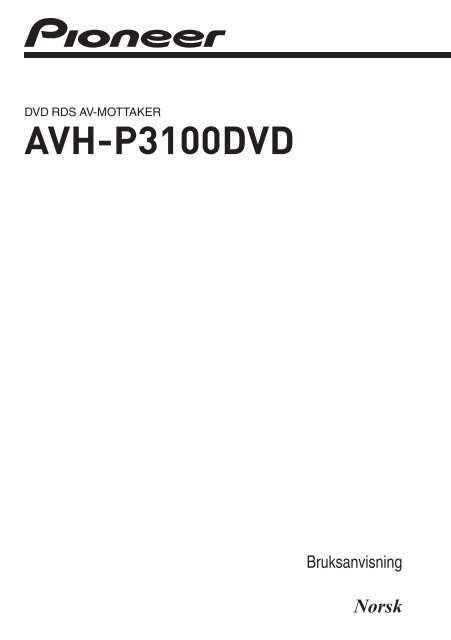Pioneer AVH-P3100DVD - User manual - norvégien
Pioneer AVH-P3100DVD - User manual - norvégien
Pioneer AVH-P3100DVD - User manual - norvégien
Create successful ePaper yourself
Turn your PDF publications into a flip-book with our unique Google optimized e-Paper software.
DVD RDS AV-MOTTAKER<br />
<strong>AVH</strong>-<strong>P3100DVD</strong><br />
Bruksanvisning<br />
Norsk
Innholdsfortegnelse<br />
Takk for at du har kjøpt dette PIONEER-produktet.<br />
Les denne håndboken før du bruker produktet første gang for å sørge for korrekt<br />
bruk. Oppbevar håndboken et trygt sted når du er ferdig med å lese den, slik at den<br />
kan tas fram ved framtidig behov.<br />
Les dette grundig<br />
! Sonenumre på DVD-filmer 7<br />
! Når en handling ikke er tillatt 9<br />
! Retningslinjer for håndtering av plater og<br />
spiller 93<br />
Forholdsregler<br />
VIKTIGE SIKKERHETSTILTAK 5<br />
Sikre forsvarlig kjøring 5<br />
Slik unngår du flate batterier 6<br />
Før du starter<br />
Om denne enheten 7<br />
Om denne brukerhåndboken 7<br />
Besøk nettstedet vårt 7<br />
I tilfelle problemer 8<br />
Funksjoner 8<br />
Når en handling ikke er tillatt 9<br />
Tilbakestille mikroprosessoren 9<br />
Funksjonsvisningsmodus 9<br />
Oversikt<br />
Hovedenhet 10<br />
Valgfri fjernkontroll 10<br />
Grunnleggende funksjoner<br />
Slå av/på 11<br />
Velge kilde 11<br />
Justere volumnivået 12<br />
Grunnleggende betjening av tastene på<br />
berøringspanelet 12<br />
Grunnleggende betjening av innebygd DVDspiller<br />
14<br />
Radio<br />
Lytte til radio 16<br />
Lagre og hente fram radiofrekvenser 17<br />
Vise PTY-informasjon 17<br />
Bruke radiotekst 17<br />
Innledning til avansert stasjonssøk 18<br />
Lagre de sterkeste<br />
kringkastingsfrekvensene 18<br />
Søke etter sterke signaler 18<br />
Velge alternative frekvenser 18<br />
Mottar trafikkmeldinger 19<br />
Bruke PTY-funksjoner 20<br />
PTY-liste (liste over programtyper) 20<br />
Spille av DVD-er<br />
Se på DVD-er 22<br />
Velge titler fra tittellisten 23<br />
Vise DVD-VR-informasjon 23<br />
Hoppe frem eller tilbake til en annen<br />
tittel 23<br />
Betjene DVD-menyen 23<br />
Velge avspillingsmodus 24<br />
Gjenoppta avspilling (bokmerke) 24<br />
Hoppe over reklame (CM skip/back) 24<br />
Spille av bilde-for-bilde 24<br />
Spille av i sakte kino 25<br />
Sette avspilling på pause 25<br />
Søke etter stedet du vil spille av fra 25<br />
Endre lydspråk under avspilling<br />
(multilyd) 25<br />
Endre undertekstspråk under avspilling<br />
(multiteksting) 26<br />
Endre kameravinkel under avspilling<br />
(multivinkel) 26<br />
Gå tilbake til den angitte scenen 26<br />
Automatisk avspilling av DVD-er 26<br />
Innledning til avansert DVD-betjening 27<br />
Repetisjon av avspilling 27<br />
Velge lydutgang 27<br />
Spille av Video-CD-er<br />
Se Video-CD-er 28<br />
Avspilling med PBC 28<br />
Spille av bilde-for-bilde 29<br />
Spille av i sakte kino 29<br />
Sette avspilling på pause 29<br />
Søke etter ønsket scene, starte avspilling fra<br />
et bestemt tidspunkt 29<br />
2<br />
No
Innholdsfortegnelse<br />
Innledning til avansert betjening av video-<br />
CD 29<br />
Repetisjon av avspilling 30<br />
Velge lydutgang 30<br />
Spille av CD-er<br />
Lytte til CD-er 31<br />
Velge spor fra sportittellisten 31<br />
Sette avspilling på pause 31<br />
Veksle mediefiltypen 32<br />
Bruke avansert lydhenter 32<br />
Innledning til avansert CD-betjening 32<br />
Repetisjon av avspilling 32<br />
Spille av spor i tilfeldig rekkefølge 32<br />
Skanne spor på en CD 32<br />
Spille av komprimert lyd<br />
Lytte til komprimert lyd 33<br />
Velge filer fra filnavnelisten 34<br />
Sette avspilling på pause 34<br />
Veksle mediefiltypen 34<br />
Bruke avansert lydhenter 34<br />
Innledning til avansert betjening av<br />
komprimert lyd 34<br />
Repetisjon av avspilling 34<br />
Spille av spor i tilfeldig rekkefølge 35<br />
Skanne mapper og spor 35<br />
Spille av DivX/JPEG-filer<br />
Se på DivX/JPEG-filer 36<br />
Vise lysbildefremvisning av JPEG-filer 37<br />
Spille av DivX® VOD-innhold 37<br />
Velge filer fra filnavnelisten 37<br />
Vise tekstinformasjon på DivX/JPEGplater<br />
38<br />
Sette avspilling på pause 38<br />
Veksle mediefiltypen 38<br />
Søke etter stedet du vil spille av fra 38<br />
Endre lydspråk under avspilling<br />
(multilyd) 38<br />
Endre undertekstspråk under avspilling<br />
(multiteksting) 38<br />
Fange opp bilder i JPEG-filer 39<br />
Innledning til avansert DivX/JPEGbetjening<br />
39<br />
Repetisjon av avspilling 39<br />
Spille av spor i tilfeldig rekkefølge 39<br />
Spille av sanger i USB-lagringsenheter<br />
Grunnleggende funksjoner 40<br />
Velge filer fra filnavnelisten 41<br />
Sette avspilling av komprimert lyd på<br />
pause 41<br />
Veksle mediefiltypen 41<br />
Bruke avansert lydhenter 41<br />
Innføring i avansert betjening 41<br />
Bruke iPod<br />
Grunnleggende funksjoner 42<br />
Spille av video 43<br />
Bla gjennom etter en sang/video 43<br />
Vise tekstinformasjon på iPod-video 44<br />
Sette avspilling på pause 44<br />
Bruke avansert lydhenter 44<br />
Repetisjon av avspilling 44<br />
Spille av sanger/videoer i tilfeldig rekkefølge<br />
(avspilling i tilfeldig rekkefølge) 45<br />
Spille av alle sanger i tilfeldig rekkefølge<br />
(shuffle all) 45<br />
Betjene denne enhetens iPod-funksjon fra<br />
iPod-en 45<br />
Velge sanger fra lister som er knyttet til<br />
sangen som spilles 45<br />
Endre lydbokhastigheten 46<br />
Endre skjermmodus 46<br />
Justere lyd<br />
Innføring i lydjusteringer 47<br />
Justere balanse 47<br />
Bruke equalizeren 47<br />
Justere loudness 48<br />
Bruke subwooferutgangen 48<br />
Forsterke bassen 48<br />
Bruke høypassfilteret 49<br />
Justere kildenivåer 49<br />
No 3
Innholdsfortegnelse<br />
4<br />
Konfigurere DVD-spilleren<br />
Innføring i DVD-oppsett 50<br />
Velge tekstingsspråk 50<br />
Velge lydspråk 50<br />
Velge menyspråk 51<br />
Velge visning av vinkelikon 51<br />
Velge bredde/høyde-forholdet 51<br />
Stille inn lysbildeframvisningens<br />
intervall 51<br />
Velge tilgangssperring 52<br />
Velge DivX-tekstingsfil 52<br />
Vise DivX® VOD-registreringskode 53<br />
Innstilling for digital utgang 53<br />
Startinnstillinger<br />
Justere startinnstillinger 54<br />
Stille inn inngangene for ekstrautstyr 54<br />
Stille inn kontrolleren for utgang bak og<br />
subwoofer 54<br />
Stille inn FM-søketrinnet 55<br />
Stille inn automatisk PI-søk 55<br />
Velge menyspråk 55<br />
Stille inn lyddemping/signalsvekking 56<br />
Stille inn TV-signalet 56<br />
Oppgi PIN-kode for trådløs Bluetoothtilkobling<br />
56<br />
Rette opp forvrengt lyd 56<br />
Automatisk TA (tidsutjevning) og automatisk<br />
EQ (equalizer) 57<br />
Tilbakestille lydfunksjonene 57<br />
Systeminnstillinger<br />
Innføring i systemjusteringer 58<br />
Endre bredskjermmodusen 58<br />
Endre bildeinnstillingene 58<br />
Stille inn AV-inngangen 59<br />
Stille klokken 59<br />
Innstilling for ryggekamera 60<br />
Underholdningsinnstillinger<br />
Innledning til<br />
underholdningsinnstillinger 61<br />
Velge bakgrunnsvisning 61<br />
No<br />
Velge belysningsfarge 61<br />
Velge farge på skjermmenyen 62<br />
Andre funksjoner<br />
Justere responsposisjoner på<br />
berøringspanelene (kalibrere<br />
berøringspaneler) 63<br />
Bruke kilden for ekstrautstyr (AUX) 63<br />
Bruke en ekstern enhet 64<br />
Tilgjengelig tilbehør<br />
Bluetooth-lyd 66<br />
Bluetooth-telefon 68<br />
TV-mottaker 75<br />
Digital signalprosessor 77<br />
Tilleggsinformasjon<br />
Feilsøking 88<br />
Feilmeldinger 90<br />
Forstå feilmeldinger for automatisk TA og<br />
EQ 92<br />
Forstå meldinger 92<br />
Retningslinjer for håndtering av plater og<br />
spiller 93<br />
DVD-plater 94<br />
DVD-R-/DVD-RW-plater 94<br />
AVCHD-innspilte plater 94<br />
CD-R-/CD-RW-plater 94<br />
Dual Disc-plater 95<br />
Kompatibilitet for komprimert lyd 95<br />
Retningslinjer for håndtering og<br />
tilleggsinformasjon 95<br />
Eksempel på et hierarki 96<br />
iPod-kompatibilitet 97<br />
Om håndtering av iPod-en 97<br />
JPEG-bildefiler 97<br />
DivX-videofiler 98<br />
Riktig bruk av skjermen 98<br />
Språkkodeoversikt for DVD 100<br />
Opphavsretts- og varemerkeerklæring 101<br />
Begreper 103<br />
Tekniske data 106<br />
Stikkordregister 108
Forholdsregler<br />
Seksjon<br />
01<br />
VIKTIGE SIKKERHETSTILTAK<br />
Du bør lese samtlige anvisninger vedrørende<br />
skjermen og ta vare på dem, slik at du kan slå<br />
opp i dem ved behov.<br />
1 Les denne brukerhåndboken grundig og i<br />
sin helhet før du betjener skjermen.<br />
2 Oppbevar denne brukerhåndboken lett tilgjengelig,<br />
slik at du kan slå opp i den om<br />
fremgangsmåter under betjening og hvilke<br />
sikkerhetsopplysninger som finnes.<br />
3 Ta hensyn til alle advarsler i brukerhåndboken,<br />
og følg anvisningene nøye.<br />
4 Du bør ikke andre la personer bruke systemet<br />
før de har lest og forstått betjeningsanvisningene.<br />
5 Unngå å montere skjermen på et sted<br />
hvor det kan (i) hindre sikten for føreren,<br />
(ii) svekke ytelsen til bilens driftssystemer<br />
eller sikkerhetsutstyr, inkludert luftputer<br />
og knapper for varsellys, eller (iii)<br />
redusere førerens evne til å kjøre bilen på<br />
en forsvarlig måte.<br />
6 Ikke betjen denne skjermen hvis det på<br />
noen måte vil avlede oppmerksomheten<br />
fra sikker bruk av kjøretøyet. Følg alltid<br />
regler for sikker kjøring og alle gjeldende<br />
trafikkregler. Hvis du får problemer med å<br />
betjene systemet eller lese skjermen, må<br />
du parkere kjøretøyet på et trygt sted og<br />
foreta de nødvendige justeringene.<br />
7 Husk alltid på å bruke sikkerhetsbeltet<br />
når du kjører. Hvis du noen gang skulle bli<br />
utsatt for en ulykke, risikerer du å få større<br />
skader hvis du ikke har tatt på sikkerhetsbeltet<br />
skikkelig.<br />
8 Bruk aldri hodetelefoner under kjøring.<br />
9 For å øke sikkerheten vil enkelte funksjoner<br />
være deaktivert hvis ikke parkeringsbremsen<br />
er satt på og kjøretøyet ikke er i<br />
bevegelse.<br />
10 Du må aldri stille inn lydvolumet på skjermen<br />
så høyt at du ikke kan høre trafikken<br />
og utrykningskjøretøyer på utsiden.<br />
ADVARSEL<br />
! Ikke forsøk å montere eller foreta service<br />
på skjermen på egen hånd. Det kan være<br />
farlig å la personer uten opplæring og erfaring<br />
med elektronisk utstyr og automatiske<br />
systemer, montere eller foreta service<br />
på skjermen, og det kan forårsake elektrisk<br />
støt eller andre farer.<br />
Sikre forsvarlig kjøring<br />
ADVARSEL<br />
! DEN LYSGRØNNE LEDNINGEN I<br />
STRØMKONTAKTEN ER KONSTRUERT<br />
FOR Å OPPDAGE PARKERINGSSTATU-<br />
SEN, OG DEN MÅ KOBLES TIL KRAFT-<br />
FORSYNINGSSIDEN AV BRYTEREN<br />
FOR PARKERINGSBREMSEN. FEIL TIL-<br />
KOBLING ELLER BRUK AV DENNE LED-<br />
NINGEN KAN FØRE TIL BRUDD PÅ<br />
GJELDENDE LOVVERK OG TIL ALVOR-<br />
LIG PERSONSKADE ELLER MATERIELL<br />
SKADE.<br />
! For å redusere faren for materiell skade og<br />
personskade og unngå å bryte gjeldende lovverk<br />
må denne enheten ikke brukes med en videoskjerm<br />
som er synlig for sjåføren.<br />
! For å redusere faren for materiell skade og<br />
personskade og unngå å bryte gjeldende lovverk,<br />
må DVD eller TV til forsetet (selges separat)<br />
aldri brukes mens kjøretøyet kjøres.<br />
Skjermer i baksetet må heller ikke plasseres<br />
på en slik måte at de distraherer sjåførens<br />
synsfelt.<br />
! I noen land eller stater er det ulovlig å se på<br />
bilder på en skjerm også for andre personer<br />
enn sjåføren. Der slike bestemmelser gjelder,<br />
må de følges, og enhetens DVD-funksjoner<br />
må ikke brukes.<br />
Forholdsregler<br />
No 5
Seksjon<br />
01<br />
Forholdsregler<br />
Hvis du prøver å se på en DVD, Video-CD eller<br />
TV mens du kjører, viser frontskjermen advarselen<br />
Viewing of front seat video source<br />
while driving is strictly prohibited. (det er<br />
strengt forbudt å vise video på videokilden i<br />
forsetet under kjøring).<br />
Hvis du vil se på en DVD, Video-CD eller TV på<br />
frontskjermen, må du parkere kjøretøyet på et<br />
sikkert sted og sette på parkeringsbremsen.<br />
Bruke et display koblet til V OUT<br />
Enhetens V OUT (utgang for bakskjerm) er beregnet<br />
på tilkobling av en skjerm for passasjerene<br />
i baksetet, slik at de kan se på DVD eller<br />
TV.<br />
ADVARSEL<br />
Du må ALDRI montere bakskjermen et sted der<br />
føreren kan se på DVD eller TV mens han/hun kjører.<br />
om fullskjermbildene vises under rygging og<br />
om bildene brukes til å kontrollere området<br />
bak bilen mens du kjører forover.<br />
Slik unngår du flate batterier<br />
La alltid motoren være i gang når du bruker<br />
enheten. Hvis du bruker enheten uten at motoren<br />
er i gang, kan batteriet bli flatt.<br />
! Når enheten ikke får tilført strøm på grunn<br />
av at bilbatteriet skiftes ut eller lignende<br />
årsaker, tilbakestilles mikroprosessoren til<br />
sin opprinnelige tilstand. Vi anbefaler at du<br />
noterer ned lydjusteringsinnstillingene.<br />
ADVARSEL<br />
Må ikke brukes i biler som ikke har en ACCstilling.<br />
Bruke et ryggekamera<br />
Med et ryggekamera (ekstrautstyr) kan du<br />
bruke denne enheten som et hjelpemiddel for<br />
å holde øye med tilhengere eller for å rygge<br />
inn i en trang parkeringslomme.<br />
ADVARSEL<br />
! SKJERMBILDET KAN VISES SPEIL-<br />
VENDT.<br />
! INNGANGEN MÅ BARE BRUKES FOR ET<br />
KAMERA SOM LEVERER SPEILVENDTE<br />
BILDER. ANNEN BRUK KAN FØRE TIL<br />
PERSONSKADE ELLER MATERIELL<br />
SKADE.<br />
OBS!<br />
! Ryggekameraet skal brukes som et hjelpemiddel<br />
til å holde øye med tilhengere, eller under<br />
rygging. Det må ikke brukes til underholdningsformål.<br />
! Vær oppmerksom på at kantene rundt ryggekameraets<br />
bilder kan variere litt, avhengig av<br />
6<br />
No
Før du starter<br />
Seksjon<br />
02<br />
Hvis du vil avhende dette produktet, må du<br />
ikke kaste det i husholdningsavfallet. Det finnes<br />
et eget innsamlingssystem for brukte elektroniske<br />
produkter ifølge lovgivning som krever<br />
riktig behandling, gjenvinning og resirkulering.<br />
Private husholdninger i medlemslandene i EU,<br />
i Sveits og i Norge kan returnere sine brukte<br />
elektroniske produkter gratis til utpekte innsamlingssteder<br />
eller til en forhandler (hvis du<br />
kjøper et lignende nytt produkt).<br />
I land som ikke er nevnt ovenfor, ber vi deg<br />
kontakte de lokale myndighetene for å få vite<br />
riktig avhendingsmetode.<br />
Ved å gjøre det sikrer du at kasserte produkter<br />
gjennomgår den nødvendige behandlingen,<br />
gjenvinningen og resirkuleringen og hindrer<br />
dermed potensielle negative virkninger på<br />
miljø og helse.<br />
Om denne enheten<br />
Mottakerfrekvensene på denne enheten er tildelt<br />
for bruk i Vest-Europa, Asia, Midt-Østen,<br />
Afrika og Stillehavsområdene. Bruk i andre<br />
områder kan medføre dårlige mottaksforhold.<br />
RDS-funksjonen (Radio Data System) fungerer<br />
bare i områder med FM-stasjoner som sender<br />
RDS-signaler.<br />
OBS!<br />
! Du må ikke la denne enheten komme i kontakt<br />
med væsker. Det kan føre til elektrisk støt.<br />
Kontakt med væsker kan også føre til skade<br />
på enheten, røykutvikling og overoppheting.<br />
! “LASERPRODUKT I KLASSE 1”<br />
Dette produktet inneholder en laserdiode av<br />
høyere klasse enn 1. For å sikre fortsatt sikkerhet<br />
må du ikke fjerne noen deksler eller forsøke<br />
å åpne produktet. Overlat alt<br />
reparasjonsarbeid til kvalifiserte reparatører.<br />
! <strong>Pioneer</strong> CarStereo-Pass er bare for bruk i Tyskland.<br />
! Oppbevar denne brukerhåndboken lett tilgjengelig,<br />
slik at du kan slå opp i den om fremgangsmåter<br />
under betjening og<br />
forholdsregler.<br />
! Volumet må alltid være så lavt at du kan høre<br />
lyder fra utsiden av kjøretøyet.<br />
! Ikke utsett enheten for fuktighet.<br />
! Hvis batteriet kobles fra eller utlades, slettes<br />
forhåndsinnstillingene i minnet, og du må<br />
programmere dem på nytt.<br />
Sonenumre på DVD-filmer<br />
DVD-filmer som har inkompatible sonenumre,<br />
kan ikke spilles på denne spilleren. Du finner<br />
sonenummeret til spilleren på undersiden av<br />
enheten og denne håndboken (se Tekniske<br />
data på side 106).<br />
Om denne brukerhåndboken<br />
Denne enheten har en rekke avanserte funksjoner<br />
som skal sikre utmerkede mottakerforhold<br />
og pålitelig drift. Alle funksjonene er<br />
utformet med tanke på å være enklest mulig i<br />
bruk, men ikke alle er selvforklarende. Ved<br />
hjelp av denne brukerhåndboken får du hjelp<br />
til å utnytte alle mulighetene enheten har, slik<br />
at du får best mulig lyd.<br />
Vi anbefaler at du gjør deg kjent med funksjonene<br />
og hvordan de virker ved å lese gjennom<br />
denne brukerhåndboken før du begynner å<br />
bruke enheten. Særlig er det viktig at du leser<br />
og følger forholdsreglene som er angitt med<br />
ADVARSEL og OBS! i brukerhåndboken.<br />
Besøk nettstedet vårt<br />
Besøk oss på følgende nettsted:<br />
Før du starter<br />
No 7
Seksjon<br />
02<br />
Før du starter<br />
http://www.pioneer.co.uk<br />
! Registrer produktet. Vi oppbevarer detaljene<br />
om kjøpet i arkivet vårt, slik at du kan referere<br />
til disse opplysningene i forbindelse<br />
med forsikringskrav som tap eller tyveri.<br />
! Vi gir deg den nyeste informasjonen om<br />
<strong>Pioneer</strong> Corporation på nettstedet vårt.<br />
I tilfelle problemer<br />
Hvis dette produktet ikke virker som det skal,<br />
må du ta kontakt med forhandleren eller nærmeste,<br />
autoriserte <strong>Pioneer</strong>-servicesenter.<br />
Funksjoner<br />
Betjening av tastene på<br />
berøringspanelet<br />
Det er mulig å betjene enheten med tastene<br />
på berøringspanelet.<br />
I tillegg kan rullefeltet og statuslinjen betjenes<br />
med pekefingeren.<br />
DVD-R/RW-kompatibilitet<br />
Det er mulig å spille av DVD-R/RW-plater som<br />
er spilt inn i Video-format og Video Recordingformat<br />
(VR). (Se DVD-R-/DVD-RW-plater på side<br />
94.)<br />
Video-CD-er som er kompatible med<br />
avspillingskontroll (PBC)<br />
Det er mulig å spille av Video-CD-er som bruker<br />
avspillingskontroll (playback control, PBC).<br />
CD-avspilling<br />
Musikk fra CD/CD-R/RW kan spilles av.<br />
Avspilling av MP3-fil<br />
Du kan spille av MP3-filer som er spilt inn på<br />
CD-R/RW/ROM (ISO9660 nivå 1 / nivå 2 standardinnspillinger),<br />
DVD-R/RW/ROM (ISO9660<br />
nivå 1 / nivå 2 standardinnspillinger, UDF 1.02)<br />
og USB-lagringsenheter (FAT16, FAT32).<br />
Avspilling av WMA-fil<br />
Du kan spille av WMA-filer som er spilt inn på<br />
CD-R/RW/ROM (ISO9660 nivå 1 / nivå 2 standardinnspillinger),<br />
DVD-R/RW/ROM (ISO9660<br />
nivå 1 / nivå 2 standardinnspillinger, UDF 1.02)<br />
og USB-lagringsenheter (FAT16, FAT32).<br />
Avspilling av AAC-fil<br />
Du kan spille av AAC-filer som er spilt inn på<br />
CD-R/RW/ROM (ISO9660 nivå 1 / nivå 2 standardinnspillinger),<br />
DVD-R/RW/ROM (ISO9660<br />
nivå 1 / nivå 2 standardinnspillinger, UDF 1.02)<br />
og USB-lagringsenheter (FAT16, FAT32).<br />
DivX ® -videokompatibilitet<br />
Se DivX-kompatibilitet på side 98.<br />
Avspilling av JPEG-bildefiler<br />
Du kan spille av JPEG-bildefiler som er spilt<br />
inn på CD-R/RW/ROM og USB-lagringsenheter.<br />
Dolby Digital / DTS-kompatibilitet<br />
Når enheten brukes sammen med en flerkanalsprosessor<br />
fra <strong>Pioneer</strong>, kan du oppleve<br />
stemningen og spenningen i DVD-filmer og<br />
musikkprogramvare når de har 5.1-kanals innspilling.<br />
Kompatibilitet med bærbar lydspiller<br />
! Kontakt produsenten for å finne ut mer om<br />
USB-spilleren/USB-minnet.<br />
Denne enheten tilsvarer følgende:<br />
— Bærbar USB-lydspiller og -minne i samsvar<br />
med MSC (Mass Storage Class, masselagringsklasse)<br />
— Avspilling av WMA-, MP3- og AAC-filer<br />
— Avspilling av JPEG-filer<br />
iPod-kompatibilitet<br />
Enheten kan betjene en iPod og spille av sanger<br />
og videoer på den.<br />
For detaljer om støttet iPod, se iPod-kompatibilitet<br />
på side 97.<br />
Håndfri telefonbruk<br />
Hvis du bruker Bluetooth-adapter (f.eks. CD-<br />
BTB200), er det mulig å bruke telefonen håndfritt<br />
med trådløs Bluetooth-teknologi.<br />
8<br />
No
Før du starter<br />
Seksjon<br />
02<br />
Kompatibilitet med Bluetoothlydspiller<br />
Hvis du bruker Bluetooth-adapter (f.eks. CD-<br />
BTB200), kan du betjene Bluetooth-lydspillere<br />
med trådløs Bluetooth-teknologi.<br />
Om DivX<br />
DivX er et komprimeringsformat for digital<br />
video laget med DivX ® -videokodek fra DivX,<br />
Inc. Denne enheten kan spille av DivX-videofiler<br />
innspilt på CD-R/RW/ROM- og DVD-R/RW/<br />
ROM-plater. Med samme terminologi som brukes<br />
på DVD Video, kalles individuelle DivX-videofiler<br />
“titler”. Når du gir navn til filer/titler på<br />
en CD-R/RW- eller DVD-R/RW-plate før brenning,<br />
må du merke deg at de som standard<br />
blir spilt av i alfabetisk rekkefølge.<br />
Offisielt DivX ® Certified-produkt<br />
Spiller av alle versjoner av DivX ® -video (inkludert<br />
DivX ® 6) med standard avspilling av<br />
DivX ® -mediefiler<br />
Når en handling ikke er tillatt<br />
Når du ser på en DVD og prøver å utføre en<br />
handling, kan det på grunn av programmeringen<br />
på platen hende at den ikke blir utført. Når<br />
dette skjer, vises ikonet på skjermen.<br />
! Enkelte plater kan ikke vise ikonet .<br />
Tilbakestille mikroprosessoren<br />
Ved å trykke på RESET (tilbakestill) kan du tilbakestille<br />
mikroprosessoren til de opprinnelige<br />
innstillingene uten at du endrer bokmerkeinformasjonen.<br />
Mikroprosessoren må tilbakestilles i følgende<br />
tilfeller:<br />
! før enheten brukes for første gang etter installeringen<br />
! når enheten ikke virker som den skal<br />
! når det vises merkelige eller uriktige meldinger<br />
på skjermen<br />
1 Slå av tenningsbryteren (OFF).<br />
2 Trykk på RESET med en pennespiss eller<br />
en annen spiss gjenstand.<br />
RESET-tast<br />
Merk<br />
Når du er ferdig med å koble til, eller hvis du vil<br />
fjerne alle lagrede innstillinger eller gå tilbake til<br />
de opprinnelige fabrikkinnstillingene, starter du<br />
motoren eller setter tenningsbryteren til ACC ON<br />
før du trykker på RESET.<br />
Funksjonsvisningsmodus<br />
Funksjonsvisningen starter automatisk når du<br />
velger kilden Off. Visningen fortsetter så lenge<br />
tenningsbryteren står på ACC eller ON (på).<br />
Hvis du vil avbryte funksjonsvisningen, trykker<br />
du på og holder inne MUTE. Hvis du vil starte<br />
funksjonsvisningen igjen, trykker du på og holder<br />
inne MUTE på nytt. Husk at hvis funksjonsvisningsmodusen<br />
fortsatt er aktivert når<br />
bilmotoren slås av, kan batteriet tømmes.<br />
Viktig<br />
Den røde ledningen for tilbehør (ACC) til denne<br />
enheten skal kobles til en kontakt som er koblet<br />
sammen med tenningsbryterens på-/av-funksjon.<br />
Hvis dette ikke blir gjort, kan bilbatteriet<br />
tømmes.<br />
Før du starter<br />
No 9
Seksjon<br />
03<br />
Oversikt<br />
<br />
<br />
<br />
<br />
<br />
<br />
Hovedenhet<br />
1 c/d (TRK)-taster<br />
Trykk her for å foreta manuelt søk, spoling<br />
frem og tilbake og sporsøk.<br />
2 +/– (VOL)-taster<br />
Trykk her for å øke eller redusere volumet.<br />
3 RESET-tast<br />
Trykk her for å gå tilbake til fabrikkinnstillingene<br />
(opprinnelige innstillinger).<br />
4 h-tast (mat ut)<br />
Trykk her for å ta ut en plate fra enheten.<br />
5 Plateåpning<br />
Sett inn en plate du vil spille av.<br />
6 DISP OFF-tast<br />
Trykk her for å slå informasjonsvisning av<br />
eller på.<br />
7 USB-port<br />
Bruk denne porten til å koble til USB-lagringsenheter.<br />
! Åpne USB-tilkoblingsdekselet ved tilkobling.<br />
! Bruk en USB-kabel til å koble USB-lagringsenheten<br />
til USB-porten. Da USBlagringsenheten<br />
stikker ut foran enheten,<br />
er det farlig å koble til direkte.<br />
<strong>Pioneer</strong> CD-U50E USB-kabel er også tilgjengelig.<br />
Kontakt en lokal forhandleren<br />
for flere opplysninger.<br />
8 AUX1-inngang (for 3,5 mm stereo/<br />
video-plugg)<br />
Brukes til tilkobling av ekstrautstyr.<br />
9 MUTE-tast<br />
Trykk her for å slå av lyden. Trykk på nytt for<br />
å slå på lyden.<br />
a SRC/OFF-tast<br />
Trykk her for å bla gjennom alle tilgjengelige<br />
kilder. Trykk og hold inne for å slå av<br />
kilden.<br />
Valgfri fjernkontroll<br />
Fjernkontrollen CD-R55 selges separat.<br />
Du finner detaljer om betjeningen i håndboken<br />
for fjernkontrollen.<br />
10<br />
No
Grunnleggende funksjoner<br />
Seksjon<br />
04<br />
Slå av/på<br />
1<br />
1 Kildeikon<br />
Slå på enheten<br />
% Når du bruker tastene på berøringspanelet,<br />
trykker du på kildeikonet og deretter<br />
på det ønskede kildenavnet.<br />
Kildenavnene vises, og de som kan velges, er<br />
uthevet.<br />
% Når du bruker tasten, trykker du på<br />
SRC/OFF for å slå på enheten.<br />
Slå av enheten<br />
% Når du bruker tastene på berøringspanelet,<br />
trykker du på kildeikonet og deretter<br />
på Off.<br />
# Hvis ikke kildeikonet vises, kan du vise det ved<br />
å trykke på skjermen.<br />
% Når du bruker tasten, trykker du på<br />
SRC/OFF og holder inne til enheten slås<br />
av.<br />
Velge kilde<br />
Du kan velge hvilken kilde du vil lytte til. Hvis<br />
du vil bytte til DVD-spilleren, setter du inn en<br />
plate i enheten.<br />
% Når du bruker tastene på berøringspanelet,<br />
trykker du på kildeikonet og deretter<br />
på det ønskede kildenavnet.<br />
Kildenavnene vises, og de som kan velges, er<br />
uthevet.<br />
! Disc – innebygd DVD-spiller<br />
! Radio – radio<br />
! USB/iPod – USB/iPod<br />
! TEL – Bluetooth-telefon<br />
! BT Audio – Bluetooth-lydspiller<br />
! AUX-1 – AUX 1 (inngang 1 for ekstrautstyr)<br />
! AUX-2 – AUX 2 (inngang 2 for ekstrautstyr)<br />
! AV – audio/video-inngang<br />
! TV – TV<br />
! EXT-1 – inngang 1 for ekstern enhet<br />
! EXT-2 – inngang 2 for ekstern enhet<br />
! RearView – ryggekamera<br />
! Off – slå av enheten<br />
# Hvis ikke kildeikonet vises, kan du vise det ved<br />
å trykke på skjermen.<br />
# Du kan du ikke velge en kilde ved å trykke på<br />
kildeikonet mens du betjener menyen.<br />
# Trykk på ESC for å lukke menyen for valg av<br />
kilde.<br />
% Når du bruker tasten, trykker du gjentatte<br />
ganger på SRC/OFF til du kommer til<br />
ønsket kilde.<br />
Merknader<br />
! Lydkilden endres ikke i følgende tilfeller:<br />
— når det ikke er tilkoblet noen enhet som tilsvarer<br />
den valgte kilden<br />
— når det ikke er noen plate eller magasin i<br />
spilleren<br />
— når AUX-inngangen er slått av (se side 54)<br />
— når AV-inngangen ikke er satt til Video (se<br />
side 59)<br />
! I følgende tilfeller endres USB/iPod-ikonet.<br />
— USB vises når USB-lagringsenheten er tilkoblet.<br />
— iPod vises når iPod-en er tilkoblet.<br />
— USB/iPod vises når ingen enheter er tilkoblet.<br />
! Standardinnstillingen for AUX1 er Video. Sett<br />
AUX1 til Off når den ikke brukes (se Stille inn<br />
inngangene for ekstrautstyr på side 54).<br />
! Det kan oppstå støy hvis den bærbare lydspilleren<br />
lades fra bilens likestrømkilde mens den<br />
kobles til AUX-inngangen. I så fall må du stoppe<br />
ladingen.<br />
Grunnleggende funksjoner<br />
No 11
Seksjon<br />
04<br />
Grunnleggende funksjoner<br />
! Du kan ikke velge RearView (ryggekamera)<br />
ved å trykke på SRC/OFF.<br />
! Bildet fra ryggekameraet kan vises automatisk<br />
når du har angitt riktig innstilling. Se Innstilling<br />
for ryggekamera på side 60 for detaljer.<br />
! Med ekstern enhet menes et <strong>Pioneer</strong>-produkt<br />
(f.eks. et framtidig produkt) som er inkompatibelt<br />
som kilde, men likevel har grunnleggende<br />
funksjoner som kan styres med denne enheten.<br />
Denne enheten kan styre to eksterne enheter.<br />
Når det er koblet til to eksterne enheter,<br />
tilordner denne enheten disse automatisk til<br />
EXT 1 eller EXT 2.<br />
! Når den blå/hvite ledningen på enheten er<br />
koblet til kjøretøyets kontakt for automatisk relestyring<br />
av antennen, kjøres antennen ut når<br />
enhetens kraftforsyning blir slått på. Slå av kilden<br />
for å kjøre antennen inn igjen.<br />
Justere volumnivået<br />
% Trykk på + eller – for å justere<br />
lydnivået.<br />
Grunnleggende betjening av<br />
tastene på berøringspanelet<br />
Aktivere tastene på<br />
berøringspanelet<br />
1<br />
2<br />
1 Informasjonsområde<br />
Viser ulik informasjon, avhengig av kilden.<br />
2 Taster på berøringspanelet<br />
Trykk her for å utføre diverse handlinger.<br />
1 Trykk på skjermen for å aktivere tastene<br />
på berøringspanelet som tilhører hver<br />
kilde.<br />
Tastene på berøringspanelet vises på skjermen.<br />
# Trykk på NEXT for å gå til den neste gruppen<br />
med taster på berøringspanelet.<br />
# Trykk på PREV for å gå tilbake til den forrige<br />
gruppen med taster på berøringspanelet.<br />
2 Trykk på Hide for å skjule tastene på<br />
berøringspanelet.<br />
# Hvis du ikke bruker tastene på berøringspanelet<br />
innen 30 sekunder, skjules de automatisk når<br />
du velger videokilder.<br />
12<br />
No
Grunnleggende funksjoner<br />
Seksjon<br />
04<br />
Betjene menyen<br />
# Når AV Menu ikke vises, kan du vise den ved<br />
å trykke på skjermen.<br />
<br />
<br />
1 Function Menu-tast<br />
Trykk her for å bytte til funksjonene for hver<br />
kilde.<br />
2 Audio Menu-tast<br />
Trykk her for å gå til betjeningsmenyen for<br />
lydkvalitet.<br />
3 System Menu-tast<br />
Trykk her for å bytte til menyen for oppsettsfunksjoner.<br />
4 Entertainment Menu-tast<br />
Trykk her for å bytte til menyen for underholdningsoppsett.<br />
5 ESC-tast<br />
Trykk her for å avbryte kontrollmodusen for<br />
funksjoner.<br />
6 Back-tast<br />
Trykk her for å gå tilbake til forrige visning.<br />
1 Trykk på AV Menu for å vise Menu.<br />
Menynavnene vises, og de som kan betjenes,<br />
er uthevet.<br />
2 Trykk på den tilhørende tasten for å<br />
vise funksjonene du vil bruke.<br />
3 Trykk på ESC for å gå tilbake til visningen<br />
av hver kilde.<br />
Betjene rullefeltet og statuslinjen<br />
1<br />
1 Rullefelt<br />
2<br />
2 Statuslinje<br />
Denne enhetens rullefelt og statuslinje har berøringsbetjening.<br />
Hvis menyen har flere sider eller listen har<br />
mer enn fem valg, kan du dra i rullefeltet på<br />
venstre side av menyen for å vise de skjulte<br />
elementene. Ved betjening av plater og USBlagringsenheter,<br />
kan du angi avspillingspunkt<br />
ved å dra i statuslinjen.<br />
Grunnleggende funksjoner<br />
No 13
Seksjon<br />
04<br />
Grunnleggende funksjoner<br />
Betjene rullefeltet<br />
% Hvis du ser rullefeltet på venstre side<br />
av skjermen, kan du trekke det oppover<br />
eller nedover for å vise de skjulte elementene.<br />
# Hvis du berører eller kan du også vise det<br />
skjulte elementet.<br />
Betjene statuslinjen<br />
Denne handlingen er tilgjengelig for følgende<br />
kilder:<br />
! DVD-video, DVD-VR<br />
! Video-CD<br />
! CD<br />
! Komprimerte lydfiler (plate/USB)<br />
! DivX<br />
% Trekk statuslinjen på skjermen for å<br />
angi avspillingspunktet.<br />
# Det er ikke mulig å trekke i statuslinjen når<br />
den er skyggelagt.<br />
Grunnleggende betjening<br />
av innebygd DVD-spiller<br />
Spille av plater<br />
% Sett inn en DVD (-R/-RW), CD (-R/-RW) i<br />
plateåpningen.<br />
Avspillingen starter automatisk.<br />
# Sørg for at etikettsiden til DVD-er (-R/-<br />
RW) og CD-er (-R/-RW) vender opp.<br />
# Etter at DVD-en (-R/-RW) eller CD-en (-R/-RW)<br />
er satt inn, bruker du berøringspanelet til å velge<br />
DVD-spilleren.<br />
# Når en DVD (-R/-RW) eller en CD (-R/-RW) er<br />
lastet i enheten, kan du berøre kildeikonet og deretter<br />
berøre Disc for å velge Disc.<br />
# Hvis du spiller av en DVD eller en Video-CD,<br />
kan en meny bli vist. Se Betjene DVD-menyen på<br />
side 23 og Avspilling med PBC på side 28.<br />
# Når funksjonen for automatisk avspilling er<br />
på, vil denne enheten avbryte DVD-menyen og automatisk<br />
starte avspilling fra det første kapitlet<br />
under den første tittelen. Se Automatisk avspilling<br />
av DVD-er på side 26.<br />
# Trykk på h (mat ut) for å ta ut en DVD (-R/-<br />
RW) eller CD (-R/-RW).<br />
Merknader<br />
! DVD-spilleren spiller av én standard 12 cm<br />
eller 8 cm DVD (-R/-RW) eller CD (-R/-RW) om<br />
gangen. Det er ikke mulig å bruke en adapter<br />
for å spille av 8 cm plater på denne enheten.<br />
! Ikke sett inn annet enn DVD-er (-R/-RW) eller<br />
CD-er (-R/-RW) i plateåpningen.<br />
! Hvis bokmerkefunksjonen er på, fortsetter<br />
DVD-avspillingen fra det valgte stedet. Se<br />
Gjenoppta avspilling (bokmerke) på side 24 for<br />
flere opplysninger.<br />
! Hvis en DVD (-R/-RW) eller CD (-R/-RW) inneholder<br />
en blanding av ulike mediefiltyper som<br />
DivX og MP3, kan du veksle mellom mediefiltypene<br />
du vil spille av. Se Veksle mediefiltypen<br />
på neste side.<br />
! Hvis du ikke kan sette platen helt inn eller platen<br />
ikke spilles av etter at den er satt inn, kan<br />
du kontrollere om etikettsiden vender opp.<br />
Trykk på h for å løse ut platen, og kontroller<br />
om den er skadet før du setter den inn igjen.<br />
! Noen ganger er det en tidsforsinkelse mellom<br />
start av plateavspilling og lyden som avgis.<br />
Under avlesing viser skjermbildet<br />
Format Read (formatet leses).<br />
! Hvis det vises en feilmelding, kan du se i Feilmeldinger<br />
på side 90.<br />
Grunnleggende avspillingskontroller<br />
Tabellen nedenfor viser de grunnleggende<br />
kontrollene for avspilling av plater. De etterfølgende<br />
kapitlene dekker andre avspillingsfunksjoner<br />
mer detaljert.<br />
Tast<br />
f<br />
g<br />
Funksjon<br />
Starter avspilling, setter en avspillende plate<br />
på pause eller starter en plate som er satt på<br />
pause.<br />
Stopper avspilling.<br />
14<br />
No
Grunnleggende funksjoner<br />
Seksjon<br />
04<br />
o<br />
Hopper til starten av gjeldende spor, kapittel<br />
eller fil og deretter til tidligere spor/kapitler/<br />
filer.<br />
! Spoler bakover når du trykker på og holder<br />
inne o.<br />
p<br />
Hopper til neste spor, kapittel eller fil.<br />
! Spoler fremover når du trykker på og holder<br />
inne p.<br />
Merk<br />
Det kan hende at noen avspillingskontroller ikke<br />
virker på bestemte deler av enkelte DVD- eller<br />
Video-CD-plater. Dette er ikke en funksjonsfeil.<br />
Veksle mediefiltypen<br />
Når du spiller av en plate som inneholder en<br />
blanding av ulike mediefiltyper som DivX og<br />
MP3, kan du veksle mellom mediefiltypene du<br />
vil spille av.<br />
! Med denne enheten kan du spille av mediefiltypene<br />
nedenfor når de er spilt inn på<br />
CD-R/RW/ROM-plater.<br />
— Lyddata (CD-DA)<br />
— Komprimerte lydfiler<br />
— DivX-videofiler<br />
— JPEG-bildefiler<br />
! Enheten kan ikke spille av lyddata (CD-DA)<br />
eller JPEG-bildefiler på DVD-R/RW/ROMplater.<br />
Grunnleggende funksjoner<br />
% Trykk på Media for å veksle mellom mediefiltyper.<br />
Trykk gjentatte ganger på Media for å veksle<br />
mellom følgende mediefiltyper:<br />
CD (lyddata (CD-DA))—ROM-Audio (komprimert<br />
lyd)—DivX (DivX-videofiler)—JPEG<br />
(JPEG-bildefiler)<br />
No 15
Seksjon<br />
05<br />
Radio<br />
Lytte til radio<br />
1 2 3 4<br />
8 7 6 5<br />
1 2 3 9<br />
8 a<br />
RDS<br />
Ikke-RDS eller MW/LW<br />
Disse er de grunnleggende trinnene for betjening<br />
av radioen. Mer avansert stasjonssøk forklares<br />
i følgende avsnitt. Se side 18.<br />
! AF-funksjonen (alternativt frekvenssøk) til<br />
denne enheten kan slås av og på. AF må<br />
slås av ved vanlig stasjonssøk (se side 18).<br />
! RDS (radiodatasystem) inneholder lydløs<br />
informasjon som er til hjelp ved søk etter<br />
radiostasjoner.<br />
1 Kildeikon<br />
Viser hvilken kilde som er valgt.<br />
2 Båndindikator<br />
Viser om radioen er stilt inn til MW/LW eller<br />
FM.<br />
3 Indikator for forhåndsinnstilt stasjon<br />
Viser hvilken forhåndsinnstilling som er<br />
valgt.<br />
4 Navn på programtjeneste<br />
Viser navnet til programmet som sendes<br />
(programtjenestenavn).<br />
5 NEWS-indikator<br />
Vises når det angitte nyhetsprogrammet<br />
mottas.<br />
6 TRFC-indikator<br />
Vises når en TP-stasjon er innstilt (stasjon<br />
som sender trafikkmeldinger).<br />
7 Text-indikator<br />
Vises når radioen har mottatt tekst.<br />
8 Stereoindikator (5)<br />
Vises når den valgte frekvensen kringkastes<br />
i stereo.<br />
9 Frekvensindikator<br />
Viser hvilken frekvens mottakeren er stilt inn<br />
til.<br />
a Local-indikator<br />
Vises når lokalsøk er slått på.<br />
1 Trykk på kildeikonet og deretter på<br />
Radio for å velge radioen.<br />
2 Trykk på Band for å velge et bånd.<br />
Trykk på Band til skjermen viser det radiobåndet<br />
du vil lytte til (FM1, FM2, FM3 for FM eller<br />
MW/LW).<br />
3 Trykk raskt på c eller d for å utføre et<br />
manuelt søk.<br />
# Du kan også utføre et manuelt søk ved å trykke<br />
på c eller d (TRK).<br />
4 Trykk på c eller d i ca. ett sekund og<br />
slipp for å utføre automatisk stasjonssøk.<br />
Mottakeren skanner frekvensene til den finner<br />
et signal som er sterkt nok til å få et godt mottak.<br />
# Du kan avbryte det automatiske stasjonssøket<br />
ved å trykke på raskt på c eller d.<br />
# Du kan hoppe over stasjoner ved å holde inne<br />
c eller d. Det automatiske stasjonssøket starter<br />
når du slipper tasten.<br />
# Du kan også utføre et stasjonssøk ved å trykke<br />
på og holde inne c eller d (TRK).<br />
16<br />
No
Radio<br />
Seksjon<br />
05<br />
Merknader<br />
! Hvis du lytter til radioen på MW-/LW-båndet<br />
mens en iPod lades fra enheten, kan det oppstå<br />
støy. Hvis det skjer, må du koble fra iPoden<br />
fra denne enheten.<br />
! Det er ikke alle stasjoner som tilbyr RDS-tjeneste.<br />
! RDS-funksjoner, som f.eks. AF og TA, er bare<br />
aktive når radioen er innstilt på en RDSstasjon.<br />
Lagre og hente fram<br />
radiofrekvenser<br />
Du kan enkelt lagre opptil seks stasjonsfrekvenser<br />
som senere kan hentes frem.<br />
! Seks stasjoner i hvert bånd kan lagres i<br />
minnet.<br />
1 Trykk på List for å vise listen med forhåndsinnstillinger.<br />
2 Når du finner en frekvens du vil lagre i<br />
minnet, trykker du på en av forhåndsinnstillingstastene<br />
P1 til P6 til du hører et lydsignal.<br />
Frekvensen for den valgte stasjonen lagres i<br />
minnet.<br />
Neste gang du trykker på den samme forhåndsinnstillingstasten,<br />
hentes frekvensen for<br />
denne radiostasjonen frem fra minnet.<br />
# Når P1 til P6 ikke vises, kan du vise dem ved å<br />
berøre List.<br />
# Du kan også bruke a og b til å hente frem frekvenser<br />
for stasjoner som er tilordnet til forhåndsinnstillingstastene<br />
P1 til P6.<br />
3 Trykk på ESC for å gå tilbake til vanlig<br />
visning.<br />
Vise PTY-informasjon<br />
PTY-informasjon (programtype-ID) kan vises.<br />
% Trykk på INFO.<br />
PTY vises i åtte sekunder.<br />
PTY-informasjon (programtype-ID) vises i følgende<br />
avsnitt. Se side 20.<br />
Bruke radiotekst<br />
Denne mottakeren kan vise radiotekst som<br />
overføres av RDS-stasjoner, for eksempel opplysninger<br />
om stasjonen, navnet på melodien<br />
som spilles i øyeblikket, og navnet på artisten.<br />
! Mottakeren lagrer automatisk de tre siste<br />
radiotekstene som er mottatt i minnet, og<br />
erstatter tekst fra det eldste mottaket med<br />
ny tekst når denne mottas.<br />
Vise radiotekst<br />
Du kan vise radioteksten som for øyeblikket<br />
mottas, samt de tre sist mottatte radiotekstene.<br />
1 Trykk på Text for å vise radiotekst.<br />
Radioteksten for den gjeldende radiostasjonen<br />
vises.<br />
# Du kan avbryte visning av radiotekst ved å<br />
trykke på ESC.<br />
# Når det ikke mottas noen radiotekst, viser<br />
skjermbildet No Text (ingen tekst).<br />
2 Trykk på PREV eller NEXT for å hente<br />
frem de tre sist mottatte radiotekstene.<br />
# Hvis det ikke er noen radiotekstdata lagret i<br />
minnet, endres ikke skjermbildet.<br />
Lagre og hente frem radiotekst<br />
Du kan lagre data fra opptil seks overføringer<br />
med radiotekst i tastene Memo1 til Memo6.<br />
1 Vis radioteksten du vil lagre i minnet.<br />
Se Vise radiotekst på denne siden.<br />
2 Trykk på en av tastene Memo1 til<br />
Memo6 og hold for å lagre den valgte radioteksten.<br />
Skjermbildet viser minnenummeret, og den<br />
valgte radioteksten lagres i minnet.<br />
Neste gang du trykker på den samme tasten i<br />
radiotekstvisning, hentes den lagrede teksten<br />
frem fra minnet.<br />
Radio<br />
No 17
Seksjon<br />
05<br />
Radio<br />
Innledning til avansert<br />
stasjonssøk<br />
1 Trykk på AV Menu og deretter på<br />
Function Menu for å vise funksjonsnavnene.<br />
Funksjonsnavnene vises, og de som kan betjenes,<br />
er uthevet.<br />
2 Trykk på ESC for å gå tilbake til frekvensvisning.<br />
# Trykk på Back for å gå tilbake til det forrige<br />
skjermbildet.<br />
Lagre de sterkeste kringkastingsfrekvensene<br />
BSM (minne for beste stasjoner) lagrer automatisk<br />
de seks sterkeste stasjonsfrekvensene i<br />
en rekkefølge som tilsvarer signalstyrken.<br />
! Lagring av stasjoner med BSM kan erstatte<br />
stasjoner som du har lagret ved hjelp av<br />
forhåndsinnstillingstastene P1 til P6.<br />
% Trykk på BSM i funksjonsmenyen for å<br />
slå på BSM.<br />
BSM begynner å blinke. Mens BSM blinker, lagres<br />
de seks stasjonene med de sterkeste signalene<br />
under forhåndsinnstillingstastene P1<br />
til P6 i en rekkefølge som tilsvarer signalstyrken.<br />
Når oppgaven er utført, slutter BSM å<br />
blinke.<br />
# Hvis du vil avbryte lagringsprosessen, trykker<br />
du på BSM igjen.<br />
Søke etter sterke signaler<br />
Med lokalsøk kan du søke etter bare de stasjonene<br />
som har sterke nok signaler til å få et<br />
godt mottak.<br />
% Trykk på Local på funksjonsmenyen for<br />
å velge følsomheten.<br />
Trykk gjentatte ganger på Local til det ønskede<br />
følsomhetsnivået vises på skjermen.<br />
Det er fire følsomhetsnivåer (LEVEL) for FM og<br />
to for MW/LW:<br />
FM: Off—Level1—Level2—Level3—Level4<br />
MW/LW: Off—Level1—Level2<br />
Jo større innstillingsnummeret er, desto høyere<br />
er nivået. Det høyeste innstillingsnivået gjør<br />
at du bare mottar stasjoner med de sterkeste<br />
signalene. Med lavere innstillinger kan du<br />
motta stasjoner med stadig svakere<br />
signaler.<br />
Velge alternative frekvenser<br />
Når mottakeren ikke kan oppnå godt mottak,<br />
søker enheten automatisk i det samme nettverket<br />
etter en annen stasjon.<br />
% Trykk på AF i funksjonsmenyen for å slå<br />
på AF.<br />
# Trykk på AF på nytt for å slå av AF.<br />
Merknader<br />
! Når AF er på, innstilles det bare på RDS-stasjoner<br />
når det søkes med automatisk stasjonssøk<br />
eller BSM.<br />
! Når du henter fram en forhåndsinnstilt stasjon,<br />
kan mottakeren oppdatere den forhåndsinnstilte<br />
stasjonen med en ny frekvens fra<br />
stasjonens AF-liste. (Dette er bare mulig når<br />
du bruker forhåndsinnstillinger på FM1- eller<br />
FM2-båndet.) Skjermen viser ingen numre for<br />
forhåndsinnstillinger hvis RDS-dataene for<br />
stasjonen som mottas, er forskjellige fra stasjonen<br />
som opprinnelig ble lagret.<br />
! Under et AF-frekvenssøk kan lyden bli midlertidig<br />
forstyrret av et annet program.<br />
! AF kan uavhengig slås på eller av for hvert enkelt<br />
FM-bånd.<br />
Bruke PI-søk<br />
Hvis mottakeren ikke finner en egnet stasjon<br />
eller mottaket blir dårlig, søker enheten automatisk<br />
i det samme nettverket etter en annen<br />
stasjon med samme program. Mens søket<br />
pågår, viser skjermbildet PI Seek, og lyden<br />
dempes.<br />
18<br />
No
Radio<br />
Seksjon<br />
05<br />
Bruke automatisk PI-søk for<br />
forhåndsinnstilte stasjoner<br />
Hvis det ikke er mulig å hente frem forhåndsinnstilte<br />
stasjoner, f.eks. når du er ute på en<br />
lengre reise, kan enheten innstilles slik at den<br />
foretar PI-søk mens forhåndsinnstilte stasjoner<br />
hentes frem.<br />
! Standardinnstillingen for automatisk PI-søk<br />
er av. Se Stille inn automatisk PI-søk på side<br />
55.<br />
Begrense stasjoner til<br />
nærradioprogrammer<br />
Når AF-funksjonen benyttes, begrenser regionalfunksjonen<br />
valget til stasjoner som sender<br />
nærradioprogrammer.<br />
% Trykk på Regional i funksjonsmenyen<br />
for å slå på regionalfunksjonen.<br />
# Trykk på Regional på nytt for å slå av regionalfunksjonen.<br />
Merknader<br />
! Nærradioprogrammer og lokale kringkastingsstasjoner<br />
er ulikt organisert fra land til land<br />
(dvs. de kan variere alt etter tid, land eller<br />
kringkastingsområde).<br />
! Forhåndsinnstillingsnummeret kan forsvinne<br />
fra skjermen hvis mottakeren mottar en annen<br />
nærradiostasjon enn den som opprinnelig var<br />
stilt inn.<br />
! Regionalfunksjonen kan slås på eller av uavhengig<br />
for hvert enkelt FM-bånd.<br />
1 Still inn en TP-stasjon eller EON TP-stasjon.<br />
TRFC-indikatoren lyser.<br />
2 Trykk på TA i funksjonsmenyen.<br />
dTRFC vises på skjermen. Ventemodus for trafikkmeldinger<br />
er nå aktivert.<br />
# Hvis du slo på TA-funksjonen mens mottakeren<br />
ikke var stilt inn på en TP-stasjon eller en EON<br />
TP-stasjon, dimmes TRFC-indikatoren ned.<br />
# Hvis du vil slå av ventemodus for trafikkmeldinger,<br />
trykker du på TA på nytt.<br />
3 Trykk på +/– (VOL) for å justere TA-volumet<br />
når en trafikkmelding begynner.<br />
Det nyinnstilte volumet lagres i minnet og hentes<br />
fram neste gang du mottar en trafikkmelding.<br />
4 Trykk på TA mens en trafikkmelding<br />
mottas for å avbryte meldingen.<br />
Mottakeren går tilbake til den opprinnelige<br />
sendingen, men mottakeren fortsetter å være i<br />
ventemodus inntil du trykker på TA på nytt.<br />
Merknader<br />
! Systemet går tilbake til den opprinnelige kilden<br />
etter mottak av trafikkmeldinger.<br />
! Når TA er på, er det bare TP- eller EON TP-stasjoner<br />
som blir innstilt under automatisk stasjonssøk<br />
eller BSM.<br />
Radio<br />
Mottar trafikkmeldinger<br />
Med TA-funksjonen (ventemodus for trafikkmeldinger)<br />
kan du automatisk motta trafikkmeldinger,<br />
uansett hvilken kilde du lytter til.<br />
Trafikkmeldingsfunksjonen kan aktiveres<br />
enten for en TP-stasjon (stasjon som sender<br />
trafikkmeldinger) eller en EON TP-stasjon (stasjon<br />
som tilbyr informasjon med krysshenvisning<br />
til TP-stasjoner).<br />
No 19
Seksjon<br />
05<br />
Radio<br />
Bruke PTY-funksjoner<br />
Du kan stille inn en stasjon ved hjelp av PTY-informasjon<br />
(programtypeinformasjon).<br />
Søke etter RDS-stasjoner ved<br />
hjelp av PTY-informasjon<br />
Du kan søke etter generelle typer kringkastingsprogrammer,<br />
som dem som er oppført i<br />
følgende avsnitt. Se denne siden.<br />
1 Trykk på PTY i funksjonsmenyen.<br />
2 Trykk på c eller d for å velge en programtype.<br />
Det finnes fire programtyper:<br />
News&Inf—Popular—Classics—Others<br />
3 Trykk på d for å starte søket.<br />
Enheten søker etter en stasjon som kringkaster<br />
denne programtypen. Når en stasjon blir<br />
funnet, viser skjermbildet programtjenestenavnet.<br />
PTY-informasjon (programtype-ID) vises i følgende<br />
avsnitt. Se denne siden.<br />
# Søket avbrytes ved å trykke på c.<br />
# Enkelte stasjoners programmer kan være forskjellig<br />
fra det PTY-koden angir.<br />
# Hvis det ikke finnes noen stasjoner som sender<br />
den valgte programtypen, viser skjermbildet<br />
Not Found (ikke funnet) i ca. to sekunder, og<br />
mottakeren går tilbake til den opprinnelige stasjonen.<br />
Bruke avbrudd for mottak av<br />
nyheter<br />
Når en nyhetssending sendes fra en nyhetsstasjon<br />
med PTY-kode, kan enheten skifte fra<br />
en hvilken som helst stasjon til nyhetsstasjonen.<br />
Når nyhetsprogrammet slutter, gjenopptas<br />
mottaket av det foregående programmet.<br />
% Trykk på News i funksjonsmenyen.<br />
Avbrudd for mottak av nyheter er nå aktivert.<br />
# Trykk på News på nytt for å slå av avbrudd for<br />
mottak av nyheter.<br />
# Et nyhetsprogram kan avbrytes ved å trykke på<br />
News.<br />
Mottak av PTY-alarmkringkasting<br />
Når PTY-koden for nødmelding sendes ut, mottas<br />
den automatisk av enheten (ALARM<br />
vises). Når kringkastingen er over, går systemet<br />
tilbake til den foregående kilden.<br />
PTY-liste (liste over<br />
programtyper)<br />
Generelt Spesifikt Programtype<br />
News&Inf News Nyheter<br />
Affairs Aktualitetsprogrammer<br />
Info Generell informasjon og<br />
veiledning<br />
Sport<br />
Weather<br />
Finance<br />
Sportsprogrammer<br />
Værmeldinger / meteorologisk<br />
informasjon<br />
Børsmeldinger, næringsliv,<br />
handel osv.<br />
Popular Pop Mus Populærmusikk<br />
Rock Mus<br />
Easy Mus<br />
Oth Mus<br />
Jazz<br />
Country<br />
Nat Mus<br />
Oldies<br />
Folk Mus<br />
Moderne musikk<br />
Lett musikk<br />
Musikk som ikke er kategorisert<br />
Jazz<br />
Countrymusikk<br />
Nasjonal musikk<br />
Gamle slagere og annen<br />
eldre musikk<br />
Folkemusikk<br />
Classics L. Class Lett klassisk musikk<br />
Classic<br />
Klassisk musikk<br />
20<br />
No
Radio<br />
Seksjon<br />
05<br />
Others Educate Undervisningsprogrammer<br />
Drama<br />
Culture<br />
Science<br />
Varied<br />
Children<br />
Social<br />
Religion<br />
Phone In<br />
Touring<br />
Leisure<br />
Document<br />
Radiohørespill og -serier<br />
Nasjonal eller regional kultur<br />
Natur, vitenskap og teknologi<br />
Lett underholdning<br />
Barneprogrammer<br />
Programmer om samfunnsspørsmål<br />
Religiøst innhold, gudstjenester<br />
Innringningsprogrammer<br />
Reiseprogrammer – ikke<br />
for trafikkmeldinger<br />
Hobbyer og fritidsaktiviteter<br />
Dokumentarprogrammer<br />
Radio<br />
No 21
Seksjon<br />
06<br />
Spille av DVD-er<br />
Se på DVD-er<br />
1 2 3 4<br />
For DVD-VR, er det bare lydspråkets nummer<br />
som vises.<br />
6 Indikator for digitalformat<br />
Viser når et signal som er kodet i tilsvarende<br />
format blir oppdaget.<br />
7 Kanal/samplingsfrekvens/kvantiseringsbiter<br />
Avhengig av filformatet, kan det hende at<br />
ikke all informasjon vises.<br />
5 6 7 8 9<br />
1 2 3 4<br />
DVD-video<br />
5 6 7 a<br />
DVD-VR<br />
Disse er de grunnleggende trinnene for avspilling<br />
av DVD på DVD-spilleren. Mer avansert<br />
DVD-betjening forklares i følgende avsnitt. Se<br />
side 27.<br />
1 Kildeikon<br />
Viser hvilken kilde som er valgt.<br />
2 Indikator for tittelnummer<br />
Viser tittelen som spilles av.<br />
3 Indikator for kapittelnummer<br />
Viser kapittelet som spilles av.<br />
4 Spilletidsindikator<br />
Viser spilletiden som har gått for gjeldende<br />
kapittel.<br />
8 Indikator for tekstingsspråk<br />
Viser hvilket tekstingsspråk som er valgt.<br />
9 Indikator for visningsvinkel<br />
Viser hvilken visningsvinkel som er valgt.<br />
a Indikator for avspillingsmetode<br />
Viser hvilken avspillingsmetode (Original<br />
eller Playlists) som er valgt.<br />
1 Trykk på kildeikonet og deretter på Disc<br />
for å velge DVD-spilleren.<br />
# Hvis ingen plate er lastet i enheten, kan du<br />
ikke velge Disc (DVD-spiller). Sett en plate i enheten.<br />
(Se side 14.)<br />
# For enkelte plater kan det vises en meny. (Se<br />
Betjene DVD-menyen på neste side.)<br />
2 Trykk på skjermen for å vise tastene på<br />
berøringspanelet.<br />
# Trykk på Hide for å skjule tastene på berøringspanelet.<br />
3 Hvis du vil hoppe frem eller tilbake til<br />
et annet kapittel, trykker du på o eller<br />
på p.<br />
Hvis du berører p, hopper du til begynnelsen<br />
av neste kapittel. Hvis du berører o én<br />
gang, hopper du til begynnelsen av gjeldende<br />
kapittel. Med nok en berøring hopper du til forrige<br />
kapittel.<br />
# Du kan også hoppe frem eller tilbake til et<br />
annet kapittel ved å trykke på c eller d (TRK).<br />
5 Indikator for lydspråk<br />
Viser hvilket lydspråk som er valgt.<br />
22<br />
No
Spille av DVD-er<br />
Seksjon<br />
06<br />
4 Hvis du vil spole frem eller tilbake, trykker<br />
du på og holder inne o eller p.<br />
Hvis du fortsetter å trykke på o eller p i<br />
fem sekunder, utheves ikonet m eller n.<br />
Når dette skjer, fortsetter spolingen frem/tilbake<br />
selv om du slipper o eller p. Hvis du<br />
vil fortsette avspillingen fra et ønsket sted, trykker<br />
du på f.<br />
# På noen plater kan det hende at det ikke er<br />
mulig å spole frem eller tilbake visse steder. Hvis<br />
dette skjer, gjenopptas alltid vanlig avspilling.<br />
# Du kan også spole frem eller tilbake ved å trykke<br />
på og holde inne c eller d (TRK).<br />
Velge titler fra tittellisten<br />
Med tittellisten kan du vise en liste med titler<br />
på en plate og velge en av dem for avspilling.<br />
! Denne funksjonen er tilgjengelig for DVD-<br />
VR.<br />
1 Trykk på List.<br />
2 Trykk på ønsket tittel.<br />
Det valgte elementet spilles av.<br />
3 Trykk på ESC for å gå tilbake til vanlig<br />
visning.<br />
Vise DVD-VR-informasjon<br />
DVD-VR-informasjon kan vises.<br />
! Denne funksjonen er tilgjengelig for DVD-<br />
VR.<br />
% Trykk på INFO.<br />
Trykk på INFO gjentatte ganger for å veksle<br />
mellom følgende innstillinger:<br />
Indikatorer—tittelnavn<br />
# Hvis det ikke er spilt inn en bestemt informasjonstype<br />
på en DVD-VR-plate, vises meldingen<br />
No xxxx (f.eks. No Title).<br />
# Hvis tegnene som er spilt inn på platen, ikke<br />
er kompatible med denne enheten, vises ikke<br />
disse tegnene.<br />
Hoppe frem eller tilbake til<br />
en annen tittel<br />
% Hvis du vil hoppe frem eller tilbake til<br />
en annen tittel, trykker du på a eller b.<br />
Trykk på a for å hoppe til starten av den neste<br />
tittelen. Trykk på b for å hoppe til starten av<br />
den forrige tittelen.<br />
Tittelnumrene vises i åtte sekunder.<br />
Betjene DVD-menyen<br />
På noen DVD-er kan du velge plateinnholdet<br />
fra en meny.<br />
! Denne funksjonen er tilgjengelig for DVDvideo.<br />
! Du kan vise menyen ved å trykke på Menu<br />
eller Top Menu mens en plate spilles av.<br />
Hvis du trykker på nytt på en av disse tastene,<br />
kan du starte avspillingen fra det stedet<br />
du valgte på menyen. Du finner flere opplysninger<br />
i anvisningene som følger med<br />
platen.<br />
Betjene menyen med direkte<br />
berøringskontroll<br />
Med denne funksjonen kan du betjene DVDmenyen<br />
ved å trykke på direkte på menyelementene.<br />
% Trykk direkte på det ønskede menyelement<br />
i DVD-menyen.<br />
# Avhengig av innholdet på DVD-platene kan<br />
det hende denne funksjonen ikke fungerer riktig. I<br />
så fall bruker du tastene berøringspanelet til å betjene<br />
DVD-menyen.<br />
Bruke tastene på berøringspanelet<br />
1 Trykk på for å vise tastene på berøringspanelet,<br />
slik at du kan bruke DVD-menyen.<br />
# Hvis tastene på berøringspanelet ikke vises,<br />
kan du vise dem ved å trykke på skjermen.<br />
Spille av DVD-er<br />
No 23
Seksjon<br />
06<br />
Spille av DVD-er<br />
# Trykk på Touch for å skifte til direkte berøringskontroll<br />
på DVD-menyen.<br />
2 Trykk på a, b, c eller d for å velge det<br />
ønskede menyelementet.<br />
3 Trykk på .<br />
Avspillingen starter fra det valgte menyelementet.<br />
# Måten du kan vise menyen på, avhenger av<br />
platen.<br />
# Du kan også sette inn et bokmerke på en<br />
plate ved å trykke på og holde inne h ved det stedet<br />
der du vil sette det inn. Neste gang du setter<br />
inn platen, fortsetter avspillingen fra bokmerket.<br />
Vær oppmerksom på at du kan sette inn bokmerke<br />
på bare én plate med denne metoden. Trykk på<br />
h for å slette bokmerket på en plate.<br />
# Du kan lage bokmerker for opptil seks plater,<br />
inkludert platen som er merket med h.<br />
# Det eldste bokmerket erstattes med det<br />
nye.<br />
Velge avspillingsmodus<br />
Du kan spille av DVD-VR-plater på to måter:<br />
Original (original) og Playlists (spilleliste).<br />
! Titler laget med DVD-opptakere kalles original.<br />
Omorganiserte titler basert på originalen<br />
kalles spillelister. Spillelister lages på<br />
DVD-R/RW-plater.<br />
! Denne funksjonen er tilgjengelig for DVD-<br />
VR.<br />
% Trykk på Mode Change for å veksle avspillingsmodus.<br />
Hvis avspillingsmodusen endres, starter avspillingen<br />
fra begynnelsen av den valgte<br />
modusen.<br />
Gjenoppta avspilling<br />
(bokmerke)<br />
Med bokmerkefunksjonen kan du fortsette avspilling<br />
fra en valgt scene neste gang platen<br />
settes inn.<br />
! Denne funksjonen er tilgjengelig for DVDvideo.<br />
% Under avspilling trykker du på<br />
Bookmark der du vil starte avspillingen<br />
neste gang.<br />
Den valgte scenen blir merket slik at avspillingen<br />
starter fra dette stedet neste gang.<br />
# Hvis du vil slette et bokmerke på en plate, fortsetter<br />
du å trykke på Bookmark under avspillingen.<br />
Hoppe over reklame (CM<br />
skip/back)<br />
Denne funksjonen hopper over et reprodusert<br />
bilde i et gitt tidsintervall. Hvis platen som spilles,<br />
inneholder reklameinnslag, er det mulig å<br />
hoppe over dem.<br />
% Trykk på eller for å hoppe trinnvis<br />
bakover eller fremover.<br />
Hver gang du trykker på eller på , endres<br />
trinnene i følgende rekkefølge:<br />
Hoppe tilbake over reklame (CM back)<br />
5 sek—15 sek—30 sek—1 min—2 min—3 min<br />
—0 sek<br />
Hoppe fram over reklame (CM skip)<br />
30 sek—1 min—1,5 min—2 min—3 min—5<br />
min—10 min—0 sek<br />
Spille av bilde-for-bilde<br />
Dette lar deg flytte fram ett bilde om gangen<br />
under avspilling.<br />
% Trykk på r under avspillingen.<br />
Hver gang du trykker på r, beveger du deg<br />
ett bilde frem.<br />
# Hvis du vil gå tilbake til normal avspilling, trykker<br />
du på f.<br />
# På noen plater kan bildene bli uskarpe under<br />
avspilling bilde-for-bilde.<br />
24<br />
No
Spille av DVD-er<br />
Seksjon<br />
06<br />
# Hvis en DVD-VR-plate inneholder et stillbilde,<br />
kan du berøre r mens stillbildet vises for å veksle<br />
til det neste bildet eller den neste videoen.<br />
Spille av i sakte kino<br />
Dette lar deg redusere avspillingshastigheten.<br />
% Fortsett å trykke r til vises under<br />
avspillingen.<br />
Ikonet vises, og avspilling i redusert hastighet<br />
starter.<br />
# Hvis du trykker på q eller r under avspilling<br />
i sakte kino fremover, kan du endre avspillingshastigheten<br />
i følgende fire trinn:<br />
1/16—1/8—1/4—1/2<br />
# Hvis du vil gå tilbake til normal avspilling, trykker<br />
du på f.<br />
Merknader<br />
! Det er ingen lyd ved avspilling i sakte kino.<br />
! På noen plater kan bildene bli uskarpe under<br />
avspilling i sakte kino.<br />
! Det er ikke mulig å spille av bakover i sakte<br />
kino.<br />
Sette avspilling på pause<br />
% Trykk på f under avspillingen.<br />
# Trykk på f på nytt for å fortsette avspillingen<br />
fra der du stoppet.<br />
Søke etter stedet du vil<br />
spille av fra<br />
Du kan bruke søkefunksjonen til å finne stedet<br />
du vil spille av fra.<br />
For DVD-video kan du velge Title (tittel),<br />
Chapter (kapittel), Time (tid) eller 10key (numerisk<br />
tastatur).<br />
For DVD-VR, kan du velge Title (tittel),<br />
Chapter (kapittel) eller Time (tid).<br />
! Kapittelsøk og tidspunktssøk er ikke mulig<br />
når avspillingen av platen er stoppet.<br />
1 Trykk på Search.<br />
2 Trykk på ønsket søkealternativ (f.eks.<br />
Chapter).<br />
3 Trykk på 0 til 9 for å legge inn ønsket<br />
nummer.<br />
# Du kan avbryte de angitte tallene ved å trykke<br />
på C.<br />
# Hvis du for eksempel vil velge 1 time og 11 minutter<br />
i funksjonen for tidspunktssøk, regner du<br />
tiden om til 071 minutter og 00 sekunder og trykker<br />
på 0, 7, 1, 0 og 0, i denne rekkefølgen.<br />
4 Trykk på .<br />
Avspillingen starter fra det valgte stedet.<br />
Merk<br />
For DVD-plater med meny kan du også berøre<br />
Menu eller Top Menu og deretter foreta et valg<br />
fra menyen som vises.<br />
Endre lydspråk under<br />
avspilling (multilyd)<br />
DVD-er kan ha avspilling av lyd med forskjellige<br />
språk og forskjellige systemer (Dolby Digital,<br />
DTS, osv.). Med DVD-er som er innspilt<br />
med multilyd, kan du veksle mellom språk/lydsystemer<br />
under avspilling.<br />
% Trykk på Audio under avspillingen.<br />
Hver gang du trykker på Audio, veksler du<br />
mellom lydsystemene.<br />
Merknader<br />
! For noen DVD-er er det bare mulig å veksle<br />
mellom språk/lydsystemer via en meny.<br />
! Du kan også veksle mellom språk/lydsystemer<br />
ved hjelp av Setup. SeVelge lydspråk på side<br />
50 for detaljer.<br />
! For DTS-lyd er det bare mulig med digital lyd.<br />
Hvis de optiske, digitale utgangene ikke er<br />
koblet til denne enheten, er det ikke mulig<br />
med DTS-lyd. Da må du velge en annen lydinnstilling<br />
enn DTS.<br />
Spille av DVD-er<br />
No 25
Seksjon<br />
06<br />
Spille av DVD-er<br />
! Skjermbildevisninger som f.eks. Dolby D og<br />
5.1ch angir hvilket lydsystem som er spilt inn<br />
på DVD-en. Avhengig av innstillingen kan avspillingen<br />
skje med et annet lydsystem enn<br />
det som indikeres.<br />
! Hvis du trykker på Audio under spoling frem/<br />
tilbake eller ved pause eller avspilling i sakte<br />
kino, går du tilbake til vanlig avspilling.<br />
Endre undertekstspråk under<br />
avspilling (multiteksting)<br />
Med DVD-er som er innspilt med multiteksting,<br />
kan du veksle mellom tekstingsspråkene<br />
under avspilling.<br />
% Trykk på Subtitle under avspillingen.<br />
Hver gang du trykker på Subtitle, skifter du<br />
mellom tekstingsspråkene.<br />
Merknader<br />
! På noen DVD-er er det bare mulig å veksle<br />
mellom tekstingsspråk via en meny.<br />
! Du kan også veksle mellom tekstingsspråk<br />
ved hjelp av Setup. SeVelge tekstingsspråk på<br />
side 50 for detaljer.<br />
! Hvis du trykker på Subtitle under spoling<br />
frem/tilbake eller ved pause eller avspilling i<br />
sakte kino, går du tilbake til vanlig<br />
avspilling.<br />
Endre kameravinkel under<br />
avspilling (multivinkel)<br />
Med DVD-er som er innspilt med flere kameravinkler<br />
(scener tatt fra forskjellige vinkler), kan<br />
du skifte mellom kameravinklene under avspilling.<br />
! Denne funksjonen er tilgjengelig for DVDvideo.<br />
! Under avspilling av en scene som er tatt fra<br />
flere vinkler, vises vinkelikonet . Slå visningen<br />
av vinkelikonet av eller på ved hjelp<br />
av Setup. SeVelge visning av vinkelikon på<br />
side 51 for detaljer.<br />
% Trykk på Angle (kameravinkel) mens<br />
det spilles av en scene som er tatt fra flere<br />
vinkler.<br />
Merk<br />
Hvis du trykker på Angle under spoling frem/tilbake<br />
eller ved pause eller avspilling i sakte kino,<br />
går du tilbake til vanlig avspilling.<br />
Gå tilbake til den angitte<br />
scenen<br />
Du kan gå tilbake til den angitte scenen som<br />
DVD-platen du spiller av, er forhåndsprogrammert<br />
til å returnere til.<br />
! Denne funksjonen er tilgjengelig for DVDvideo.<br />
% Trykk på Return for å gå tilbake til den<br />
angitte scenen.<br />
# Hvis den angitte scenen ikke er forhåndsprogrammert<br />
på DVD-platen, kan ikke denne funksjonen<br />
brukes.<br />
Automatisk avspilling av<br />
DVD-er<br />
Når du setter inn en DVD-plate med DVDmeny,<br />
vil denne enheten automatisk avbryte<br />
DVD-menyen og starte avspilling fra det første<br />
kapitlet under den første tittelen.<br />
! Denne funksjonen er tilgjengelig for DVDvideo.<br />
! Enkelte DVD-er kan fungere feil. Hvis ikke<br />
funksjonen fungerer helt som den skal, slår<br />
du av funksjonen og starter avspillingen.<br />
% Trykk på Auto Play for å slå på automatisk<br />
avspilling.<br />
# Trykk på Auto Play på nytt for å slå av automatisk<br />
avspilling.<br />
26<br />
No
Spille av DVD-er<br />
Seksjon<br />
06<br />
# Når automatisk avspilling er på, kan du ikke<br />
betjene repetisjon av avspilling av DVD-plater (se<br />
Repetisjon av avspilling på denne siden).<br />
Innledning til avansert<br />
DVD-betjening<br />
1 Trykk på AV Menu og deretter på<br />
Function Menu for å vise funksjonsnavnene.<br />
Funksjonsnavnene vises, og de som kan betjenes,<br />
er uthevet.<br />
2 Trykk på ESC for å gå tilbake til avspillingsvisning.<br />
# Trykk på Back for å gå tilbake til det forrige<br />
skjermbildet.<br />
% Trykk på L/R Select på funksjonsmenyen<br />
for å velge lydutgangen.<br />
Trykk gjentatte ganger på L/R Select til den ønskede<br />
lydutgangen vises på skjermen.<br />
! L+R – venstre og høyre<br />
! Left – venstre<br />
! Right – høyre<br />
! Mix – venstre og høyre blandet<br />
# Avhengig av platen og avspillingsstedet på<br />
platen kan det hende funksjonen ikke kan velges,<br />
noe som angir at funksjonen ikke kan brukes.<br />
Spille av DVD-er<br />
Repetisjon av avspilling<br />
Det finnes tre områder for repetisjon av DVDavspilling.<br />
% Trykk på Repeat på funksjonsmenyen<br />
for å velge repetisjonsområde.<br />
! Disc – spill gjennom gjeldende plate<br />
! Chapter – gjenta gjeldende kapittel<br />
! Title – gjenta gjeldende tittel<br />
# Hvis du foretar kapittelsøk eller spoling frem/<br />
tilbake, skifter repetisjonsområdet til Disc.<br />
Velge lydutgang<br />
Når du spiller DVD-videoer innspilt med<br />
LPCM-lyd, kan du veksle lydutgangen.<br />
! Denne funksjonen er ikke tilgjengelig når<br />
plateavspillingen er stoppet.<br />
! Hvis du velger Linear PCM når du spiller<br />
en plate som er spilt inn i “dual mono”, kan<br />
du bruke denne funksjonen. (Se Innstilling<br />
for digital utgang på side 53.)<br />
No 27
Seksjon<br />
07<br />
Spille av Video-CD-er<br />
Se Video-CD-er<br />
1 2 3<br />
Disse er de grunnleggende trinnene for avspilling<br />
av video-CD på DVD-spilleren. Mer avansert<br />
video-CD-betjening forklares i følgende<br />
avsnitt. Se neste side.<br />
1 Kildeikon<br />
Viser hvilken kilde som er valgt.<br />
2 Indikator for spornummer<br />
Viser spornummeret som spilles av.<br />
3 Spilletidsindikator<br />
Viser spilletiden som har gått for gjeldende<br />
spor.<br />
1 Trykk på kildeikonet og deretter på Disc<br />
for å velge DVD-spilleren.<br />
# Hvis ingen plate er lastet i enheten, kan du<br />
ikke velge Disc (DVD-spiller). Sett en plate i enheten.<br />
(Se side 14.)<br />
# For en Video-CD med PBC-funksjon (avspillingskontroll)<br />
vises det en meny. (Se Avspilling<br />
med PBC på denne siden.)<br />
2 Trykk på skjermen for å vise tastene på<br />
berøringspanelet.<br />
# Trykk på Hide for å skjule tastene på berøringspanelet.<br />
3 Hvis du vil hoppe frem eller tilbake til<br />
et annet spor, trykker du på raskt på o<br />
eller på p.<br />
Hvis du berører p, hopper du til begynnelsen<br />
av neste spor. Hvis du berører o én<br />
gang, hopper du til begynnelsen av gjeldende<br />
spor. Med nok en berøring hopper du til forrige<br />
spor.<br />
# Under PBC-avspilling kan det vises en meny<br />
dersom du utfører disse handlingene.<br />
# Du kan også hoppe frem eller tilbake til et<br />
annet spor ved å trykke på c eller d (TRK).<br />
4 Hvis du vil spole frem eller tilbake, trykker<br />
du på og holder inne o eller p.<br />
Hvis du fortsetter å trykke på o eller p i<br />
fem sekunder, utheves ikonet m eller n.<br />
Når dette skjer, fortsetter spolingen frem/tilbake<br />
selv om du slipper o eller p. Hvis du<br />
vil fortsette avspillingen fra et ønsket sted, trykker<br />
du på f.<br />
# På noen plater kan det hende at det ikke er<br />
mulig å spole frem eller tilbake visse steder. Hvis<br />
dette skjer, gjenopptas alltid vanlig avspilling.<br />
# Du kan også spole frem eller tilbake ved å trykke<br />
på og holde inne c eller d (TRK).<br />
Avspilling med PBC<br />
Under avspilling av Video-CD-er med PBC (avspillingskontroll)<br />
viser skjermbildet PBC ON.<br />
Du kan betjene PBC-menyen med 10Key.<br />
1 Når PBC-menyen vises, trykker du på<br />
Search og deretter på 10key.<br />
# Avhengig av platen kan menyen ha to eller<br />
flere sider. I slike tilfeller trykker du på o eller<br />
p for å vise den neste eller forrige menyen.<br />
2 Trykk på 0 til 9 i samsvar med et menynummer,<br />
og trykk deretter på for å starte<br />
avspillingen.<br />
Avspillingen starter fra det valgte menyelementet.<br />
3 Trykk på ESC for å skjule tastene på berøringspanelet.<br />
Merknader<br />
! Du kan vise menyen ved å trykke på Return<br />
under PBC-avspilling. Du finner flere opplysninger<br />
i anvisningene som følger med platen.<br />
! PBC-avspilling av Video-CD kan ikke avbrytes.<br />
28<br />
No
Spille av Video-CD-er<br />
Seksjon<br />
07<br />
! Under avspilling av Video-CD-plater som har<br />
PBC (avspillingskontroll), PBC ON, kan du<br />
ikke bruke funksjonen for søk og tidspunktssøk,<br />
og du kan heller ikke velge område for repetert<br />
avspilling.<br />
Sette avspilling på pause<br />
% Trykk på f under avspillingen.<br />
# Trykk på f på nytt for å fortsette avspillingen<br />
fra der du stoppet.<br />
Spille av bilde-for-bilde<br />
Dette lar deg flytte fram ett bilde om gangen<br />
under avspilling.<br />
% Trykk på r under avspillingen.<br />
Hver gang du trykker på r, beveger du deg<br />
ett bilde frem.<br />
# Hvis du vil gå tilbake til normal avspilling, trykker<br />
du på f.<br />
# På noen plater kan bildene bli uskarpe under<br />
avspilling bilde-for-bilde.<br />
Spille av i sakte kino<br />
Dette lar deg redusere avspillingshastigheten.<br />
% Fortsett å trykke r til vises under<br />
avspillingen.<br />
Ikonet vises, og avspilling i redusert hastighet<br />
starter.<br />
# Hvis du trykker på q eller r under avspilling<br />
i sakte kino fremover, kan du endre avspillingshastigheten<br />
i følgende fire trinn:<br />
1/16—1/8—1/4—1/2<br />
# Hvis du vil gå tilbake til normal avspilling, trykker<br />
du på f.<br />
Merknader<br />
! Det er ingen lyd ved avspilling i sakte kino.<br />
! På noen plater kan bildene bli uskarpe under<br />
avspilling i sakte kino.<br />
! Det er ikke mulig å spille av bakover i sakte<br />
kino.<br />
Søke etter ønsket scene,<br />
starte avspilling fra et<br />
bestemt tidspunkt<br />
Du kan bruke søkefunksjonen til å søke etter<br />
ønsket scene ved å angi et spor og tidspunktssøkefunksjonen<br />
til å angi et tidspunkt for start<br />
av avspilling på en plate.<br />
! Denne funksjonen kan ikke brukes under<br />
avspilling av Video-CD-er med PBC (avspillingskontroll).<br />
! Tidspunktsøkefunksjonen er ikke tilgjengelig<br />
når plateavspillingen er stoppet.<br />
1 Trykk på Search.<br />
2 Berør Track (spor), Time (tid) eller 10key<br />
(numerisk tastatur).<br />
3 Trykk på 0 til 9 for å legge inn ønsket<br />
nummer.<br />
# Du kan avbryte de angitte tallene ved å trykke<br />
på C.<br />
# Hvis du for eksempel vil velge 1 time og 11 minutter<br />
i funksjonen for tidspunktssøk, regner du<br />
tiden om til 071 minutter og 00 sekunder og trykker<br />
på 0, 7, 1, 0 og 0, i denne rekkefølgen.<br />
4 Trykk på .<br />
Avspillingen starter fra den valgte scenen.<br />
Innledning til avansert<br />
betjening av video-CD<br />
1 Trykk på AV Menu og deretter på<br />
Function Menu for å vise funksjonsnavnene.<br />
Funksjonsnavnene vises, og de som kan betjenes,<br />
er uthevet.<br />
Spille av Video-CD-er<br />
No 29
Seksjon<br />
07<br />
Spille av Video-CD-er<br />
2 Trykk på ESC for å gå tilbake til avspillingsvisning.<br />
# Trykk på Back for å gå tilbake til det forrige<br />
skjermbildet.<br />
Repetisjon av avspilling<br />
Det finnes to områder for repetisjon av video-<br />
CD-avspilling: Track (repetisjon av spor) og<br />
Disc (repetisjon av plate).<br />
! Denne funksjonen kan ikke brukes under<br />
avspilling av Video-CD-er med PBC (avspillingskontroll).<br />
% Trykk på Repeat på funksjonsmenyen<br />
for å velge repetisjonsområde.<br />
! Disc – gjenta gjeldende plate<br />
! Track – gjenta gjeldende spor<br />
# Hvis du foretar sporsøk eller spoling frem/tilbake,<br />
skifter repetisjonsområdet til Disc.<br />
Velge lydutgang<br />
Du kan veksle mellom stereo- og monolyd.<br />
! Denne funksjonen er ikke tilgjengelig når<br />
plateavspillingen er stoppet.<br />
% Trykk på L/R Select på funksjonsmenyen<br />
for å velge lydutgangen.<br />
Trykk gjentatte ganger på L/R Select til den ønskede<br />
lydutgangen vises på skjermen.<br />
! L+R – venstre og høyre<br />
! Left – venstre<br />
! Right – høyre<br />
! Mix – venstre og høyre blandet<br />
30<br />
No
Spille av CD-er<br />
Seksjon<br />
08<br />
Lytte til CD-er<br />
1 2 3<br />
4<br />
5<br />
6<br />
7<br />
Disse er de grunnleggende trinnene for avspilling<br />
av CD-er på DVD-spilleren. Mer avansert<br />
CD-betjening forklares i følgende avsnitt. Se<br />
neste side.<br />
1 Kildeikon<br />
Viser hvilken kilde som er valgt.<br />
2 Indikator for spornummer<br />
Viser spornummeret som spilles av.<br />
3 Spilletidsindikator<br />
Viser spilletiden som har gått for gjeldende<br />
spor.<br />
4 Indikator for platetittel<br />
Viser tittelen på platen som spilles, bare når<br />
du spiller CD TEXT-plater.<br />
5 Indikator for plateartistnavn<br />
Viser artistnavnet på platen som spilles,<br />
bare når du spiller CD TEXT-plater.<br />
6 Listevisning av spornavn<br />
Viser spornavnlisten, bare når du spiller CD<br />
TEXT-plater.<br />
7 Indikator for sporartistnavn<br />
Viser artistnavnet på sporet som spilles,<br />
bare når du spiller CD TEXT-plater.<br />
1 Trykk på kildeikonet og deretter på Disc<br />
for å velge DVD-spilleren.<br />
# Trykk på Hide for å skjule tastene på berøringspanelet.<br />
# Hvis ingen plate er lastet i enheten, kan du<br />
ikke velge Disc (DVD-spiller). Sett en plate i enheten.<br />
(Se side 14.)<br />
2 Hvis du vil hoppe frem eller tilbake til<br />
et annet spor, trykker du på raskt på o<br />
eller på p.<br />
Hvis du berører p, hopper du til begynnelsen<br />
av neste spor. Hvis du berører o én<br />
gang, hopper du til begynnelsen av gjeldende<br />
spor. Med nok en berøring hopper du til forrige<br />
spor.<br />
# Du kan også hoppe frem eller tilbake til et<br />
annet spor ved å trykke på c eller d (TRK).<br />
3 Hvis du vil spole frem eller tilbake, trykker<br />
du på og holder inne o eller p.<br />
# Du kan også spole frem eller tilbake ved å trykke<br />
på og holde inne c eller d (TRK).<br />
Merk<br />
Hvis det ikke er spilt inn noen bestemt informasjon<br />
på en CD TEXT-plate, vises meldingen<br />
No xxxx (f.eks. No Name).<br />
Velge spor fra sportittellisten<br />
Med sportittellisten kan du vise en liste over<br />
spor på en plate og velge ett av dem for avspilling.<br />
Når du spiller en CD-TEXT-plate, vises det<br />
sportitler på skjermen.<br />
1 Trykk på List.<br />
2 Trykk på ønsket sportittel.<br />
Det valgte elementet spilles av.<br />
3 Trykk på ESC for å gå tilbake til vanlig<br />
visning.<br />
Sette avspilling på pause<br />
% Trykk på f under avspillingen.<br />
# Trykk på f på nytt for å fortsette avspillingen<br />
fra der du stoppet.<br />
Spille av CD-er<br />
No 31
Seksjon<br />
08<br />
Spille av CD-er<br />
Veksle mediefiltypen<br />
Hvis en plate inneholder en blanding av ulike<br />
mediefiltyper som DivX og MP3, kan du veksle<br />
mellom mediefiltypene du vil spille av. Se Veksle<br />
mediefiltypen på side 15.<br />
% Trykk på Media for å veksle mellom<br />
mediefiltyper.<br />
Bruke avansert lydhenter<br />
Den avanserte lydhenter-funksjonen forbedrer<br />
automatisk komprimert lyd og gjenoppretter et<br />
rikt lydbilde.<br />
% Berør ASR gjentatte ganger for å velge<br />
ønsket innstilling.<br />
Off (av)—ASR1—ASR2<br />
# ASR2 er mer effektiv enn ASR1.<br />
Merk<br />
Hvis du bruker denne enheten sammen med en<br />
flerkanalsprosessor (DEQ-P6600) og veksler den<br />
avanserte lydhenter-funksjonen til ASR1 eller<br />
ASR2, vil lydvolumet bli litt lavere. Det vil bli mye<br />
lavere hvis du velger ASR2 i stedet for ASR1. Vær<br />
forsiktig når du øker volumet for ASR2 og veksler<br />
til Off, fordi lydvolumet vil da virke mye høyere.<br />
Innledning til avansert CDbetjening<br />
1 Trykk på AV Menu og deretter på<br />
Function Menu for å vise funksjonsnavnene.<br />
Funksjonsnavnene vises, og de som kan betjenes,<br />
er uthevet.<br />
2 Trykk på ESC for å gå tilbake til avspillingsvisning.<br />
# Trykk på Back for å gå tilbake til det forrige<br />
skjermbildet.<br />
Repetisjon av avspilling<br />
Det finnes to områder for repetisjon av CD-avspilling:<br />
Track (repetisjon av spor) og Disc (repetisjon<br />
av plate).<br />
% Trykk på Repeat på funksjonsmenyen<br />
for å velge repetisjonsområde.<br />
! Disc – gjenta gjeldende plate<br />
! Track – gjenta gjeldende spor<br />
# Hvis du foretar sporsøk eller spoling frem/tilbake,<br />
skifter repetisjonsområdet til Disc.<br />
# Når du spiller plater med komprimert lyd og<br />
lyddata (CD-DA), skjer repetisjonsavspillingen<br />
innen den typen data som for øyeblikket spilles<br />
av, også hvis du har valgt Disc.<br />
Spille av spor i tilfeldig<br />
rekkefølge<br />
Med tilfeldig avspilling kan du spille av spor<br />
på CD-en i tilfeldig rekkefølge.<br />
% Trykk på Random på funksjonsmenyen<br />
for å slå på avspilling i tilfeldig rekkefølge.<br />
Sporene spilles av i tilfeldig rekkefølge.<br />
# For å slå av avspilling i tilfeldig rekkefølge trykker<br />
du på nytt på Random.<br />
Skanne spor på en CD<br />
Med skanningsavspilling kan du høre de 10<br />
første sekundene av hvert spor på en CD.<br />
1 Trykk på Scan på funksjonsmenyen for<br />
å slå på skanningsavspilling.<br />
De første 10 sekundene av hvert spor spilles<br />
av.<br />
2 Når du finner sporet du vil spille av,<br />
trykker du på Scan igjen.<br />
# Når skanningen av en CD er ferdig, fortsetter<br />
normal avspilling av sporene.<br />
32<br />
No
Spille av komprimert lyd<br />
Seksjon<br />
09<br />
Lytte til komprimert lyd<br />
1 2 3 4<br />
5<br />
6<br />
7<br />
8<br />
9<br />
Disse er de grunnleggende trinnene for avspilling<br />
av komprimert lyd på DVD-spilleren. Mer<br />
avansert betjening av komprimerte lydfiler forklares<br />
i følgende avsnitt. Se neste side.<br />
1 Kildeikon<br />
Viser medietypen til filen som for øyeblikket<br />
spilles av.<br />
2 Indikator for mappenummer<br />
Viser nummeret på mappen som for øyeblikket<br />
spilles av.<br />
3 Indikator for filnummer<br />
Viser nummeret på filen som for øyeblikket<br />
spilles av.<br />
4 Spilletidsindikator<br />
Viser spilletiden som har gått for gjeldende<br />
fil.<br />
5 Filnavnindikator<br />
Viser navnet på filen som spilles.<br />
6 Indikator for albumtittel<br />
Viser tittelen på albumet som spilles.<br />
7 Indikator for artistnavn<br />
Viser artistnavnet til filen som spilles.<br />
8 Indikator for sportittel<br />
Viser navnet på sporet som spilles.<br />
9 Indikator for mappenavn<br />
Viser navnet på mappen som spilles.<br />
1 Trykk på kildeikonet og deretter på Disc<br />
for å velge DVD-spilleren.<br />
# Trykk på Hide for å skjule tastene på berøringspanelet.<br />
# Hvis ingen plate er lastet i enheten, kan du<br />
ikke velge Disc (DVD-spiller). Sett en plate i enheten.<br />
(Se side 14.)<br />
2 Trykk på a eller på b for å velge en<br />
mappe.<br />
# Du kan ikke velge en mappe som ikke inneholder<br />
noen innspilt komprimert lydfil.<br />
3 Hvis du vil hoppe frem eller tilbake til<br />
en annen fil, trykker du på o eller på<br />
p.<br />
Hvis du berører p, hopper du til begynnelsen<br />
av neste fil. Hvis du berører o én gang,<br />
hopper du til begynnelsen av gjeldende fil.<br />
Med nok en berøring hopper du til forrige fil.<br />
# Du kan også hoppe frem eller tilbake til en<br />
annen fil ved å trykke på c eller d (TRK).<br />
4 Hvis du vil spole frem eller tilbake, trykker<br />
du på og holder inne o eller p.<br />
# Du kan også spole frem eller tilbake ved å trykke<br />
på og holde inne c eller d (TRK).<br />
Merknader<br />
! Denne DVD-spilleren kan spille av komprimert<br />
lyd som er spilt inn på CD-R/RW/ROM og<br />
DVD-R/RW/ROM. (Se følgende avsnitt for å se<br />
hvilke filer som kan spilles av. Se side 95)<br />
! Avspillingen utføres i den rekkefølgen som tilsvarer<br />
filnumrene. Mapper hoppes over hvis<br />
de ikke inneholder noen filer. (Hvis mappe 01<br />
(ROT) ikke inneholder noen filer, starter avspillingen<br />
i mappe 02.)<br />
! Når det spilles av filer som er spilt inn som<br />
VBR-filer (variabel bithastighet), vil skjermbildet<br />
vise feil avspillingstid hvis du spoler fram<br />
eller tilbake.<br />
! Hvis det ikke er spilt inn noen bestemt informasjon<br />
på en plate med komprimert lyd, vises<br />
meldingen No xxxx (f.eks. No Name).<br />
! Hvis tegnene som er spilt inn på platen, ikke<br />
er kompatible med denne enheten, vises ikke<br />
disse tegnene.<br />
! Avhengig av innspillingsmiljøet kan det hende<br />
at tekstinformasjon ikke vises riktig.<br />
Spille av komprimert lyd<br />
No 33
Seksjon<br />
09<br />
Spille av komprimert lyd<br />
Velge filer fra filnavnelisten<br />
Med filnavnelisten kan du vise en liste med filnavn<br />
(eller mappenavn) og velge en av dem for<br />
avspilling.<br />
1 Trykk på List.<br />
2 Trykk på ønsket filnavn (eller mappenavn).<br />
Det valgte elementet spilles av.<br />
# Du kan starte avspilling i den valgte listen ved<br />
å berøre .<br />
# Når du har valgt en mappe, kan du vise en<br />
liste med filnavnene (eller mappene). Gjenta dette<br />
for å velge ønsket filnavn.<br />
# For å gå tilbake til den forrige listen (mappen<br />
ett nivå høyere) trykker du på Back.<br />
# Trykk på og hold inne Back for å gå tilbake til<br />
mappen 01 (ROT). Hvis mappen 01 (ROT) ikke inneholder<br />
noen filer, starter imidlertid avspillingen<br />
i mappe 02.<br />
3 Trykk på ESC for å gå tilbake til vanlig<br />
visning.<br />
Sette avspilling på pause<br />
% Trykk på f under avspillingen.<br />
# Trykk på f på nytt for å fortsette avspillingen<br />
fra der du stoppet.<br />
Veksle mediefiltypen<br />
Hvis en plate inneholder en blanding av ulike<br />
mediefiltyper som DivX og MP3, kan du veksle<br />
mellom mediefiltypene du vil spille av. Se Veksle<br />
mediefiltypen på side 15.<br />
% Trykk på Media for å veksle mellom<br />
mediefiltyper.<br />
Bruke avansert lydhenter<br />
Den avanserte lydhenter-funksjonen forbedrer<br />
automatisk komprimert lyd og gjenoppretter et<br />
rikt lydbilde.<br />
% Berør ASR gjentatte ganger for å velge<br />
ønsket innstilling.<br />
Off (av)—ASR1—ASR2<br />
# ASR2 er mer effektiv enn ASR1.<br />
Merk<br />
Hvis du bruker denne enheten sammen med en<br />
flerkanalsprosessor (DEQ-P6600) og veksler den<br />
avanserte lydhenter-funksjonen til ASR1 eller<br />
ASR2, vil lydvolumet bli litt lavere. Det vil bli mye<br />
lavere hvis du velger ASR2 i stedet for ASR1. Vær<br />
forsiktig når du øker volumet for ASR2 og veksler<br />
til Off, fordi lydvolumet vil da virke mye høyere.<br />
Innledning til avansert<br />
betjening av komprimert lyd<br />
1 Trykk på AV Menu og deretter på<br />
Function Menu for å vise funksjonsnavnene.<br />
Funksjonsnavnene vises, og de som kan betjenes,<br />
er uthevet.<br />
2 Trykk på ESC for å gå tilbake til avspillingsvisning.<br />
# Trykk på Back for å gå tilbake til det forrige<br />
skjermbildet.<br />
Repetisjon av avspilling<br />
Det finnes tre områder for repetisjon av komprimert<br />
lyd: Folder (repetisjon av mappe), File<br />
(repetisjon av ett spor) og Disc (gjenta alle<br />
spor).<br />
% Trykk på Repeat på funksjonsmenyen<br />
for å velge repetisjonsområde.<br />
! Disc – gjenta alle spor<br />
! File – gjenta gjeldende spor<br />
! Folder – gjenta gjeldende mappe<br />
# Hvis du velger en annen mappe under repetisjonsavspilling,<br />
skifter repetisjonsområdet til<br />
Disc.<br />
# Hvis du foretar sporsøk eller spoling fram/tilbake<br />
mens du bruker File, skifter repetisjonsområdet<br />
til Folder.<br />
# Når Folder er valgt, er det ikke mulig å spille<br />
av en undermappe til denne mappen.<br />
34<br />
No
Spille av komprimert lyd<br />
Seksjon<br />
09<br />
# Når du spiller plater med komprimert lyd og<br />
lyddata (CD-DA), skjer repetisjonsavspillingen<br />
innen den typen data som for øyeblikket spilles<br />
av, også hvis du har valgt Disc.<br />
Spille av spor i tilfeldig<br />
rekkefølge<br />
Med tilfeldig avspilling kan du spille av spor i<br />
tilfeldig rekkefølge i repetisjonsområdet,<br />
Folder og Disc.<br />
% Trykk på Random på funksjonsmenyen<br />
for å slå på avspilling i tilfeldig rekkefølge.<br />
Sporene spilles av i tilfeldig rekkefølge innenfor<br />
det tidligere valgte repetisjonsområdet.<br />
# For å slå av avspilling i tilfeldig rekkefølge trykker<br />
du på nytt på Random.<br />
Skanne mapper og spor<br />
Når du bruker Folder, spilles begynnelsen av<br />
hvert spor i den valgte mappen i omtrent 10<br />
sekunder. Når du bruker Disc, spilles begynnelsen<br />
av første spor i hver mappe i omtrent<br />
10 sekunder.<br />
1 Trykk på Scan på funksjonsmenyen for<br />
å slå på skanningsavspilling.<br />
De første 10 sekundene av hvert spor i den<br />
gjeldende mappen (eller det første sporet i<br />
hver mappe) spilles.<br />
2 Når du finner sporet (eller mappen) du<br />
vil spille av, trykker du på Scan igjen.<br />
# Når skanningen av et spor eller en mappe er<br />
ferdig, fortsetter normal avspilling av sporene.<br />
Spille av komprimert lyd<br />
No 35
Seksjon<br />
10<br />
Spille av DivX/JPEG-filer<br />
Se på DivX/JPEG-filer<br />
1<br />
5<br />
2<br />
3<br />
4<br />
Disse er de grunnleggende trinnene for avspilling<br />
av DivX/JPEG på DVD-spilleren. Mer avansert<br />
DivX/JPEG-betjening forklares i følgende<br />
avsnitt. Se side 39.<br />
1 Kildeikon<br />
Viser hvilken kilde som er valgt.<br />
2 Indikator for mappenummer<br />
Viser nummeret på mappen som for øyeblikket<br />
spilles av.<br />
3 Indikator for filnummer<br />
Viser nummeret på filen som for øyeblikket<br />
spilles av.<br />
4 Spilletidsindikator<br />
Viser spilletiden som har gått for gjeldende<br />
fil.<br />
! Ved avspilling av JPEG-plater, vises ikke<br />
spilletidsindikatoren.<br />
5 Filnavnindikator<br />
Viser navnet på filen som spilles.<br />
1 Trykk på kildeikonet og deretter på Disc<br />
for å velge DVD-spilleren.<br />
# Hvis ingen plate er lastet i enheten, kan du<br />
ikke velge Disc (DVD-spiller). Sett en plate i enheten.<br />
(Se side 14.)<br />
2 Trykk på skjermen for å vise tastene på<br />
berøringspanelet.<br />
# Trykk på Hide for å skjule tastene på berøringspanelet.<br />
3 Trykk på a eller på b for å velge en<br />
mappe.<br />
# Du kan ikke velge en mappe som ikke inneholder<br />
noen DivX/JPEG-fil.<br />
4 Hvis du vil hoppe frem eller tilbake til<br />
en annen fil, trykker du på o eller på<br />
p.<br />
Hvis du berører p, hopper du til begynnelsen<br />
av neste fil. Hvis du berører o én gang,<br />
hopper du til begynnelsen av gjeldende fil.<br />
Med nok en berøring hopper du til forrige fil.<br />
# Du kan også hoppe frem eller tilbake til en<br />
annen fil ved å trykke på c eller d (TRK).<br />
5 Hvis du vil spole frem eller tilbake, trykker<br />
du på og holder inne o eller p.<br />
Hvis du fortsetter å trykke på o eller p i<br />
fem sekunder når du spiller en DivX-plate, utheves<br />
ikonet m eller n. Når dette skjer,<br />
fortsetter spolingen frem/tilbake selv om du<br />
slipper o eller p. Hvis du vil fortsette avspillingen<br />
fra et ønsket sted, trykker du på<br />
f.<br />
# På denne måten spoler du frem eller tilbake i<br />
filen som spilles av. Funksjonen avbrytes når du<br />
kommer til forrige eller neste fil.<br />
# Du kan også spole frem eller tilbake ved å trykke<br />
på og holde inne c eller d (TRK).<br />
# Når du spiller av JPEG-filer, kan du på denne<br />
måten søke i hver 10. fil.<br />
Merknader<br />
! Denne DVD-spilleren kan spille av DivX-filer<br />
som er spilt inn på CD-R/RW/ROM og DVD-R/<br />
RW/ROM. (Se følgende avsnitt for å se hvilke<br />
filer som kan spilles av. Se side 98.)<br />
! Denne enheten kan spille av JPEG-filer som er<br />
spilt inn på CD-R/RW/ROM eller USB-lagringsenheter.<br />
(Se følgende avsnitt for å se<br />
hvilke filer som kan spilles av. Se side 97.)<br />
! Avspillingen utføres i den rekkefølgen som tilsvarer<br />
filnumrene. Mapper hoppes over hvis<br />
de ikke inneholder noen filer. (Hvis mappe 01<br />
(ROT) ikke inneholder noen filer, starter avspillingen<br />
i mappe 02.)<br />
36<br />
No
Spille av DivX/JPEG-filer<br />
Seksjon<br />
10<br />
Vise lysbildefremvisning av<br />
JPEG-filer<br />
Ved lasting av CD/CD-R/RW-er med JPEG-bildefiler,<br />
starter enheten automatisk en lysbildefremvisning<br />
fra den første mappen / det første<br />
bildet på platen. Spilleren viser bildene i hver<br />
mappe i alfabetisk rekkefølge.<br />
Tabellen under viser kontrollene for lysbildefremvisning.<br />
Tast<br />
f<br />
o<br />
p<br />
Funksjon<br />
Starter lysbildeframvisningen, setter lysbildeframvisningen<br />
på pause og starter plater som<br />
er satt på pause.<br />
Viser forrige bilde.<br />
Viser neste bilde.<br />
Roterer det viste bildet 90° med klokken.<br />
Spille av DivX ® VOD-innhold<br />
En del DivX VOD-innhold (Video On Demand)<br />
kan bare spilles av et bestemt antall ganger.<br />
Når du setter inn en plate med denne typen<br />
DivX VOD-innhold, vises det gjenstående antallet<br />
avspillinger på skjermen, og du kan deretter<br />
velge å spille av platen (og dermed bruke<br />
én av de gjenstående antall gangene) eller<br />
stoppe. Hvis du setter inn en plate som inneholder<br />
utløpt DivX VOD-innhold (for eksempel<br />
innhold med null gjenstående avspillinger),<br />
vises meldingen Rental Expired.<br />
! Hvis DivX VOD-innholdet tillater et ubegrenset<br />
antall avspillinger, kan du sette inn<br />
platen og spille av den så mange ganger<br />
du vil, og det vises ingen melding.<br />
! Antall avspillinger vises med Remaining<br />
Views:.<br />
Viktig<br />
! For å spille av DivX VOD-innhold på denne enheten<br />
må du først registrere enheten hos leverandøren<br />
av DivX VOD-innholdet. Se Vise<br />
DivX ® VOD-registreringskode på side 53 for informasjon<br />
om registreringskoden.<br />
! DivX VOD-innhold er beskyttet av et DRM-system<br />
(Digital Rights Management). Dette systemet<br />
begrenser avspilling av innhold til<br />
bestemte, registrerte enheter.<br />
% Hvis meldingen vises etter at du har<br />
satt inn en plate med DivX VOD-innhold,<br />
trykker du på Play.<br />
Avspillingen av DivX VOD-innholdet starter.<br />
# Trykk på Next Play for å hoppe til neste fil.<br />
# Hvis du ikke vil spille av DivX VOD-innholdet,<br />
trykker du på Stop.<br />
Velge filer fra filnavnelisten<br />
Med filnavnelisten kan du vise en liste med filnavn<br />
(eller mappenavn) og velge en av dem for<br />
avspilling.<br />
1 Trykk på List.<br />
2 Trykk på ønsket filnavn (eller mappenavn).<br />
Det valgte elementet spilles av.<br />
# Når du har valgt en mappe, kan du vise en<br />
liste med filnavnene (eller mappene). Gjenta dette<br />
for å velge ønsket filnavn.<br />
# Du kan starte avspilling i den valgte listen ved<br />
å berøre .<br />
# For å gå tilbake til den forrige listen (mappen<br />
ett nivå høyere) trykker du på Back.<br />
# Trykk på og hold inne Back for å gå tilbake til<br />
mappen 01 (ROT). Hvis mappen 01 (ROT) ikke inneholder<br />
noen filer, starter imidlertid avspillingen<br />
i mappe 02.<br />
3 Trykk på ESC for å gå tilbake til vanlig<br />
visning.<br />
Spille av DivX/JPEG-filer<br />
No 37
Seksjon<br />
10<br />
Spille av DivX/JPEG-filer<br />
Vise tekstinformasjon på<br />
DivX/JPEG-plater<br />
Tekstinformasjon som er spilt inn på DivX/<br />
JPEG-plater kan vises.<br />
% Trykk på INFO.<br />
Trykk på INFO gjentatte ganger for å veksle<br />
mellom følgende innstillinger:<br />
Folder Name (mappenavn)—File Name (filnavn)<br />
# Hvis tegnene som er spilt inn på platen, ikke<br />
er kompatible med denne enheten, vises ikke<br />
disse tegnene.<br />
Sette avspilling på pause<br />
% Trykk på f under avspillingen.<br />
# Trykk på f på nytt for å fortsette avspillingen<br />
fra der du stoppet.<br />
Veksle mediefiltypen<br />
Hvis en plate inneholder en blanding av ulike<br />
mediefiltyper som DivX og MP3, kan du veksle<br />
mellom mediefiltypene du vil spille av. Se Veksle<br />
mediefiltypen på side 15.<br />
% Trykk på Media for å veksle mellom<br />
mediefiltyper.<br />
Søke etter stedet du vil<br />
spille av fra<br />
Du kan bruke tidssøkefunksjonen til å angi et<br />
tidspunkt for start av avspilling på en plate.<br />
! Denne funksjonen er tilgjengelig for DivXplater.<br />
! Denne funksjonen er ikke tilgjengelig når<br />
plateavspillingen er stoppet.<br />
1 Trykk på Search.<br />
2 Trykk på 0 til 9 for å legge inn ønsket<br />
nummer.<br />
# Du kan avbryte de angitte tallene ved å trykke<br />
på C.<br />
# Hvis du for eksempel vil velge 1 time og 11 minutter,<br />
regner du tiden om til 071 minutter og 00<br />
sekunder, og trykker på 0, 7, 1, 0 og 0, i denne rekkefølgen.<br />
3 Trykk på .<br />
Avspillingen starter fra det valgte stedet.<br />
Endre lydspråk under<br />
avspilling (multilyd)<br />
Du kan bytte lydspråk ved avspilling når du<br />
spiller av filer som er spilt inn med dialog på<br />
to eller flere språk.<br />
! Denne funksjonen er tilgjengelig for DivXplater.<br />
% Trykk på Audio under avspillingen.<br />
Hver gang du trykker på Audio, veksler du<br />
mellom lydsystemene.<br />
# Hvis du trykker på Audio under spoling frem/<br />
tilbake eller ved pause eller avspilling i sakte kino,<br />
går du tilbake til vanlig avspilling.<br />
Endre undertekstspråk under<br />
avspilling (multiteksting)<br />
Du kan bytte tekstingsspråk ved avspilling når<br />
du spiller av filer som er spilt inn med teksting<br />
på ett eller flere språk.<br />
! Denne funksjonen er tilgjengelig for DivXplater.<br />
% Trykk på Subtitle under avspillingen.<br />
Hver gang du trykker på Subtitle, skifter du<br />
mellom tekstingsspråkene.<br />
# Hvis du trykker på Subtitle under spoling<br />
frem/tilbake eller ved pause eller avspilling i sakte<br />
kino, går du tilbake til vanlig avspilling.<br />
38<br />
No
Spille av DivX/JPEG-filer<br />
Seksjon<br />
10<br />
Fange opp bilder i JPEG-filer<br />
Bildedata kan fanges opp for bruk som bakgrunn.<br />
Bilder kan lagres i denne enheten, og<br />
kan enkelt hentes frem igjen.<br />
! Denne funksjonen er tilgjengelig for JPEGplater.<br />
! Denne enheten kan bare lagre ett bilde.<br />
Det gamle bildet vil bli slettet og erstattet<br />
med det nye.<br />
1 Berør f for å sette lysbildefremvisningen<br />
på pause når ønsket bilde vises.<br />
2 Trykk på Capture.<br />
Captureing the image (fanger opp bilder)<br />
vises.<br />
3 Når Do you save this image? (vil du<br />
lagre bildet) vises, kan du berøre Yes.<br />
Når bildet lagres i denne enheten, vises Saving<br />
the image Don't switch off the battery.<br />
(lagrer bildet, ikke slå av strømmen). Når<br />
lagringen er fullført, vises Image saved (bildet<br />
lagret).<br />
# Hvis du vil avbryte lagringsprosessen, trykker<br />
du på No.<br />
Innledning til avansert<br />
DivX/JPEG-betjening<br />
1 Trykk på AV Menu og deretter på<br />
Function Menu for å vise funksjonsnavnene.<br />
Funksjonsnavnene vises, og de som kan betjenes,<br />
er uthevet.<br />
2 Trykk på ESC for å gå tilbake til avspillingsvisning.<br />
# Trykk på Back for å gå tilbake til det forrige<br />
skjermbildet.<br />
mappe), File (repetisjon av fil) og Disc (gjenta<br />
alle filer).<br />
For avspilling av JPEG-bildefiler finnes det to<br />
områder for repetisjon av avspilling: Folder<br />
(repetisjon av mappe) og Disc (gjenta alle<br />
filer).<br />
% Trykk på Repeat på funksjonsmenyen<br />
for å velge repetisjonsområde.<br />
! Disc – gjenta alle filer<br />
! Folder – gjenta gjeldende mappe<br />
! File – gjenta bare gjeldende fil<br />
# Hvis du velger en annen mappe under repetisjonsavspilling,<br />
skifter repetisjonsområdet til<br />
Disc.<br />
# Hvis du foretar sporsøk eller spoling fram/tilbake<br />
mens du bruker File, skifter repetisjonsområdet<br />
til Folder.<br />
# Når Folder er valgt, er det ikke mulig å spille<br />
av en undermappe til denne mappen.<br />
Spille av spor i tilfeldig<br />
rekkefølge<br />
Når du spiller av JPEG-plater, kan du spille av<br />
filer i tilfeldig rekkefølge i repetisjonsområdet<br />
med tilfeldig avspilling, Folder og Disc.<br />
! Denne funksjonen er tilgjengelig for JPEGplater.<br />
% Trykk på Random på funksjonsmenyen<br />
for å slå på avspilling i tilfeldig rekkefølge.<br />
Filer spilles av i tilfeldig rekkefølge innenfor<br />
det tidligere valgte Folder- eller Disc-området.<br />
# For å slå av avspilling i tilfeldig rekkefølge trykker<br />
du på nytt på Random.<br />
Spille av DivX/JPEG-filer<br />
Repetisjon av avspilling<br />
Det finnes tre områder for repetisjon av DivXvideofilinnspilling:<br />
Folder (repetisjon av<br />
No 39
Seksjon<br />
11<br />
Spille av sanger i USB-lagringsenheter<br />
Grunnleggende funksjoner<br />
1 2 3<br />
5<br />
4<br />
For detaljer om støttet enhet se Kompatibilitet<br />
med bærbar lydspiller på side 8.<br />
Betjening av JPEG i en USB-lagringsenheter er<br />
lik JPEG på plate.<br />
1 Kildeikon<br />
Viser medietypen til filen som for øyeblikket<br />
spilles av.<br />
2 Indikator for mappenummer<br />
Viser nummeret på mappen som for øyeblikket<br />
spilles av.<br />
3 Indikator for filnummer<br />
Viser nummeret på filen som for øyeblikket<br />
spilles av.<br />
! De siste fire sifrene kan vises som filnummeret.<br />
4 Spilletidsindikator<br />
Viser spilletiden som har gått for gjeldende<br />
fil.<br />
5 Informasjon om sang<br />
Viser detaljert informasjon om sangen som<br />
spilles av.<br />
1 Trykk på kildeikonet og deretter på<br />
USB for å velge USB som kilde.<br />
# Hvis ikke kildeikonet vises, kan du vise det ved<br />
å trykke på skjermen.<br />
# Trykk på Hide for å skjule tastene på berøringspanelet.<br />
2 Trykk på a eller på b for å velge en<br />
mappe.<br />
# Du kan ikke velge en mappe som ikke inneholder<br />
noen innspilt komprimert lydfil.<br />
3 Hvis du vil hoppe frem eller tilbake til<br />
en annen fil, trykker du på o eller på<br />
p.<br />
Hvis du berører p, hopper du til begynnelsen<br />
av neste fil. Hvis du berører o én gang,<br />
hopper du til begynnelsen av gjeldende fil.<br />
Med nok en berøring hopper du til forrige fil.<br />
# Du kan også hoppe frem eller tilbake til en<br />
annen fil ved å trykke på c eller d (TRK).<br />
4 Hvis du vil spole frem eller tilbake, trykker<br />
du på og holder inne o eller p.<br />
# Du kan også spole frem eller tilbake ved å trykke<br />
på og holde inne c eller d (TRK).<br />
Merknader<br />
! Det er ikke sikkert at optimal ytelse oppnås på<br />
denne enheten. Dette er avhengig av den tilkoblede<br />
bærbare USB-lydspilleren / USB-minnet.<br />
! Hvis mappe 01 (ROT) ikke inneholder noen<br />
filer, starter avspillingen i mappe 02.<br />
! Hvis det vises feilmelding eller -ikon, kan du<br />
se i Feilmeldinger på side 90.<br />
! En bærbar USB-lydspiller med batteriladefunksjon<br />
kan lades ved å koble den til denne<br />
enheten og sette tenningsbryteren til ACC<br />
eller PÅ.<br />
! Du kan koble fra den bærbare USB-lydspilleren<br />
/ USB-minnet når du ønsker å stoppe avspillingen.<br />
! Hvis en bærbar USB-lydspiller / USB-minne<br />
kobles til denne enheten, endres kilden til<br />
USB automatisk. Hvis du ikke bruker en USBenhet,<br />
skal du koble den fra denne enheten.<br />
Hvis du slår på tenningsbryteren mens en<br />
USB-enhet er tilkoblet denne enheten, kan det<br />
hende kilden endres automatisk. Dette er avhengig<br />
av den tilkoblede USB-enheten.<br />
! Hvis tegnene som er spilt inn på lydfilen, ikke<br />
er kompatible med denne enheten, vises ikke<br />
de tegnene.<br />
! Avhengig av innspillingsmiljøet kan det hende<br />
at tekstinformasjon ikke vises riktig.<br />
40<br />
No
Spille av sanger i USB-lagringsenheter<br />
Seksjon<br />
11<br />
Velge filer fra filnavnelisten<br />
Betjeningen er den samme som for den innebygde<br />
DVD-spilleren.<br />
Se Velge filer fra filnavnelisten på side 34.<br />
Sette avspilling av<br />
komprimert lyd på pause<br />
% Trykk på f under avspillingen.<br />
# Trykk på f på nytt for å fortsette avspillingen<br />
fra der du stoppet.<br />
Veksle mediefiltypen<br />
Betjeningen er den samme som for den innebygde<br />
DVD-spilleren.<br />
Hvis bærbar USB-lydspiller / USB-minne inneholder<br />
komprimerte lydfiler og JPEG-filer, kan<br />
du veksle mellom mediefilene som spilles av.<br />
Se Veksle mediefiltypen på side 15.<br />
Bruke avansert lydhenter<br />
Den avanserte lydhenter-funksjonen forbedrer<br />
automatisk komprimert lyd og gjenoppretter et<br />
rikt lydbilde.<br />
% Berør ASR gjentatte ganger for å velge<br />
ønsket innstilling.<br />
Off (av)—ASR1—ASR2<br />
# ASR2 er mer effektiv enn ASR1.<br />
Merk<br />
Hvis du bruker denne enheten sammen med en<br />
flerkanalsprosessor (DEQ-P6600) og veksler den<br />
avanserte lydhenter-funksjonen til ASR1 eller<br />
ASR2, vil lydvolumet bli litt lavere. Det vil bli mye<br />
lavere hvis du velger ASR2 i stedet for ASR1. Vær<br />
forsiktig når du øker volumet for ASR2 og veksler<br />
til Off, fordi lydvolumet vil da virke mye høyere.<br />
Innføring i avansert betjening<br />
1 Trykk på AV Menu og deretter på<br />
Function Menu for å vise funksjonsnavnene.<br />
Funksjonsnavnene vises, og de som kan betjenes,<br />
er uthevet.<br />
2 Trykk på ESC for å gå tilbake til avspillingsvisning.<br />
# Trykk på Back for å gå tilbake til det forrige<br />
skjermbildet.<br />
Funksjon og betjening<br />
Betjeningen av Repeat (repetisjon av avspilling),<br />
Random (tilfeldig avspilling) og Scan<br />
(skanningsavspilling) er i hovedsak den<br />
samme som for den innebygde DVD-spilleren.<br />
Funksjonsnavn<br />
Repeat<br />
Random<br />
Scan<br />
Merknader<br />
Betjening<br />
Se Repetisjon av avspilling på side<br />
34.<br />
Repetisjonsområdene du kan<br />
velge, er imidlertid forskjellig fra<br />
de for den innebygde DVD-spilleren.<br />
Repetisjonsområdene for<br />
bærbar USB-lydspiller/USB-minne<br />
er:<br />
! File – gjenta bare gjeldende fil<br />
! Folder – gjenta gjeldende<br />
mappe<br />
! All – gjenta alle filer<br />
Se Spille av spor i tilfeldig rekkefølge<br />
på side 35.<br />
Se Skanne mapper og spor på side<br />
35.<br />
! Hvis du velger en annen mappe under repetisjonsavspilling,<br />
skifter repetisjonsområdet til<br />
All.<br />
! Hvis du foretar sporsøk eller spoling fram/tilbake<br />
mens du bruker File, skifter repetisjonsområdet<br />
til Folder.<br />
! Når Folder er valgt, er det ikke mulig å spille<br />
av en undermappe til denne mappen.<br />
! Når skanningen av en fil spor eller en mappe<br />
er ferdig, fortsetter normal avspilling av<br />
filene.<br />
Spille av sanger i USB-lagringsenheter<br />
No 41
Seksjon<br />
12<br />
Bruke iPod<br />
Grunnleggende funksjoner<br />
1 2 3 4<br />
5<br />
! Du kan bruke denne enheten til å styre en<br />
iPod ved hjelp av en kabel (f.eks. CD-IU50),<br />
som selges separat.<br />
! Hvis en iPod med videomuligheter er koblet<br />
til denne enheten med en kabel (f.eks. CD-<br />
IU50V), som selges separat, kan du se på videoinnhold<br />
fra iPod-en som iPod-kilde. I så<br />
fall settes AUX1 til iPod. Se Stille inn inngangene<br />
for ekstrautstyr på side 54.<br />
1 Kildeikon<br />
Viser hvilken kilde som er valgt.<br />
2 Repetisjonsindikator<br />
Vises når repetisjonsavspilling er satt til<br />
eller .<br />
3 Indikator for sangnummer<br />
Opptil 65 535 kan vises som sangnummeret.<br />
4 Indikator for tilfeldig avspilling<br />
Vises når tilfeldig avspilling er satt til Songs<br />
eller Albums.<br />
5 Informasjon om sang<br />
Viser detaljert informasjon om sangen som<br />
spilles av.<br />
1 Trykk på kildeikonet og deretter på<br />
iPod for å velge iPod-en.<br />
Mens iPod-en er koblet til enheten, vises<br />
PIONEER, Accessory Attached eller på<br />
iPod-en.<br />
# Hvis ikke kildeikonet vises, kan du vise det ved<br />
å trykke på skjermen.<br />
# Trykk på Hide for å skjule tastene på berøringspanelet.<br />
# Hodetelefonene må kobles fra iPod-en før du<br />
kobler enhetens dokkingskontakt til iPod-en.<br />
# Det kan hende du må vente litt før du kan starte<br />
avspilling etter tilkobling. Dette er avhengig av<br />
iPod-modellen og størrelsen på dataene i iPod-en.<br />
# Etter at iPod-en er koblet enheten, trykker du<br />
på tastene på berøringspanelet for å velge iPoden.<br />
# Enheten slås av når du fjerner iPod-en fra enheten.<br />
2 Hvis du vil hoppe frem eller tilbake til<br />
en annen sang/video, trykker du på o<br />
eller på p.<br />
# Du kan også hoppe frem eller tilbake til en<br />
annen sang/video ved å trykke på c eller d<br />
(TRK).<br />
3 Hvis du vil spole frem eller tilbake, trykker<br />
du på og holder inne o eller p.<br />
Hvis du fortsetter å trykke på o eller p i<br />
fem sekunder når du spiller en video, utheves<br />
ikonet m eller n. Når dette skjer, fortsetter<br />
spolingen frem/tilbake selv om du slipper o<br />
eller p. Hvis du vil fortsette avspillingen fra<br />
et ønsket sted, trykker du på f.<br />
# Du kan også spole frem eller tilbake ved å trykke<br />
på og holde inne c eller d (TRK).<br />
4 Hvis du spiller en fil med kapitler, trykker<br />
du på o eller på p for å velge et<br />
kapittel.<br />
Merknader<br />
! Les forholdsreglene for iPod i følgende avsnitt.<br />
Se side 97.<br />
! Hvis det vises feilmelding eller -ikon, kan du<br />
se i Feilmeldinger på side 90.<br />
! Koble dokkingskontakten direkte til iPod-en<br />
slik at enheten fungerer som den skal.<br />
! Når tenningsbryteren settes til ACC eller PÅ,<br />
lades iPod-ens batteri så lenge iPod-en er tilkoblet<br />
enheten.<br />
! iPod-en kan ikke slås på eller av mens den er<br />
koblet til denne enheten.<br />
42<br />
No
Bruke iPod<br />
Seksjon<br />
12<br />
! iPod-en slås av ca. to minutter etter at tenningsbryteren<br />
er satt til AV.<br />
! Hvis det ikke er registrert noen bestemt informasjon<br />
på iPod-en, vises No xxxx (f.eks.<br />
No Name).<br />
! Hvis tegnene som er spilt inn på iPod-en, ikke<br />
er kompatible med denne enheten, vises ikke<br />
disse tegnene.<br />
! Denne enheten kan vise bilder av plateomslag.<br />
Det kan hende enkelte funksjoner ikke vil<br />
fungere mens omslagsinformasjonen hentes<br />
fra iPod-en.<br />
— Listefunksjonen kan være treg.<br />
— Visning av tid og spilletid stemmer kanskje<br />
ikke.<br />
Hvis mange sanger og omslag er lagret på<br />
iPod-en, kan det lang tid å laste dem.<br />
2 Trykk på Video.<br />
# Trykk på Music for å gå tilbake til skjermbildet<br />
for betjening av musikk.<br />
3 Spill av video på iPod-en.<br />
Bla gjennom etter en sang/<br />
video<br />
For å forenkle betjening og søk etter sanger/videoer<br />
med denne enheten på en iPod, er betjeningen<br />
utformet slik at den ligner mest mulig<br />
på måten iPod brukes på.<br />
! Hvis tegnene som er spilt inn på iPod-en,<br />
ikke er kompatible med denne enheten,<br />
vises ikke disse tegnene.<br />
Spille av video<br />
Enheten kan brukes til å spille av video hvis<br />
det er tilkoblet en iPod med videofunksjoner.<br />
! Hvis du vil sette videoavspillingen på<br />
pause, trykker du på MENU.<br />
! Denne enheten kan spille av filmer, musikkvideoer,<br />
video-podkaster og TV-programmer<br />
som er lastet ned fra iTunes-nettbutikken.<br />
! Endre videoinnstillingen på iPod-en slik at<br />
den kan sende videoen til en ekstern enhet,<br />
før du viser videoskjermbildet.<br />
! Videobildet fra iPod-en vises ikke på PALskjermen<br />
bak.<br />
— Når kontrollmodusen er satt til iPod-en<br />
er det mulig å veksle signalet mellom<br />
PAL og NTSC fra den.<br />
— Når kontrollmodusen er satt til denne<br />
enheten er det ikke mulig å vise video<br />
på PAL-skjermen.<br />
— For informasjon om kontrollmoduser, les<br />
følgende avsnitt. Se Betjene denne enhetens<br />
iPod-funksjon fra iPod-en på side 45.<br />
! Du finner flere opplysninger i anvisningene<br />
som følger med iPod-en.<br />
1 Trykk på MENU for å vise iPod-menyer.<br />
Søke sanger/videoer etter kategori<br />
1 Trykk på MENU for å vise iPod-menyer.<br />
2 Trykk på en av kategoriene som du vil<br />
søke etter en sang/video i.<br />
Når du leter etter en sang<br />
! Playlists (spillelister)<br />
! Artists (artister)<br />
! Albums (album)<br />
! Songs (sanger)<br />
! Podcasts (podkaster)<br />
! Genres (sjangre)<br />
! Composers (komponister)<br />
! Audiobooks (lydbøker)<br />
Når du leter etter en video<br />
! Video Playlists (videospillelister)<br />
! Movies (filmer)<br />
! Music Videos (musikkvideoer)<br />
! Video Podcasts (video-podkaster)<br />
! TV Shows (TV-programmer)<br />
3 Trykk på en listetittel som du vil spille<br />
av.<br />
Gjenta dette til du finner ønsket sang/video.<br />
# Du kan starte avspilling i den valgte listen ved<br />
å berøre .<br />
# Trykk på Back for å gå tilbake til forrige meny.<br />
4 Trykk på ESC for å gå tilbake til vanlig<br />
visning.<br />
Bruke iPod<br />
No 43
Seksjon<br />
12<br />
Bruke iPod<br />
Søke alfabetisk i listen<br />
1 Velg en kategori. (Se Søke sanger/videoer<br />
etter kategori på forrige side.)<br />
2 Når en liste for den valgte kategorien<br />
vises, trykk på ABC for å skifte til alfabetisk<br />
søkemodus.<br />
Alfabetisk søkemodus vises.<br />
3 Trykk på c eller på d for å velge den<br />
første bokstaven i det du leter etter.<br />
4 Trykk på for å vise oppføringer som<br />
starter med bokstaven du har valgt.<br />
Mens et søk utføres blinker Searching, og det<br />
er ikke mulig å betjene berøringsskjermen.<br />
# Hvis du vil avgrense søket med en annen bokstav,<br />
trykker du på Cancel.<br />
5 Trykk på en listetittel som du vil spille<br />
av.<br />
Gjenta dette til du finner ønsket sang/video.<br />
# Du kan starte avspilling i den valgte listen ved<br />
å berøre .<br />
# Trykk på Back for å gå tilbake til forrige<br />
meny.<br />
Vise tekstinformasjon på<br />
iPod-video<br />
% Trykk på INFO.<br />
Song Title (sangtittel)—Artist Name (artistnavn)—Album<br />
Title (albumtittel)<br />
# Hvis det ikke er registrert noen bestemt informasjon<br />
på iPod-en, vises No xxxx (f.eks.<br />
No Name).<br />
# Hvis tegnene som er spilt inn på iPod-en, ikke<br />
er kompatible med denne enheten, vises ikke<br />
disse tegnene.<br />
Bruke avansert lydhenter<br />
Den avanserte lydhenter-funksjonen forbedrer<br />
automatisk komprimert lyd og gjenoppretter et<br />
rikt lydbilde.<br />
% Berør ASR gjentatte ganger for å velge<br />
ønsket innstilling.<br />
Off (av)—ASR1—ASR2<br />
# ASR2 er mer effektiv enn ASR1.<br />
Merk<br />
Hvis du bruker denne enheten sammen med en<br />
flerkanalsprosessor (DEQ-P6600) og veksler den<br />
avanserte lydhenter-funksjonen til ASR1 eller<br />
ASR2, vil lydvolumet bli litt lavere. Det vil bli mye<br />
lavere hvis du velger ASR2 i stedet for ASR1. Vær<br />
forsiktig når du øker volumet for ASR2 og veksler<br />
til Off, fordi lydvolumet vil da virke mye høyere.<br />
Repetisjon av avspilling<br />
For avspilling av sanger/videoer på en iPod er<br />
det to repetisjonsområder: (gjenta én sang/<br />
video) og (gjenta elle sangene/videoene på<br />
listen).<br />
! Når repetisjonsområdet er satt til , kan<br />
du ikke velge andre sanger/videoer. Du kan<br />
imidlertid velge andre sanger mens du blar<br />
gjennom.<br />
% Trykk på for å velge repetisjonsområdet.<br />
! – gjenta bare gjeldende sang/video<br />
! – gjenta alle sanger/videoer i den valgte<br />
listen<br />
Sette avspilling på pause<br />
% Trykk på f under avspillingen.<br />
# Trykk på f på nytt for å fortsette avspillingen<br />
fra der du stoppet.<br />
44<br />
No
Bruke iPod<br />
Seksjon<br />
12<br />
Spille av sanger/videoer i<br />
tilfeldig rekkefølge (avspilling<br />
i tilfeldig rekkefølge)<br />
Det finnes to metoder for tilfeldig avspilling av<br />
sanger/videoer på iPod: Songs (avspilling av<br />
sanger/videoer i tilfeldig rekkefølge) og<br />
Albums (avspilling av album i tilfeldig rekkefølge).<br />
% Trykk på for å velge metode for avspilling<br />
i tilfeldig rekkefølge.<br />
! Songs – spille av sanger/videoer i tilfeldig<br />
rekkefølge innen den valgte listen.<br />
! Albums – velge et tilfeldig album og deretter<br />
spille av sangene/videoene på det i rekkefølge.<br />
# Trykk gjentatte ganger på til ikonet for tilfeldig<br />
avspilling slås av, hvis du vil avbryte den tilfeldige<br />
avspillingen.<br />
Spille av alle sanger i tilfeldig<br />
rekkefølge (shuffle all)<br />
Denne metoden spiller alle sangene på iPoden<br />
i tilfeldig rekkefølge.<br />
% Trykk på for å slå på avspilling av<br />
alle sanger i tilfeldig rekkefølge.<br />
Alle sangene på iPod-en spilles av i tilfeldig<br />
rekkefølge.<br />
Betjene denne enhetens<br />
iPod-funksjon fra iPod-en<br />
Denne enhetens iPod-funksjon kan betjenes<br />
fra iPod-en. Lyd kan høres fra bilens høyttalere<br />
og betjeningen kan utføres på iPod-en.<br />
! Når denne funksjonen brukes vil iPod-en<br />
ikke slås av, selv om tenningsnøkkelen slås<br />
av. Bruk iPod-en til å slå av strømmen.<br />
1 Trykk på for å endre kontrollmodusen<br />
på iPod.<br />
# Trykk på for å veksle kontrollmodusen til<br />
denne enheten.<br />
# Selv om disse funksjonene utføres, kan ikke<br />
spor opp/ned, kapittel opp/ned, spoling frem/tilbake<br />
eller avspilling/pause betjenes fra denne enheten.<br />
I tillegg er det mulig å vise<br />
tekstinformasjon mens video spilles av.<br />
2 Betjen den tilkoblede iPod-en for å<br />
velge en sang/video som du vil spille av.<br />
Velge sanger fra lister som er<br />
knyttet til sangen som spilles<br />
Lister som er knyttet til sangen som spilles<br />
vises. Du kan velge sanger fra følgende lister.<br />
— Albumlisten til artisten som spilles<br />
— Sanglisten til albumet som spilles<br />
— Albumliste for sjangeren som spilles<br />
! Det kan hende du må vente litt før listen<br />
vises. Dette er avhengig av antall filer på<br />
iPod-en.<br />
1 Trykk på Link Play.<br />
Valgskjermen for koblingsavspilling vises.<br />
2 Berør ønsket modus.<br />
! Artists – Spiller sanger knyttet til artisten<br />
som spilles.<br />
! Albums – Spiller sanger knyttet til albumet<br />
som spilles.<br />
! Genres – Spiller sanger knyttet til sjangeren<br />
som spilles.<br />
Mens søk av sangen utføres blinker<br />
Link Play.., og det er ikke mulig å betjene berøringsskjermen.<br />
# Hvis de tilknyttede albumene/sangene ikke<br />
blir funnet, vises Not Found.<br />
3 Skjermbildet går tilbake til den vanlige<br />
visningen og avspillingen starter.<br />
Bruke iPod<br />
No 45
Seksjon<br />
12<br />
Bruke iPod<br />
Endre lydbokhastigheten<br />
Når du lytter til en lydbok på iPod, kan avspillingshastigheten<br />
endres.<br />
% Trykk på AudioBooks for å velge favorittinnstillingen<br />
din.<br />
! Faster – spill av raskere enn normal hastighet<br />
! Normal – spill av i normal hastighet<br />
! Slower – spill av saktere enn normal<br />
hastighet<br />
Endre skjermmodus<br />
Mens videoer spilles, kan du velge mellom<br />
bredskjerm (16:9) og standardskjerm (4:3).<br />
% Trykk på Wide Screen.<br />
# Hvis du ønsker å bytte til standardskjerm (4:3),<br />
berører du Wide Screen én gang til.<br />
46<br />
No
Justere lyd<br />
Seksjon<br />
13<br />
Innføring i lydjusteringer<br />
<br />
1 Lyddisplay<br />
Viser lydjusteringsstatusen.<br />
Viktig<br />
Hvis flerkanalsprosessoren (DEQ-P6600) er tilkoblet<br />
denne enheten, vil lydfunksjonen bli endret til<br />
flerkanalsprosessorens lydmeny. Se Innføring i<br />
DSP-justeringer på side 77 for detaljer.<br />
1 Trykk på AV Menu og deretter på<br />
Audio Menu for å vise lydfunksjonsnavnene.<br />
Navnene på lydfunksjonene vises, og de som<br />
kan betjenes, er uthevet.<br />
# Hvis du velger FM som kilde, kan du ikke veksle<br />
til Source Level Adjuster.<br />
# Hvis du velger en Bluetooth-telefon som kilde,<br />
kan du bare veksle til Fader/Balance.<br />
2 Trykk på ESC for å gå tilbake til vanlig<br />
visning.<br />
# Trykk på Back for å gå tilbake til det forrige<br />
skjermbildet.<br />
2 Trykk på a eller på b for å justere<br />
foran/bak-balansen for høyttalerne.<br />
Skjermbildet viser Front:15 til Rear:15 mens<br />
balansen beveger seg fra de forre til de bakre<br />
høyttalerne.<br />
# FR: 0/LR: 0 er riktig innstilling når det brukes<br />
bare to høyttalere.<br />
# Når innstillingen for utgang bak er<br />
Subwoofer, kan du ikke justere foran/bak-balansen<br />
for høyttalerne. Se Stille inn kontrolleren for utgang<br />
bak og subwoofer på side 54.<br />
3 Trykk på c eller på d for å justere venstre/høyre-balansen<br />
for høyttalerne.<br />
Skjermbildet viser Left:15 til Right:15 mens<br />
balansen beveger seg fra venstre til høyre<br />
høyttaler.<br />
Bruke equalizeren<br />
Med equalizeren kan du etter behov justere utjevningen<br />
slik at den tilpasses bilens akustiske<br />
egenskaper.<br />
Du kan justere senterfrekvensen og Q-faktoren<br />
(kurveegenskapene) for hvert valgte kurvebånd<br />
(Low/Mid/High).<br />
! Det faktiske justeringsområdet er forskjellig<br />
avhengig av hvilken equalizerkurve som er<br />
valgt.<br />
Justere lyd<br />
Justere balanse<br />
Du kan endre innstillingen for dempingsfilter/<br />
balanse slik at den gir et ideelt lydbilde i alle<br />
bilsetene som er i bruk.<br />
1 Trykk på Fader/Balance i lydfunksjonsmenyen.<br />
1 Trykk på Parametric EQ i lydfunksjonsmenyen.<br />
2 Trykk på c eller d på EQ Select for å<br />
velge equalizeren.<br />
Skjerm<br />
Powerful<br />
Natural<br />
Equalizerkurve<br />
Kraftig<br />
Naturlig<br />
No 47
Seksjon<br />
13<br />
Justere lyd<br />
Vocal<br />
Custom<br />
Flat<br />
Super Bass<br />
Vokal<br />
Tilpasset<br />
Flat<br />
Superbass<br />
# Custom er en justert equalizerkurve som du<br />
selv kan opprette. Hvis du justerer en equalizerkurve,<br />
lagres denne innstillingen i Custom.<br />
# Når Flat velges, får lyden ingen supplementer<br />
eller korreksjoner. Denne innstillingen kan brukes<br />
til å kontrollere equalizerkurvenes effekt ved å<br />
skifte vekselvis mellom Flat og en innstilt equalizerkurve.<br />
3 Trykk på c eller d på Band for å velge<br />
et equalizerbånd å justere.<br />
Low (lav)—Mid (middels)—High (høy)<br />
4 Trykk på c eller d på Frequency for å<br />
velge frekvensen du vil justere.<br />
Lav: 40Hz—80Hz—100Hz—160Hz<br />
Middels: 200Hz—500Hz—1kHz—2kHz<br />
Høy: 3.15kHz—8kHz—10kHz—12.5kHz<br />
5 Trykk på c eller d på Q.Factor for å<br />
velge Q-faktoren.<br />
2Wide—1Wide—1Narrow—2Narrow<br />
6 Trykk på a eller på b for å justere equalizerbåndets<br />
nivå.<br />
+12dB til -12dB vises etter hvert som nivået<br />
økes eller reduseres.<br />
# Du kan deretter velge et annet bånd og justere<br />
nivået.<br />
Justere loudness<br />
Loudness kompenserer for urenheter i lyden<br />
ved lave og høye frekvensområder når volumet<br />
er lavt.<br />
1 Trykk på Loudness i lydfunksjonsmenyen.<br />
2 Trykk på d for å slå på loudness.<br />
# Trykk på c for å slå av loudness.<br />
3 Trykk på c eller på d for å velge ønsket<br />
nivå.<br />
Low (lav)—Mid (middels)—High (høy)<br />
Bruke subwooferutgangen<br />
Denne enheten er utstyrt med en subwooferutgang<br />
som kan slås på eller av.<br />
! Når subwooferutgangen er slått på, kan du<br />
justere grensefrekvensen og utgangsnivået<br />
på subwooferen.<br />
1 Trykk på Subwoofer i lydfunksjonsmenyen.<br />
2 Trykk på d ved siden av Subwoofer for<br />
å slå på subwooferutgangen.<br />
# Trykk på c hvis du vil slå av subwooferutgangen.<br />
3 Trykk på c eller på d ved siden av<br />
Phase for å velge fase på subwooferutgangen.<br />
Trykk på d for å velge normal fase, og skjermbildet<br />
viser Normal. Trykk på c for å velge<br />
motsatt fase, og skjermbildet viser Reverse.<br />
4 Trykk på c eller på d ved siden av<br />
Level for å velge utgangsnivået på subwooferen.<br />
+6 til –24 vises etter hvert som nivået økes<br />
eller minskes.<br />
5 Trykk på c eller på d ved siden av<br />
Frequency for å velge grensefrekvensen.<br />
Hver gang du trykker på c eller d, velges<br />
grensefrekvensene i følgende rekkefølge:<br />
50Hz—63Hz—80Hz—100Hz—125Hz<br />
Bare lavere frekvenser enn de som finnes i det<br />
valgte området, sendes ut fra subwooferen.<br />
Forsterke bassen<br />
Bassforsterkningsfunksjonen forsterker lydens<br />
bassnivå.<br />
48<br />
No
Justere lyd<br />
Seksjon<br />
13<br />
1 Trykk på Bass Booster i lydfunksjonsmenyen.<br />
2 Trykk på c eller på d for å velge ønsket<br />
nivå.<br />
0 til +6 vises etter hvert som nivået økes eller<br />
reduseres.<br />
Bruke høypassfilteret<br />
Når du ikke vil at lave toner i frekvensområdet<br />
til subwooferutgangen skal komme ut fra de<br />
fremre eller bakre høyttalerne, slår du på HPF<br />
(høypassfilteret). Da sendes bare høyere frekvenser<br />
enn de som finnes i det valgte området,<br />
ut fra de fremre eller bakre høyttalerne.<br />
1 Trykk på High Pass Filter i lydfunksjonsmenyen.<br />
2 Trykk på d ved siden av High Pass Filter<br />
for å slå på høypassfilteret.<br />
# Hvis du vil slå av høypassfilteret, trykker du på<br />
c.<br />
3 Trykk på c eller på d ved siden av<br />
Frequency for å velge grensefrekvensen.<br />
Hver gang du trykker på c eller d, velges<br />
grensefrekvensene i følgende rekkefølge:<br />
50Hz—63Hz—80Hz—100Hz—125Hz<br />
Da sendes bare høyere frekvenser enn de som<br />
finnes i det valgte området, ut fra de fremre<br />
eller bakre høyttalerne.<br />
3 Trykk på c eller på d for å justere kildenivået.<br />
Hver gang du trykker på c eller d, økes eller<br />
reduseres kildevolumet.<br />
+4 til –4 vises etter hvert som volumet økes<br />
eller reduseres.<br />
Merknader<br />
! MW/LW-volumnivået kan også justeres med<br />
funksjonen for justering av kildenivå.<br />
! Video-CD, CD, komprimert lyd og DivX stilles<br />
automatisk inn til det samme kildenivåjusterte<br />
volumet.<br />
! iPod- og USB-lagringsenhet er automatisk<br />
satt til samme kildenivåjustert volum.<br />
! Ekstern enhet 1 og ekstern enhet 2 stilles automatisk<br />
inn til det samme kildenivåjusterte<br />
volumet.<br />
Justere lyd<br />
Justere kildenivåer<br />
Med SLA (justering av kildenivå) kan du justere<br />
volumnivået for hver kilde for å hindre store<br />
endringer i volumet når du skifter kilde.<br />
! Innstillingene er basert på FM-volumnivået,<br />
som forblir uendret.<br />
1 Sammenlign FM-volumnivået med nivået<br />
på kilden du vil justere.<br />
2 Trykk på Source Level Adjuster i lydfunksjonsmenyen.<br />
No 49
Seksjon<br />
14<br />
Konfigurere DVD-spilleren<br />
Innføring i DVD-oppsett<br />
1<br />
1 Menydisplay for DVD-oppsett<br />
Viser menynavnene for DVD-oppsett.<br />
Du kan bruke denne menyen til å endre innstillingene<br />
for lyd, teksting, tilgangssperring og<br />
andre DVD-funksjoner.<br />
1 Trykk på g.<br />
Setup vises i stedet for Menu.<br />
2 Trykk på Setup.<br />
Funksjonsnavnene for DVD-oppsett vises.<br />
3 Trykk på ESC for å gå tilbake til avspillingsvisning.<br />
# Trykk på Back for å gå tilbake til det forrige<br />
skjermbildet.<br />
Velge tekstingsspråk<br />
Du kan angi tekstingsspråket du vil bruke.<br />
Hvis tekstingsspråket du velger, er spilt inn på<br />
DVD-en, vises tekstingen på dette språket.<br />
1 Trykk på Subtitle Language i menyen<br />
for DVD-oppsett.<br />
En meny for tekstingsspråk vises.<br />
2 Trykk på ønsket språk.<br />
Et tekstingsspråk er nå valgt.<br />
# Hvis du har valgt Others,seNår du velger<br />
Others på denne siden.<br />
Merknader<br />
! Hvis språket som velges, ikke er spilt inn på<br />
platen, vises språket som er angitt på platen.<br />
! Du kan også veksle tekstingsspråk ved å trykke<br />
på Subtitle under avspilling. (Se Endre undertekstspråk<br />
under avspilling (multiteksting)<br />
på side 26.)<br />
! Selv om du bruker Subtitle under avspilling til<br />
å endre tekstingsspråk, påvirker ikke dette<br />
noen av innstillingene her.<br />
Når du velger Others<br />
Når du velger Others, vises en skjerm for inntasting<br />
av språkkode. Se følgende avsnitt for å<br />
angi den firesifrede koden til ønsket språk. Se<br />
Språkkodeoversikt for DVD på side 100.<br />
1 Trykk på 0 til 9 for å oppgi språkkoden.<br />
# Du kan avbryte de angitte tallene ved å trykke<br />
på C.<br />
2 Trykk på .<br />
Velge lydspråk<br />
Du kan angi lydspråket du vil bruke.<br />
1 Trykk på Audio Language i menyen for<br />
DVD-oppsett.<br />
En meny for lydspråk vises.<br />
2 Trykk på ønsket språk.<br />
Et lydspråk er nå valgt.<br />
# Hvis du har valgt Others,seNår du velger<br />
Others på denne siden.<br />
Merknader<br />
! Hvis språket som velges, ikke er spilt inn på<br />
platen, brukes språket som er angitt på platen.<br />
! Du kan også bytte lydspråk ved å trykke på<br />
Audio under avspilling. (Se Endre lydspråk<br />
under avspilling (multilyd) på side 25.)<br />
50<br />
No
Konfigurere DVD-spilleren<br />
Seksjon<br />
14<br />
! Selv om du bruker Audio under avspilling til å<br />
endre lydspråk, påvirker ikke dette noen av<br />
innstillingene her.<br />
Velge menyspråk<br />
Du kan angi hvilket språk du vil bruke på menyer<br />
som er spilt inn på en plate.<br />
1 Trykk på Menu Language i menyen for<br />
DVD-oppsett.<br />
En meny for menyspråk vises.<br />
2 Trykk på ønsket språk.<br />
Menyspråket er nå valgt.<br />
# Hvis du har valgt Others,seNår du velger<br />
Others på forrige side.<br />
Merk<br />
Hvis språket som velges, ikke er spilt inn på platen,<br />
vises språket som er angitt på platen.<br />
Velge visning av vinkelikon<br />
Du kan stille inn slik at vinkelikonet vises i scener<br />
der du kan skifte vinkel.<br />
! Denne funksjonen er allerede aktivert fra<br />
start.<br />
% Trykk på Multi Angle i menyen for<br />
DVD-oppsett for å slå på visning av ikonet<br />
for kameravinkel.<br />
# Trykk på Multi Angle på nytt for å slå av visning<br />
av ikonet for kameravinkel.<br />
Velge bredde/høyde-forholdet<br />
Det finnes to typer display: Et bredskjermbilde<br />
har bredde-/høydeforhold (TV-aspekt) på 16:9,<br />
og et vanlig skjermbilde har forholdet 4:3.<br />
Pass på at du velger riktig forhold for skjermen<br />
som er koblet til V OUT.<br />
! Velg enten Letter Box eller Pan Scan når<br />
du bruker en vanlig skjerm. Hvis du velger<br />
16 : 9, kan du få et unaturlig bilde.<br />
! Hvis du velger bredde-/høydeforholdet, endres<br />
enhetens skjermbilde til den samme<br />
innstillingen.<br />
% Trykk på TV Aspect på menyen for DVDoppsett<br />
for å velge bredde-/høydeforholdet.<br />
Trykk gjentatte ganger på TV Aspect til det ønskede<br />
bredde-/høydeforholdet vises i skjermbildet.<br />
! 16 : 9 – Bredskjermbildet (16:9) vises som<br />
det er (startinnstilling)<br />
! Letter Box – Bildet får form av et felt med<br />
svarte kanter øverst og nederst på skjermen<br />
! Pan Scan – Høyre og venstre kant av<br />
skjermbildet er skåret av<br />
Merknader<br />
! Når du spiller av plater som ikke angir<br />
Pan Scan, spilles de av med Letter Box, selv<br />
om du velger innstillingen Pan Scan. Bekreft<br />
om plateinnpakningen har 16 : 9 LB -merket.<br />
! På noen plater kan du ikke endre bredde-/høydeforholdet.<br />
Du finner flere opplysninger i anvisningene<br />
som følger med platen.<br />
Stille inn lysbildeframvisningens<br />
intervall<br />
Lysbildeframvisning er mulig når JPEG-filer<br />
spilles på enheten. Med denne innstillingen<br />
kan lysbildeframvisningens intervall stilles inn.<br />
% Berør Slide Show på menyen for DVDoppsett<br />
for å velge lysbildefremvisningens<br />
intervall.<br />
Trykk gjentatte ganger på Slide Show til den<br />
ønskede innstillingen vises i skjermbildet.<br />
! 10sec – JPEG-bilder veksles med et intervall<br />
på 10 sekunder<br />
! 20sec – JPEG-bilder veksles med et intervall<br />
på 20 sekunder<br />
! 30sec – JPEG-bilder veksles med et intervall<br />
på 30 sekunder<br />
! Manual – JPEG-bilder veksles manuelt<br />
Konfigurere DVD-spilleren<br />
No 51
Seksjon<br />
14<br />
Konfigurere DVD-spilleren<br />
Velge tilgangssperring<br />
På noen DVD Video-plater kan du bruke tilgangssperring<br />
for å hindre at barn kan vise<br />
voldelig scener og scener for voksne. Du kan<br />
angi tilgangssperring på forskjellige nivåer<br />
etter behov.<br />
! Når du angir nivået for tilgangssperring og<br />
deretter spiller av en plate med tilgangssperring,<br />
kan det vises en anmodning om å<br />
oppgi et kodenummer. I slike tilfeller begynner<br />
avspillingen når du har oppgitt riktig<br />
kodenummer.<br />
Angi kodenummer og nivå<br />
Du må ha registrert et kodenummer for å spille<br />
av plater med tilgangssperre.<br />
1 Trykk på Parental i menyen for DVDoppsett.<br />
2 Trykk på 0 til 9 for å oppgi et firesifret<br />
kodenummer.<br />
# Du kan avbryte de angitte tallene ved å trykke<br />
på C.<br />
3 Trykk på .<br />
Kodenummeret er nå valgt, og du kan fortsette<br />
med å angi nivået.<br />
4 Trykk på et tall fra 1 til 8 for å velge ønsket<br />
nivå.<br />
Nivået for tilgangssperring er nå angitt.<br />
! 8 – Det er mulig å spille av hele platen (startinnstilling)<br />
! 7 til 2 – Det er mulig å spille av plater for<br />
barn og plater som ikke bare er beregnet for<br />
voksne<br />
! 1 – Det er bare mulig å spille av plater for<br />
barn<br />
Merknader<br />
! Vi anbefaler at du noterer deg kodenummeret<br />
i tilfelle du skulle glemme det.<br />
! Nivået for tilgangssperring er spilt inn på platen.<br />
Nivåangivelsen finner du på plateinnpakningen,<br />
i vedlagt dokumentasjon eller på selve<br />
platen. Tilgangssperre er bare mulig på denne<br />
enheten hvis det er spilt inn et tilgangssperrenivå<br />
på platen.<br />
! For enkelte plater vil tilgangssperren være<br />
aktiv bare på scener med bestemte nivåer.<br />
Disse scenene hoppes over under avspilling.<br />
Du finner flere opplysninger i instruksjonshåndboken<br />
som følger med platen.<br />
Endre nivået<br />
Du kan endre nivået for tilgangssperring.<br />
1 Trykk på Parental i menyen for DVDoppsett.<br />
2 Trykk på 0 til 9 for å oppgi det registrerte<br />
kodenummeret.<br />
3 Trykk på .<br />
Kodenummeret legges inn, og du kan så<br />
endre nivået.<br />
# Hvis du oppgir feil kodenummer, vises ikonet<br />
. Trykk på C og oppgi riktig kodenummer.<br />
# Hvis du glemmer kodenummeret, se Hvis du<br />
glemmer kodenummeret på denne siden.<br />
4 Trykk på et tall fra 1 til 8 for å velge ønsket<br />
nivå.<br />
Det nye nivået for tilgangssperring angis.<br />
Hvis du glemmer kodenummeret<br />
Se følgende avsnitt, og berør C 10 ganger. Se<br />
Endre nivået på denne siden. Det registrerte<br />
kodenummeret avbrytes, slik at du kan registrere<br />
et nytt.<br />
Velge DivX-tekstingsfil<br />
Du kan velge om du vil vise ekstern DivX-teksting<br />
eller ikke.<br />
! DivX-tekstingen vises også når Custom er<br />
valgt, hvis det ikke finnes noen eksterne<br />
DivX-tekstingsfiler.<br />
52<br />
No
Konfigurere DVD-spilleren<br />
Seksjon<br />
14<br />
% Trykk på DivX Subtitle på menyen for<br />
DVD-oppsett for å velge ønsket innstilling<br />
for teksting.<br />
! Original – viser DivX-teksting<br />
! Custom – viser ekstern DivX-teksting<br />
Merknader<br />
! Opptil 42 tegn kan vises på én linje. Hvis det<br />
er flere enn 42 tegn, brytes linjen, og de ekstra<br />
tegnene vises på neste linje.<br />
! Opptil 126 tegn kan vises på ett skjermbilde.<br />
Hvis det er flere enn 126 tegn, vises ikke de<br />
overskytende tegnene.<br />
Vise DivX ® VODregistreringskode<br />
For å spille av DivX VOD-innhold (video on demand<br />
(video på forespørsel)) på denne enheten<br />
må du først registrere enheten hos<br />
leverandøren av DivX-VOD-innhold. Dette gjør<br />
du ved å generere en DivX-VOD-registreringskode<br />
som du sender til leverandøren.<br />
% Trykk på DivX VOD i menyen for DVDoppsett.<br />
Den 8-sifrede registreringskoden vises.<br />
! Noter deg koden. Du trenger den for å registrere<br />
deg hos en DivX VOD-leverandør.<br />
% Trykk på Digital Output på menyen for<br />
DVD-oppsett for å velge ønsket innstilling<br />
for digital utgang.<br />
! Stream – Dolby Digital- / DTS-signalet sendes<br />
ut som det er (startinnstilling)<br />
! Linear PCM – Dolby Digital- / DTS-signalet<br />
konverteres og sendes ut som et lineært<br />
PCM-signal<br />
Konfigurere DVD-spilleren<br />
Innstilling for digital utgang<br />
Du kan velge lyden som skal sendes ut fra den<br />
digitale utgangen på enheten. Den er vanligvis<br />
satt til Stream. Hvis enhetens digitale utgang<br />
ikke brukes, er det ingen grunn til å endre innstillingene.<br />
! Hvis du velger Linear PCM, kan du skifte<br />
utgangskanal for platetypene nedenfor. (Se<br />
Velge lydutgang på side 27.)<br />
— DVD Video-plater med Dual monomodus<br />
— Tospråklige DVD-VR-plater<br />
No 53
Seksjon<br />
15<br />
Startinnstillinger<br />
Justere startinnstillinger<br />
1<br />
1 Funksjonsvisning<br />
Viser funksjonsnavnene.<br />
Ved hjelp av startinnstillingene kan du tilpasse<br />
forskjellige systeminnstillinger for å oppnå<br />
maksimal ytelse fra denne enheten.<br />
1 Trykk på kildeikonet og deretter på Off<br />
for å slå av enheten.<br />
2 Trykk på skjermen for å vise tastene på<br />
berøringspanelet.<br />
3 Trykk på AV Menu og deretter på<br />
Initial Menu for å vise funksjonsnavnene.<br />
Funksjonsnavnene vises, og de som kan betjenes,<br />
er uthevet.<br />
4 Trykk på ESC for å gå tilbake til vanlig<br />
visning.<br />
# Trykk på Back for å gå tilbake til det forrige<br />
skjermbildet.<br />
Stille inn inngangene for<br />
ekstrautstyr<br />
Ekstrautstyr som er koblet til denne enheten,<br />
kan aktiveres individuelt. Sett hver AUX-kilde<br />
til ON når du bruker dem. Du finner mer informasjon<br />
om tilkobling eller bruk av ekstrautstyr<br />
under Bruke kilden for ekstrautstyr (AUX) på<br />
side 63.<br />
Stille inn inngang 1 for<br />
ekstrautstyr<br />
% Trykk på AUX1 i startinnstillingsmenyen<br />
for å velge ønsket innstilling.<br />
! Video – ekstra videoenhet som er tilkoblet<br />
med en 4-polet minipluggkabel (f.eks. CD-<br />
V150M)<br />
! Audio – ekstrautstyr tilkoblet med en stereo-minipluggkabel<br />
! iPod – en iPod med videomuligheter koblet<br />
til CD-IU50V<br />
! Off – ikke noe ekstrautstyr er tilkoblet<br />
Stille inn inngang 2 for<br />
ekstrautstyr<br />
% Trykk på AUX2 i startinnstillingsmenyen<br />
for å slå på inngang 2 for ekstrautstyr.<br />
# Trykk på AUX2 på nytt for å slå av inngang 2<br />
for ekstrautstyr.<br />
Stille inn kontrolleren for<br />
utgang bak og subwoofer<br />
Denne enhetens utgang bak (for høytalerledninger<br />
og RCA) kan brukes å koble til høyttaler<br />
med fulltonelyd (Full) eller subwoofer<br />
(Subwoofer). Hvis du setter innstillingen for<br />
utgang bak til Subwoofer, kan du koble en<br />
bakre høyttalerledning direkte til en subwoofer<br />
uten å bruke en ekstra forsterker.<br />
Enheten er i utgangspunktet innstilt for tilkobling<br />
av høyttaler med fulltonelyd (Full). Når<br />
den bakre utgangen er koblet til høyttalere<br />
med fulltonelyd (når Full er valgt), kan du<br />
koble til andre fulltonehøyttalere (Rear) eller<br />
en subwoofer (Subwoofer) i den bakre RCAutgangen.<br />
! Du kan ikke bruke denne funksjonen når<br />
en flerkanalsprosessor (DEQ-P6600) er tilkoblet<br />
enheten.<br />
1 Trykk på Rear Speaker i startinnstillingsmenyen.<br />
54<br />
No
Startinnstillinger<br />
Seksjon<br />
15<br />
2 Trykk på c eller på d ved siden av<br />
Rear Speaker for å velge innstilling for den<br />
bakre utgangen.<br />
Trykk på c for å velge høyttaler med fulltonelyd,<br />
og Full vises i skjermbildet. Trykk på d for<br />
å velge subwoofer, og skjermbildet viser<br />
Subwoofer.<br />
# Velg Full (høyttaler med fulltonelyd) når det<br />
ikke er koblet noen subwoofer til utgangen bak.<br />
# Velg Subwoofer når en subwoofer er koblet<br />
til utgangen bak.<br />
# Når innstillingen til den bakre utgangen er<br />
satt til Subwoofer, er følgende prosedyre ikke tilgjengelig.<br />
3 Trykk på c eller på d ved siden av<br />
Preout for å bytte til subwooferutgangen<br />
eller den bakre utgangen.<br />
Ved å berøre c eller d, veksler du mellom<br />
Subwoofer og Rear, og relevant status vises.<br />
Merknader<br />
! Selv om du endrer denne innstillingen, kommer<br />
det ingen lyd ut med mindre du slår subwooferutgangen<br />
på (se Bruke<br />
subwooferutgangen på side 48).<br />
! Hvis du endrer denne innstillingen, går subwooferutgangen<br />
i lydmenyen tilbake til fabrikkinnstillingene.<br />
! Både utganger for høyttalere bak og RCA-utgang<br />
bak slås av/på samtidig med denne innstillingen.<br />
Stille inn FM-søketrinnet<br />
Vanligvis er FM-søketrinnet ved automatisk<br />
stasjonssøk satt til 50 kHz. Når AF eller TA er<br />
på, endres søketrinnet automatisk til 100 kHz.<br />
Det kan være ønskelig å stille inn søketrinnet<br />
på 50 kHz når AF er på.<br />
! Søketrinnet holder seg på 50 kHz under manuelt<br />
kanalsøk.<br />
% Trykk på FM Step i startinnstillingsmenyen<br />
for å velge FM-søketrinnet.<br />
Hver gang du trykker på FM Step, veksler FMsøketrinnet<br />
mellom 50 kHz og 100 kHz. Det<br />
valgte FM-søketrinnet vises i skjermbildet.<br />
Stille inn automatisk PI-søk<br />
Enheten kan søke etter en annen stasjon med<br />
det samme programmet, også når en forhåndsinnstilling<br />
hentes fram.<br />
% Berør Auto PI på startinnstillingsmenyen<br />
for å slå automatisk PI-søk på.<br />
# Trykk på Auto PI på nytt for å slå av automatisk<br />
PI-søk.<br />
Velge menyspråk<br />
Du kan velge mellom engelsk og russisk menyspråk.<br />
Hvis tekstinformasjon som tittelnavn, artistnavn<br />
eller kommentar er lagt inn på et europeisk<br />
språk eller russisk, kan enheten vise<br />
disse.<br />
! Språk kan endres i de følgende menyene.<br />
— Funksjonsmenyer<br />
— Systemmeny<br />
— Meny for DVD-oppsett<br />
— Startinnstillingsmeny<br />
— Skjermmeny<br />
— Flerspråklige innstillinger for DivX<br />
! Hvis det innlagte språket og den valgte<br />
språket ikke er det samme, kan det hende<br />
at tekstinformasjonen vises feil.<br />
! Det kan hende at enkelte tegn ikke vises riktig.<br />
! For å utføre denne funksjonen, slå tenningen<br />
av og på etter at du har angitt innstillingen.<br />
% Trykk på Language i startinnstillingsmenyen<br />
for å velge ønsket språk.<br />
Trykk på Language til den ønskede innstillingen<br />
vises i skjermbildet.<br />
English (engelsk)—РУССКИЙ (russisk)<br />
Startinnstillinger<br />
No 55
Seksjon<br />
15<br />
Startinnstillinger<br />
Stille inn lyddemping/<br />
signalsvekking<br />
Lyd fra dette systemet dempes eller svekkes<br />
automatisk når signal fra utstyr med dempingsfunksjon<br />
mottas.<br />
! Lyd fra dette systemet går tilbake til normale<br />
innstillinger når dempingen eller svekkingen<br />
avbrytes.<br />
% Trykk på TEL i startinnstillingsmenyen<br />
for å velge innstilling.<br />
Trykk på TEL til den ønskede innstillingen<br />
vises i skjermbildet.<br />
! Mute – demping<br />
! ATT -20dB – signalsvekking (ATT -20dB har<br />
større virkning enn ATT -10dB)<br />
! ATT -10dB – signalsvekking<br />
! Off – slå av lyddemping/signalsvekking<br />
Merknader<br />
! Lyden slås av, skjermbildet viser Mute, og det<br />
er ikke mulig å utføre lydjusteringer.<br />
! Lyden dempes, skjermbildet viser ATT, og det<br />
er ikke mulig å utføre andre lydjusteringer enn<br />
volumkontroll.<br />
! Systemet går tilbake til normale innstillinger<br />
når telefonsamtalen er over.<br />
Stille inn TV-signalet<br />
Når denne enheten er koblet til en TV-mottaker,<br />
må du stille inn TV-signalet slik at det er i samsvar<br />
med TV-innstillingene for landet du er i.<br />
! Funksjonen er fra starten av satt til Auto,<br />
slik at enheten automatisk justerer innstillingen<br />
for TV-signalet.<br />
! Ta kontakt med nærmeste <strong>Pioneer</strong>-forhandler<br />
hvis du vil vite hvilket TV-signal som skal<br />
brukes.<br />
! Denne funksjonen kan bare brukes når en<br />
<strong>Pioneer</strong> TV-mottaker (f.eks. GEX-P5700TVP)<br />
er tilkoblet enheten.<br />
% Berør TV Signal i startinnstillingsmenyen<br />
for å velge TV-signal.<br />
Når du trykker på TV Signal, velges innstillingen<br />
for TV-signalet i følgende rekkefølge:<br />
Auto—PAL—SECAM<br />
Oppgi PIN-kode for trådløs<br />
Bluetooth-tilkobling<br />
Hvis du skal koble en mobiltelefon til denne<br />
enheten via trådløs Bluetooth-teknologi, må<br />
du oppgi PIN-koden på telefonen for å bekrefte<br />
tilkoblingen. Standardkoden er 0000, men du<br />
kan endre denne i funksjonen.<br />
! For noen Bluetooth-lydspillere kan det<br />
hende du på forhånd må oppgi PIN-koden<br />
til lydspilleren for å gjøre denne enheten<br />
klar til tilkobling.<br />
! Denne funksjonen kan brukes bare når en<br />
Bluetooth-adapter (f.eks. CD-BTB200) er tilkoblet<br />
enheten.<br />
1 Trykk på PIN Code Input i startinnstillingsmenyen.<br />
Skjermbildet for inntasting av PIN-kode vises.<br />
2 Trykk på 0 til 9 for å taste inn PINkoden<br />
til Bluetooth-lydspilleren.<br />
# Du kan avbryte de angitte tallene ved å trykke<br />
på C.<br />
3 Trykk på etter at du har tastet inn<br />
PIN-koden (opptil 16 sifre).<br />
Den inntastede PIN-koden lagres i<br />
systemet.<br />
Rette opp forvrengt lyd<br />
Du kan minimere forvrengning som kan skyldes<br />
innstillingene for equalizerkurven.<br />
Dersom du setter et equalizernivå for høyt, kan<br />
det føre til forvrengning. Hvis en høy frekvens<br />
er skadet eller forvrengt, kan du prøve du å stille<br />
til Low. Vanligvis skal du la det være innstilt<br />
på High for å sikre lydkvaliteten.<br />
56<br />
No
Startinnstillinger<br />
Seksjon<br />
15<br />
! Denne funksjonen kan brukes bare når en<br />
flerkanalsprosessor (DEQ-P6600) er tilkoblet<br />
enheten.<br />
% Trykk på Digital ATT i startinnstillingsmenyen<br />
for å bytte innstilling for det digitale<br />
dempeleddet.<br />
Trykk gjentatte ganger på Digital ATT til den<br />
ønskede innstillingen vises i skjermbildet.<br />
! High – Lyd av høy kvalitet<br />
! Low – Lyd med minimert forvrengning<br />
Automatisk TA (tidsutjevning)<br />
og automatisk EQ (equalizer)<br />
Den automatiske tidsutjevningen justeres automatisk<br />
for avstanden mellom hver høyttaler<br />
og lytteposisjonen.<br />
Den automatiske equalizeren måler de akustiske<br />
egenskapene inne i bilen, og oppretter deretter<br />
en automatisk equalizerkurve basert på<br />
disse opplysningene.<br />
! Denne funksjonen kan brukes bare når en<br />
flerkanalsprosessor (DEQ-P6600) er tilkoblet<br />
enheten.<br />
Se følgende avsnitt for automatisk TA og EQbetjening.<br />
Se Automatisk TA (tidsutjevning) og<br />
automatisk EQ (equalizer) på side 85<br />
Startinnstillinger<br />
Tilbakestille lydfunksjonene<br />
Du kan tilbakestille alle lydfunksjonene bortsett<br />
fra volum.<br />
! Denne funksjonen kan brukes bare når en<br />
flerkanalsprosessor (DEQ-P6600) er tilkoblet<br />
enheten.<br />
1 Trykk på Audio Reset i startinnstillingsmenyen.<br />
2 Trykk på Reset.<br />
3 Trykk på Reset på nytt for å tilbakestille<br />
lydfunksjonene.<br />
# Hvis du vil avbryte tilbakestillingen av lydfunksjonene,<br />
trykker du på Cancel.<br />
No 57
Seksjon<br />
16<br />
Systeminnstillinger<br />
Innføring i systemjusteringer<br />
1<br />
1 System-menyen<br />
Viser navnene på systemfunksjonene.<br />
1 Trykk på AV Menu og deretter på<br />
System Menu for å vise navnene på systemfunksjonene.<br />
Navnene på systemfunksjonene vises, og de<br />
som kan betjenes, er uthevet.<br />
2 Trykk på ESC for å gå tilbake til visningen<br />
av hver kilde.<br />
# Trykk på Back for å gå tilbake til det forrige<br />
skjermbildet.<br />
Endre bredskjermmodusen<br />
Du kan velge en modus for å forstørre et bilde<br />
fra formatet 4:3 til formatet 16:9.<br />
1 Trykk på Wide Mode i systemmenyen.<br />
2 Trykk på ønsket innstilling for bredskjermmodus.<br />
Full (full)<br />
Et 4:3-bilde forstørres bare i horisontal retning,<br />
slik at du får et 4:3 TV-bilde (normalt bilde) uten å<br />
miste noe.<br />
Just (riktig)<br />
Bildet forstørres litt i midten, og graden av forstørrelse<br />
øker horisontalt mot kantene, slik at du får<br />
et 4:3-bilde uten at du legger merke til noe misforhold,<br />
selv på en bred skjerm.<br />
Cinema (kino)<br />
Bildet forstørres i samme forhold som Full eller<br />
Zoom i horisontal retning og med et middels forhold<br />
mellom Full og Zoom i vertikal retning – ideelt<br />
for bilder med kinostørrelse<br />
(bredskjermbilder), hvor bildeteksten kommer<br />
utenfor.<br />
Zoom (zoom)<br />
Et 4:3-bilde forstørres i samme forhold både vertikalt<br />
og horisontalt - ideelt for bilder med kinostørrelse<br />
(bredskjermbilder).<br />
Normal (normal)<br />
Et 4:3-bilde vises som det er, og fordi proporsjonene<br />
er de samme som på det normale bildet, gir<br />
det ingen følelse av misforhold.<br />
Merknader<br />
! Det kan lagres forskjellige innstillinger i minnet<br />
for hver videokilde.<br />
! Når en video vises i en bredskjermmodus som<br />
ikke stemmer med det originale bredde-/høydeforholdet,<br />
kan den vises feil.<br />
! Husk at det kan føre til krenkelse av utgiverens<br />
opphavsrettigheter hvis bredskjermmodusen i<br />
dette systemet brukes til kommersiell eller offentlig<br />
visning.<br />
! Videovisningen blir kornet når den vises i<br />
Cinema- eller Zoom-modus.<br />
Endre bildeinnstillingene<br />
Du kan stille inn Brightness (lysstyrke),<br />
Contrast (kontrast), Color (farge) og Hue (nyanse),<br />
Dimmer (dimmer), Temperature (temperatur)<br />
og Black Level (sortnivå) for hver<br />
kilde og hvert ryggekamera.<br />
! Du kan ikke justere Color, Hue, Contrast<br />
eller Black Level for lydkilden.<br />
1 Trykk på Picture Adjustment i systemmenyen.<br />
Navnene på justeringsfunksjonene vises.<br />
58<br />
No
Systeminnstillinger<br />
Seksjon<br />
16<br />
2 Trykk på en av de følgende tastene på<br />
berøringspanelet for å velge funksjonen<br />
som skal justeres:<br />
Trykk på NEXT eller PREV for å veksle mellom<br />
tastegrupper på berøringspanelet.<br />
! Brightness – justerer svart/hvitt-intensiteten<br />
! Contrast – justerer kontrasten<br />
! Color – justerer fargemetningen<br />
! Hue – justerer fargetonen (rødt fremheves<br />
eller grønt fremheves)<br />
! Dimmer – justerer lysstryken på skjermen<br />
! Temperature – justerer fargetemperaturen,<br />
hvilket fører til bedre hvitbalanse<br />
! Black Level – fremhever mørke deler i bildet,<br />
slik at forskjellen mellom lysstyrke og<br />
mørke blir tydeligere<br />
! Rear View/Source – skifter bildejusteringsmodus<br />
# Du kan ikke endre bildeinnstillingene for ryggekameraet<br />
når Camera Polarity er satt til Off.<br />
(Se Innstilling for ryggekamera på neste side.)<br />
# Hvis fargesystemet er stilt inn på PAL/PAL-M/<br />
SECAM, kan du ikke justere Hue.<br />
# På enkelte ryggekameraer er det ikke mulig å<br />
justere bildet.<br />
3 Trykk på c eller på d for å justere det<br />
valgte elementet.<br />
Hver gang du trykker på c eller d, økes eller<br />
minskes nivået på det valgte elementet. +24 til<br />
–24 vises etter hvert som nivået økes eller minskes.<br />
# Temperature kan justeres fra +3 til –3.<br />
# Black Level kan slås av eller på.<br />
Justere dimmeren<br />
Skjermen dimmes automatisk når bilens frontlys<br />
er på, for å forhindre at skjermen er for lys<br />
når det er mørkt. Dimmeren kan slås av og på.<br />
1 Trykk på Picture Adjustment i systemmenyen.<br />
Navnene på justeringsfunksjonene vises.<br />
2 Trykk på NEXT.<br />
3 Trykk på Dimmer.<br />
4 Trykk på c eller på d for å justere lysstyrken.<br />
Hver gang du trykker på c eller d, beveges<br />
markøren mot venstre eller høyre.<br />
Nivået angir at skjermens lysstyrke justeres. Jo<br />
lengre markøren beveges mot høyre, jo lysere<br />
blir skjermen.<br />
Stille inn AV-inngangen<br />
Du kan skifte innstilling etter hvilken komponent<br />
som er tilkoblet.<br />
! Velg Video for å se video fra en tilkoblet<br />
komponent som AV-kilde.<br />
! Velg EXT-Video for å se video fra en tilkoblet<br />
videoenhet som EXT-kilde.<br />
! Velg TV for å se TV-bilder fra en tilkoblet TVmottaker<br />
som TV-kilde.<br />
% Trykk på AV Input i systemmenyen for<br />
å velge innstilling for AV-inngangen.<br />
! Off – ingen videokomponent er tilkoblet<br />
! Video – ekstern videokomponent (f.eks. en<br />
bærbar videospiller)<br />
! EXT-Video – ekstern videoenhet (f.eks.<br />
framtidige <strong>Pioneer</strong>-produkter)<br />
! TV – TV-mottaker tilkoblet med RCAkabel<br />
Stille klokken<br />
Følg disse anvisningene for å stille klokken:<br />
1 Trykk på Clock Adjustment i systemmenyen.<br />
2 Trykk på On/Off for å slå på klokkevisningen.<br />
# Trykk på On/Off på nytt for å slå av klokkevisningen.<br />
3 Trykk på c eller på d for å velge den<br />
delen av klokkeslettet du vil justere.<br />
Hver gang du trykker på c eller d, velges en<br />
del av klokkeslettet:<br />
Systeminnstillinger<br />
No 59
Seksjon<br />
16<br />
Systeminnstillinger<br />
time—minutt<br />
Når du velger en del av klokkeslettet, blir<br />
denne delen uthevet.<br />
4 Trykk på a eller på b for å stille klokken.<br />
Merknader<br />
! Du kan stille inn klokken etter et tidssignal<br />
ved å trykke på Just.<br />
— Hvis antall minutter er 00 til 29, rundes minuttene<br />
nedover (10:18 blir f.eks. 10:00).<br />
— Hvis antall minutter er 30 til 59, rundes minuttene<br />
oppover (10:36 blir f.eks. 11:00).<br />
! Klokken vises i skjermbildet selv når kildene er<br />
slått av.<br />
% Trykk på Camera Polarity i systemmenyen<br />
for å velge en egnet innstilling.<br />
! Battery – når polariteten til den tilkoblede<br />
ledningen er positiv mens girspaken settes i<br />
REVERS (R)<br />
! Ground – når polariteten til den tilkoblede<br />
ledningen er negativ mens girspaken settes<br />
i REVERS (R)<br />
! Off – når et ryggekamera ikke er tilkoblet<br />
enheten<br />
Innstilling for ryggekamera<br />
OBS!<br />
<strong>Pioneer</strong> anbefaler at det brukes et kamera<br />
som leverer speilvendte bilder, fordi skjermbildet<br />
ellers vil vises omvendt.<br />
Denne enheten har en funksjon som automatisk<br />
skifter til ryggekamera (V IN-plugg) når<br />
det er installert et ryggekamera i kjøretøyet.<br />
Når girspaken står i REVERS (R), skifter visningen<br />
automatisk til ryggekameraet. (Ta kontakt<br />
med forhandleren hvis du vil vite mer.)<br />
! Når du har angitt innstillingen for ryggekameraet,<br />
setter du girspaken i REVERS (R)<br />
for å kontrollere at bildet fra ryggekameraet<br />
vises i skjermbildet.<br />
! Hvis skjermbildet ved en feil skifter til ryggekameraet<br />
når du kjører fremover, må du<br />
endre innstillingen for ryggekameraet.<br />
! Trykk på og hold inne MUTE for å avslutte<br />
visning fra ryggekameraet og returnere til<br />
kildevisningen.<br />
! Ryggekamerabildet kan vises selv når du<br />
kjører. Dette gjør du ved å trykke på<br />
RearView-kildeikonet. I slike tilfeller trykker<br />
du på RearView på nytt for å slå av ryggekameraet.<br />
Se Velge kilde på side 11 for detaljer.<br />
60<br />
No
Underholdningsinnstillinger<br />
Seksjon<br />
17<br />
Innledning til underholdningsinnstillinger<br />
1<br />
1 Underholdningsmenyskjerm<br />
Viser funksjonsnavnene for underholdning.<br />
1 Trykk på AV Menu og deretter på<br />
Entertainment Menu for å vise funksjonsnavnene<br />
for underholdning.<br />
Funksjonsnavnene for underholdning vises, og<br />
de som kan betjenes, er uthevet.<br />
2 Trykk på ESC for å gå tilbake til visningen<br />
av hver kilde.<br />
# Trykk på Back for å gå tilbake til det forrige<br />
skjermbildet.<br />
Velge bakgrunnsvisning<br />
Du kan skifte bakgrunnsvisning mens du lytter<br />
til hver enkelt kilde.<br />
1 Trykk på Background i underholdningsmenyen.<br />
2 Trykk på ønsket innstilling.<br />
Velg en innstilling fra følgende liste.<br />
! BGP1 – Bakgrunnsbilde 1<br />
! BGP2 – Bakgrunnsbilde 2<br />
! BGP3 – Bakgrunnsbilde 3<br />
! BGP4 – Bakgrunnsbilde 4<br />
! BGV1 – Visuell bakgrunn 1<br />
! BGV2 – Visuell bakgrunn 2<br />
! BGV3 – Visuell bakgrunn 3<br />
! Photo – JPEG-bilde som er lagret på denne<br />
enheten<br />
! AV Input – Videobilde fra den eksterne videoenheten<br />
som er koblet til denne enheten<br />
# AV Input kan ikke velges når AV ikke er satt til<br />
Video. (Se side 59.)<br />
# Hvis ingen JPEG-bilder er lagret i denne enheten,<br />
kan du ikke velge Photo. Se følgende avsnitt<br />
for å lagre JPEG-bilde i denne enheten. Se Fange<br />
opp bilder i JPEG-filer på side 39.<br />
Velge belysningsfarge<br />
Denne enheten har flere belysningsfarger.<br />
Direktevalg fra forhåndsinnstilt<br />
belysningsfarge<br />
Du kan velge en belysningsfarge fra fargelisten.<br />
1 Trykk på Illumination Color i underholdningsmenyen.<br />
2 Berør én av fargelistene.<br />
Velg en innstilling fra følgende liste.<br />
! Blue (blå)<br />
! Red (rød)<br />
! Amber (gul)<br />
! Green (grønn)<br />
! White (hvit)<br />
! Scan (skanne alle farger)<br />
Merknader<br />
! Scan-innstillingen går kontinuerlig gjennom<br />
alle fargene.<br />
! Mens du skanner alle farger, kan du trykke<br />
Scan for å stoppe skanningen. Når den er ferdig<br />
kan du velge den viste fargen som bakgrunn.<br />
Tilpasse belysningsfargen<br />
1 Trykk på Illumination Color i underholdningsmenyen.<br />
Underholdningsinnstillinger<br />
No 61
Seksjon<br />
17<br />
Underholdningsinnstillinger<br />
2 Berør Custom for å vise tilpasningsmenyen.<br />
3 Trykk på +/– (VOL) for å tilpasse fargen.<br />
4 Berør og hold inne én av forhåndsinnstillingstastene<br />
(Memo1, Memo2 eller<br />
Memo3) til du hører en pipelyd for å lagre<br />
den tilpassede fargen i minnet.<br />
Den tilpassede fargen er lagret i minnet.<br />
Fargen hentes frem fra minnet neste gang du<br />
trykker på den samme forhåndsinnstillingstasten.<br />
Velge farge på skjermmenyen<br />
Du kan endre fargen på skjermmenyen.<br />
1 Trykk på Screen Color i underholdningsmenyen.<br />
2 Berør én av fargelistene.<br />
Velg en innstilling fra følgende liste.<br />
! Blue (blå)<br />
! Red (rød)<br />
! Amber (gul)<br />
! Green (grønn)<br />
! White (hvit)<br />
62<br />
No
Andre funksjoner<br />
Seksjon<br />
18<br />
Justere responsposisjoner på<br />
berøringspanelene (kalibrere<br />
berøringspaneler)<br />
Hvis du merker at tastene på berøringspanelet<br />
avviker fra de faktiske stedene som reagerer<br />
når du trykker, kan du justere responsplasseringene<br />
på panelet. Det finnes to justeringsmetoder:<br />
4-punktsjustering der du berører fire<br />
hjørner i skjermbildet, og 16-punktsjustering<br />
der du finjusterer hele skjermbildet.<br />
! Bruk alltid den medfølgende pennen til justeringer,<br />
og trykk forsiktig på skjermen.<br />
Hvis du trykker på for hardt på berøringspanelet,<br />
kan det bli skadet. Ikke bruk et skarpt<br />
pekeredskap som for eksempel en kulepenn<br />
eller en mekanisk penn. Det kan<br />
skade skjermen.<br />
! Hvis du ikke får justert berøringspanelet riktig,<br />
tar du kontakt med din lokale <strong>Pioneer</strong>forhandler.<br />
1 Trykk på kildeikonet og deretter på Off<br />
for å slå av enheten.<br />
# Hvis ikke kildeikonet vises, kan du vise det ved<br />
å trykke på skjermen.<br />
2 Trykk på og hold inne h (mat ut).<br />
Skjermbildet for 4-punkts justering av berøringspanelet<br />
vises.<br />
3 Trykk på hver av pilene i de fire hjørnene<br />
av skjermen med justeringspennen for<br />
berøringspanelet.<br />
# Hvis du vil avbryte justeringen, trykk og hold<br />
MUTE.<br />
4 Trykk på DISP OFF for å fullføre 4-<br />
punktsjusteringen.<br />
Dataene for den justerte posisjonen lagres.<br />
# Ikke slå av motoren mens dataene for den justerte<br />
posisjonen lagres.<br />
5 Trykk på DISP OFF for å gå videre til 16-<br />
punktsjusteringen.<br />
Skjermbildet for 16-punkts justering av berøringspanelet<br />
vises.<br />
# Hvis du vil avbryte justeringen, trykk og hold<br />
MUTE.<br />
6 Trykk forsiktig midt på [+]-merket som<br />
vises i skjermbildet, med justeringspennen<br />
for berøringspanelet.<br />
Etter at du har trykket på alle merkene, lagres<br />
dataene for den justerte posisjonen.<br />
# Ikke slå av motoren mens dataene for den justerte<br />
posisjonen lagres.<br />
7 Trykk på og hold inne MUTE for å fullføre<br />
justeringen.<br />
Bruke kilden for<br />
ekstrautstyr (AUX)<br />
Enheten kan styre ekstrautstyr som for eksempel<br />
en videospiller eller en bærbar enhet (selges<br />
separat). Når det kobles til, blir<br />
ekstrautstyret automatisk gjenkjent som en<br />
AUX-kilde og tilordnet AUX.<br />
Om tilkoblingsmåte for AUX<br />
Du kan bruke to metoder til å koble ekstrautstyr<br />
til enheten.<br />
Minipluggkabel (AUX-1)<br />
Ved tilkobling av ekstrautstyr med en minipluggkabel<br />
En iPod og en bærbar lyd-/videospiller kan<br />
kobles til enheten via en minipluggkabel.<br />
! Hvis du kobler en iPod med videomuligheter<br />
til enheten via en (4-polt) kabel med<br />
3,5 mm plugg (f.eks. CD-V150M), kan du<br />
vise videoinnhold fra iPod-en.<br />
! Det er mulig å koble til en bærbar lyd-/videospiller<br />
ved å bruke en (4-polet) 3,5 mm<br />
plugg til RCA-kabel, som selges separat.<br />
Avhengig av kabelen kreves det imidlertid<br />
en tilbakekobling mellom rød kabel (lyd på<br />
høyre side) og gul kabel (video). Uten en<br />
slik er det ikke sikkert lyden og videoen reproduseres<br />
riktig.<br />
Andre funksjoner<br />
No 63
Seksjon<br />
18<br />
Andre funksjoner<br />
% Sett inn stereominipluggen i AUX-inngangen<br />
på denne enheten.<br />
Se Oversikt på side 10 for flere opplysninger.<br />
IP-BUS til RCA-kabel (AUX-2)<br />
Ved tilkobling av ekstrautstyr med en IP-BU-<br />
S til RCA-kabel (selges separat)<br />
% Bruk en IP-BUS til RCA-kabel som CD-<br />
RB20/CD-RB10 (selges separat) til å koble<br />
denne enheten til ekstrautstyr som har en<br />
RCA-utgang.<br />
Hvis du vil ha flere opplysninger, kan du se i<br />
brukerhåndboken for IP-BUS til RCA-kabelen.<br />
# Denne typen tilkobling kan utføres bare hvis<br />
ekstrautstyret har RCA-utganger.<br />
Velge AUX som kilden<br />
% Trykk på kildeikonet og deretter på<br />
AUX-1/AUX-2 for å velge AUX som kilde.<br />
# Hvis innstillingen for ekstrautstyr ikke er slått<br />
på, kan ikke AUX velges. Hvis du ønsker flere<br />
opplysninger, se Stille inn inngangene for ekstrautstyr<br />
på side 54.<br />
Angi AUX-tittelen<br />
Det er mulig å endre tittelen som vises for<br />
AUX-kilden.<br />
! Hver tittel kan inneholde opptil 10 tegn.<br />
1 Når du har valgt AUX som kilde, trykker<br />
du på AV Menu og Function Menu, og deretter<br />
trykker du på Name Edit.<br />
# Hvis tastene på berøringspanelet ikke vises,<br />
kan du vise dem ved å trykke på skjermen.<br />
2 Trykk på ABC for å velge den ønskede<br />
tegntypen.<br />
Trykk gjentatte ganger på ABC for å veksle<br />
mellom følgende tegntyper:<br />
Alfabet (store bokstaver)—Alfabet (små bokstaver)—Europeiske<br />
bokstaver, som de med<br />
aksenter (f.eks. á, à, ä, ç)<br />
# Du kan velge å taste inn tall og symboler ved<br />
å trykke på 123.<br />
3 Trykk på a eller på b for å velge en<br />
bokstav i alfabetet.<br />
4 Trykk på c eller på d for å flytte markøren.<br />
5 Trykk på OK for å lagre tittelen du<br />
skrev inn, i minnet.<br />
6 Trykk på ESC for å gå tilbake til vanlig<br />
visning.<br />
Bruke en ekstern enhet<br />
Med ekstern enhet menes et <strong>Pioneer</strong>-produkt<br />
(f.eks. et framtidig produkt) som er inkompatibelt<br />
som kilde, men likevel har grunnleggende<br />
funksjoner som kan styres med denne enheten.<br />
Denne enheten kan styre to eksterne enheter.<br />
Når det er koblet til to eksterne enheter,<br />
tilordner denne enheten disse automatisk til<br />
EXT 1 eller EXT 2.<br />
Grunnleggende betjeninger av eksterne enheter<br />
er forklart nedenfor. Tilordnede funksjoner<br />
er forskjellige avhengig av den tilkoblede eksterne<br />
enheten. Se i brukerhåndboken til den<br />
eksterne enheten for nærmere informasjon<br />
om tilgjengelige funksjoner.<br />
Velge en ekstern enhet som kilde<br />
% Trykk på kildeikonet og deretter på<br />
EXT-1/EXT-2 for å velge ekstern enhet som<br />
kilde.<br />
Grunnleggende betjening<br />
Hvilke funksjoner som er tilordnet de følgende<br />
betjeningene, er avhengig av den eksterne enheten<br />
som er tilkoblet. Se i brukerhåndboken<br />
for den tilkoblede, eksterne enheten for nærmere<br />
informasjon om tilgjengelige funksjoner.<br />
% Trykk på Band.<br />
64<br />
No
Andre funksjoner<br />
Seksjon<br />
18<br />
% Fortsett å trykke Band.<br />
% Trykk på c eller på d.<br />
% Fortsett å trykke c eller d.<br />
% Trykk på a eller på b.<br />
Bruke funksjonene tilordnet<br />
tastene 1 til 6<br />
1 Trykk på NEXT.<br />
2 Trykk på en av tastene 1 til 6 for å velge<br />
en funksjon.<br />
Avansert betjening<br />
1 Trykk på AV Menu og deretter på<br />
Function Menu for å vise funksjonsnavnene.<br />
Funksjonsnavnene vises, og de som kan betjenes,<br />
er uthevet.<br />
! Function1 (funksjon 1)<br />
! Function2 (funksjon 2)<br />
! Function3 (funksjon 3)<br />
! Function4 (funksjon 4)<br />
! Auto/Manual (automatisk/manuell)<br />
Andre funksjoner<br />
2 Trykk på ESC for å gå tilbake til vanlig<br />
visning.<br />
# Trykk på Back for å gå tilbake til det forrige<br />
skjermbildet.<br />
No 65
Seksjon<br />
19<br />
Tilgjengelig tilbehør<br />
Bluetooth-lyd<br />
Grunnleggende funksjoner<br />
1 2 3<br />
! Hvis du kobler en Bluetooth-adapter (f.eks.<br />
CD-BTB200) til enheten, kan du kontrollere<br />
Bluetooth-lydspillere via trådløs Bluetoothteknologi.<br />
! CD-BTB200 selges ikke i alle land.<br />
Viktig<br />
! Avhengig av Bluetooth-lydspilleren koblet til<br />
denne enheten, er tilgjengelige funksjoner<br />
med enheten begrenset til følgende to nivåer:<br />
— A2DP-profil (Advanced Audio Distribution<br />
Profile): det er bare mulig å spille av sanger<br />
på lydspilleren.<br />
— AVRCP-profil (Audio/Video Remote Control<br />
Profile): avspilling, pause, valg av sanger<br />
osv. er mulig.<br />
! Det finnes en rekke forskjellige Bluetooth-lydspillere<br />
på markedet, og betjeningen av disse<br />
med denne enheten vil dermed variere mye.<br />
Slå opp i både instruksjonsboken som fulgte<br />
med Bluetooth-lydspilleren, og denne brukerhåndboken<br />
når du skal betjene spilleren fra<br />
enheten.<br />
! Informasjon om sangene (f.eks. spilletid,<br />
sangtittel, sangindeks) kan ikke vises på<br />
denne enheten.<br />
! Når du lytter til sanger på Bluetooth-lydspilleren,<br />
bør du i størst mulig grad unngå å bruke<br />
mobiltelefonen. Hvis du bruker en mobiltelefon,<br />
kan signalet fra telefonen føre til støy på<br />
avspillingen av en sang.<br />
! Hvis du snakker i en mobiltelefon som er tilkoblet<br />
denne enheten via trådløs Bluetoothteknologi,<br />
dempes avspilling av sanger fra<br />
Bluetooth-lydspilleren som er koblet til enheten.<br />
! Hvis du skifter til en annen kilde mens du lytter<br />
til en sang på Bluetooth-lydspilleren, vil avspillingen<br />
av sangen fortsette.<br />
Du finner detaljer vedrørende betjeningen i<br />
brukerhåndboken for Bluetooth-adapteren.<br />
Dette avsnittet gir en kort beskrivelse av bruk<br />
av Bluetooth-lydspillere sammen med denne<br />
enheten. Denne beskrivelsen kan avvike fra<br />
eller være et udrag av det som er angitt i brukerhåndboken<br />
for Bluetooth-adapteren.<br />
! Selv om lydspilleren ikke inneholder en<br />
Bluetooth-modul, kan du betjene den fra<br />
denne enheten via trådløs Bluetooth-teknologi.<br />
Hvis du vil betjene en slik lydspiller<br />
med denne enheten, må du koble et produkt<br />
med trådløs Bluetooth-teknologi (selges<br />
separat) til lydspilleren og deretter<br />
koble en Bluetooth-adapter (f.eks. CD-<br />
BTB200) til denne enheten.<br />
1 Kildeikon<br />
Viser hvilken kilde som er valgt.<br />
2 Tilkoblingsindikator<br />
Viser statusen til den trådløse Bluetooth-tilkoblingen.<br />
3 Navn på enhet<br />
Viser enhetsnavnet på den tilkoblede Bluetooth-lydspilleren<br />
(eller Bluetooth-adapteren).<br />
1 Trykk på kildeikonet og deretter på<br />
BT Audio for å velge Bluetooth-lyd som<br />
kilde.<br />
# Hvis denne enheten skal styre en Bluetoothlydspiller,<br />
må den først opprette en trådløs Bluetooth-tilkobling.<br />
(Se Koble til en Bluetooth-lydspiller<br />
på neste side.)<br />
2 Trykk på d.<br />
Avspillingen starter.<br />
66<br />
No
Tilgjengelig tilbehør<br />
Seksjon<br />
19<br />
3 Hvis du vil hoppe frem eller tilbake til<br />
et annet spor, trykker du på raskt på o<br />
eller på p.<br />
# Du kan også hoppe frem eller tilbake til et<br />
annet spor ved å trykke på c eller d (TRK).<br />
4 Hvis du vil spole frem eller tilbake, trykker<br />
du på og holder inne o eller p.<br />
# Du kan også spole frem eller tilbake ved å trykke<br />
på og holde inne c eller d (TRK).<br />
5 Trykk på g for å stoppe avspillingen.<br />
Sette avspilling på pause<br />
% Trykk på e under avspillingen.<br />
# Trykk på d for å fortsette avspillingen fra der<br />
du stoppet.<br />
Innføring i avansert betjening<br />
1 Trykk på AV Menu og deretter på<br />
Function Menu for å vise funksjonsnavnene.<br />
Funksjonsnavnene vises, og de som kan betjenes,<br />
er uthevet.<br />
2 Trykk på ESC for å gå tilbake til vanlig<br />
visning.<br />
# Trykk på Back for å gå tilbake til det forrige<br />
skjermbildet.<br />
se etter koden på spilleren eller i den medfølgende<br />
dokumentasjonen. Se Oppgi PIN-kode for trådløs<br />
Bluetooth-tilkobling på side 56.<br />
Koble fra en Bluetooth-lydspiller<br />
% Trykk på Disconnect i funksjonsmenyen.<br />
Etter at frakoblingen er fullført, vises<br />
No Connection.<br />
Vise informasjon om<br />
Bluetooth-enheten<br />
% Trykk på Device Information i funksjonsmenyen<br />
for å vise Bluetooth-enhetens<br />
adresse.<br />
En del informasjon om trådløs Bluetooth-teknologi<br />
vises.<br />
! Device Name (enhetsnavnet til dette systemet)<br />
! BD Address (Bluetooth-enhetens adresse)<br />
! System Version (systemversjon)<br />
! BT Module Version (Bluetooth-modulens<br />
versjon)<br />
Tilgjengelig tilbehør<br />
Koble til en Bluetooth-lydspiller<br />
% Trykk på Connection Open på funksjonsmenyen<br />
for å slå på åpen tilkobling.<br />
Connection Waiting vises. Enheten er nå i<br />
ventemodus for tilkobling fra en Bluetooth-lydspiller.<br />
Hvis Bluetooth-lydspilleren allerede er klar til<br />
trådløs Bluetooth-tilkobling, kobles den til<br />
denne enheten automatisk.<br />
Merk<br />
Før du kan bruke lydspillere, kan det hende du<br />
må oppgi PIN-koden i enheten. Hvis spilleren krever<br />
en PIN-kode for å opprette tilkobling, må du<br />
No 67
Seksjon<br />
19<br />
Tilgjengelig tilbehør<br />
Bluetooth-telefon<br />
Grunnleggende funksjoner<br />
1 2 3 4 5 6<br />
9 8 7<br />
! Hvis du bruker en Bluetooth-adapter (f.eks.<br />
CD-BTB200), kan du koble en mobiltelefon<br />
med trådløs Bluetooth-teknologi til denne<br />
enheten for håndfri telefonbruk, også når du<br />
kjører.<br />
! CD-BTB200 selges ikke i alle land.<br />
Viktig<br />
! Når enheten er i ventemodus for tilkobling til<br />
en mobiltelefon via trådløs Bluetooth-teknologi,<br />
kan bruk av enheten uten at motoren går,<br />
føre til at batteriet tappes.<br />
! Mens du kjører, er det ikke tillatt å foreta avansert<br />
betjening som krever din oppmerksomhet,<br />
f.eks. å slå et nummer på skjermen, bruke<br />
telefonlisten osv. Hvis du må betjene slike avanserte<br />
funksjoner, må du først stoppe bilen<br />
på et trygt sted.<br />
1 Kildeikon<br />
Viser hvilken kilde som er valgt.<br />
2 Indikator for brukernummer<br />
Viser registreringsnummeret til mobiltelefonen.<br />
3 Navn på enhet<br />
Viser enhetsnavnet til mobiltelefonen.<br />
4 Indikator for automatisk svar / automatisk<br />
avvisning<br />
Vises når funksjonen for automatisk svar er<br />
på (se Stille inn automatisk svar på side 74<br />
for flere opplysninger).<br />
Vises når funksjonen for automatisk avvisning<br />
er på (se Stille inn automatisk avvisning<br />
på side 74 for flere opplysninger).<br />
5 Indikator for talegjenkjenning<br />
Vises når funksjonen for talegjenkjenning er<br />
på (se Talegjenkjenning på neste side for<br />
flere opplysninger).<br />
6 Indikator for signalstyrke<br />
Viser signalstyrken på mobiltelefonen.<br />
! Nivået som vises på indikatoren, kan<br />
være forskjellig fra den faktiske signalstyrken.<br />
! Det kan hende at radiofeltintensiteten<br />
ikke er tilgjengelig. Dette er avhengig av<br />
hvilken mobiltelefon med trådløs Bluetooth-teknologi<br />
som brukes. I så fall vises<br />
ikke indikatoren for signalstyrke.<br />
! Hvis mobiltelefonen er utenfor dekningsområdet,<br />
vises .<br />
7 Telefonindikator<br />
Vises når det er opprettet en telefontilkobling<br />
med trådløs Bluetooth-teknologi (se<br />
Koble til en mobiltelefon på side 70 for flere<br />
opplysninger).<br />
! Telefonindikatoren blinker under automatisk<br />
tilkobling.<br />
8 Indikator for batteristyrke<br />
Viser batteristyrken på mobiltelefonen.<br />
! Nivået som vises på indikatoren, kan<br />
være forskjellig fra den faktiske batteristyrken.<br />
! Hvis batteristyrken ikke er tilgjengelig,<br />
vises det ikke noe i området for batteristyrkeindikatoren.<br />
9 Angivelse av innkommende anrop<br />
Vises når et innkommende anrop er mottatt<br />
og ennå ikke kontrollert.<br />
68<br />
No
Tilgjengelig tilbehør<br />
Seksjon<br />
19<br />
! Varsel om innkommende anrop vises<br />
ikke for anrop som skjer når mobiltelefonen<br />
er koblet fra denne enheten.<br />
Du finner detaljer vedrørende betjeningen i<br />
brukerhåndboken for Bluetooth-adapteren.<br />
Dette avsnittet gir en kort beskrivelse av håndfri<br />
telefonbruk med denne enheten. Denne beskrivelsen<br />
kan avvike fra eller være et utdrag<br />
av det som er angitt i bruksanvisningen for<br />
Bluetooth-adapteren.<br />
! Denne enheten er ikke kompatibel med registrering<br />
av gjestetelefoner.<br />
! Denne enheten har ikke funksjon for redigering<br />
av navn i en telefonlisteoppføring.<br />
% Trykk på kildeikonet og deretter på TEL<br />
for å velge telefonen.<br />
Merk<br />
Equalizerkurven for telefonkilden er fast. Når du<br />
velger telefonkilden, kan du ikke bruke funksjonen<br />
i følgende avsnitt. Se Bruke equalizeren på<br />
side 47.<br />
Når en flerkanalsprosessor er tilkoblet enheten,<br />
kan du bruke equalizerfunksjonen også når du<br />
velger telefon som kilde. Se Hente fram equalizerkurver<br />
på side 83.<br />
Innstilling av håndfri telefonbruk<br />
Før du kan anvende funksjonen for håndfri telefonbruk,<br />
må du konfigurere enheten for bruk<br />
med mobiltelefonen din. Dette omfatter å opprette<br />
en trådløs Bluetooth-forbindelse mellom<br />
denne enheten og telefonen din, registrere telefonen<br />
på enheten og justere volumet.<br />
1 Tilkobling<br />
Se Koble til en mobiltelefon på neste side for<br />
detaljerte anvisninger om tilkobling av telefonen<br />
via trådløs Bluetooth-teknologi.<br />
# Telefonen skal nå være midlertidig tilkoblet,<br />
men for at du skal kunne utnytte teknolo<strong>gien</strong> best<br />
mulig, anbefaler vi at du registrerer telefonen på<br />
denne enheten.<br />
2 Registrere<br />
Mer informasjon om registrering av telefonen<br />
finner du under Registrere en tilkoblet mobiltelefon<br />
på side 71.<br />
3 Justere volumet<br />
Juster øretelefonvolumet på mobiltelefonen til<br />
styrken du vil bruke. Når du har justert volumet,<br />
lagres denne innstillingen i enheten som<br />
standardinnstillingen.<br />
# Anroperens talevolum og ringevolum kan variere<br />
avhengig av hvilken type mobiltelefon som<br />
brukes.<br />
# Hvis forskjellen mellom ringevolumet og anroperens<br />
talevolum er stor, kan det generelle volumnivået<br />
bli ustabilt.<br />
# Du må justere volumet til riktig nivå før du<br />
kobler en mobiltelefon fra denne enheten. Hvis<br />
volumet har blitt dempet (nullnivå) på mobiltelefonen,<br />
vil volumet på telefonen fortsatt være dempet<br />
etter at den er koblet fra enheten.<br />
Foreta et anrop<br />
Talegjenkjenning<br />
1 Trykk på for å slå på funksjonen for<br />
talegjenkjenning.<br />
Ikonet for oppringing med talegjenkjenning<br />
vises på informasjonslinjen. Funksjonen for talegjenkjenning<br />
er nå klar.<br />
# Hvis du vil slå av funksjonen for talegjenkjenning,<br />
trykker du på på nytt.<br />
2 Si navnet på kontakten.<br />
Motta et anrop<br />
Svare på en innkommende samtale<br />
1 Når noen ringer til deg, trykker du på<br />
.<br />
# Du kan også utføre denne handlingen ved å<br />
trykke på c (TRK).<br />
# Telefonen kan ikke brukes håndfritt hvis privatmodus<br />
er valgt på mobiltelefonen.<br />
Tilgjengelig tilbehør<br />
No 69
Seksjon<br />
19<br />
Tilgjengelig tilbehør<br />
2 Trykk på for å avslutte samtalen.<br />
# Du kan også utføre denne handlingen ved å<br />
trykke på d (TRK).<br />
Avvise en innkommende samtale<br />
% Når noen ringer til deg, trykker du på<br />
.<br />
Anropet avvises.<br />
# Du kan også utføre denne handlingen ved å<br />
trykke på d (TRK).<br />
Svare på en samtale på vent<br />
1 Trykk på for å svare på et anrop på<br />
vent.<br />
# Du kan også utføre denne handlingen ved å<br />
trykke på c (TRK).<br />
2 Trykk på for å avslutte alle samtaler.<br />
# Anroper som du snakket med, er nå satt på<br />
venting. Både du og anroper må legge på røret<br />
for å avslutte samtalen.<br />
# Mens anroperne holder linjen, kan du trykke<br />
på for å veksle mellom dem.<br />
# Du kan også utføre denne handlingen ved å<br />
trykke på d (TRK).<br />
Avvise et anrop på vent<br />
% Trykk på for å avvise et anrop på<br />
vent.<br />
# Du kan også utføre denne handlingen ved å<br />
trykke på d (TRK).<br />
Innføring i avansert betjening<br />
1 Trykk på AV Menu og deretter på<br />
Function Menu for å vise funksjonsnavnene.<br />
Funksjonsnavnene vises, og de som kan betjenes,<br />
er uthevet.<br />
2 Trykk på ESC for å gå tilbake til ventemodusvisning<br />
for telefon.<br />
# Trykk på Back for å gå tilbake til det forrige<br />
skjermbildet.<br />
Koble til en mobiltelefon<br />
Søke etter tilgjengelige mobiltelefoner<br />
1 Trykk på Phone Connect i funksjonsmenyen.<br />
2 Trykk på Search for å søke etter tilgjengelige<br />
mobiltelefoner.<br />
Searching blinker mens du søker. Når tilgjengelige<br />
mobiltelefoner som støtter trådløs Bluetooth-teknologi,<br />
oppdages, vises<br />
enhetsnavnene eller Name Not Found (hvis<br />
navnene ikke kan hentes).<br />
# Hvis enheten ikke finner tilgjengelige mobiltelefoner,<br />
vises Not Found.<br />
# Du kan vise Bluetooth-enhetens adresse ved å<br />
trykke på BD ADDR. Trykk på Phone Name for å<br />
gå tilbake til enhetsnavnet.<br />
3 Trykk på enhetsnavnet du vil koble til.<br />
Connecting blinker mens forbindelsen opprettes.<br />
Kontroller enhetsnavnet (<strong>Pioneer</strong> BT unit)<br />
og oppgi tilkoblingskoden på mobiltelefonen.<br />
# Opptil fem eksterne mobiltelefoner vises.<br />
# Standard PIN-kode er 0000. Du kan endre<br />
denne koden i startinnstillingen. Se Oppgi PINkode<br />
for trådløs Bluetooth-tilkobling på side 56.<br />
Bruke mobiltelefonen til å starte en<br />
tilkobling<br />
1 Trykk på Phone Connect i funksjonsmenyen.<br />
2 Trykk på Connection Open.<br />
Connection Waiting blinker og enheten er nå<br />
i ventemodus for tilkobling fra en mobiltelefon.<br />
3 Bruk mobiltelefonen til å koble til<br />
denne enheten.<br />
# Hvis du vil avbryte denne funksjonen, trykker<br />
du på Connection Open på nytt.<br />
# Standard PIN-kode er 0000. Du kan endre<br />
denne koden i startinnstillingen. Se Oppgi PINkode<br />
for trådløs Bluetooth-tilkobling på side 56.<br />
70<br />
No
Tilgjengelig tilbehør<br />
Seksjon<br />
19<br />
Koble fra en mobiltelefon<br />
1 Trykk på Phone Connect i funksjonsmenyen.<br />
2 Trykk på Disconnect for å koble den tilkoblede<br />
mobiltelefonen fra enheten.<br />
Etter at frakoblingen er fullført, vises<br />
No Connection.<br />
Registrere en tilkoblet<br />
mobiltelefon<br />
1 Trykk på Phone Register i funksjonsmenyen.<br />
Det vises registreringstilordninger for telefon<br />
1, 2 og 3 i skjermbildet.<br />
2 Trykk på og hold én av registreringstilordningene<br />
for å registrere den tilkoblede<br />
telefonen.<br />
Hvis registreringen blir utført, vises enhetsnavnet<br />
til den tilkoblede telefonen i den valgte tilordningen.<br />
# Hvis tilordningen er tom, vises det ikke noe enhetsnavn.<br />
Hvis tilordningen allerede er i bruk,<br />
vises det aktuelle enhetsnavnet. Hvis du vil skifte<br />
ut en tilordning med en ny telefon, må du først<br />
slette den gjeldende tilordningen. Se Slette en registrert<br />
telefon på denne siden for flere opplysninger.<br />
# Hvis registreringen mislykkes, vises ikke enhetsnavnet<br />
til den tilkoblede telefonen i den valgte<br />
tilordningen. Hvis det skjer, går du tilbake til<br />
trinn 1 og prøver på nytt.<br />
Slette en registrert telefon<br />
1 Trykk på Phone Register i funksjonsmenyen.<br />
2 Trykk på Delete ved siden av navnet på<br />
enheten du vil slette.<br />
En bekreftelsesmelding vises. Trykk på OK for<br />
å slette telefonen.<br />
# Trykk på Cancel hvis du vil avbryte slettingen<br />
av den registrerte telefonen.<br />
Koble til en registrert mobiltelefon<br />
Koble til en registrert telefon manuelt<br />
1 Trykk på Phone Connect i funksjonsmenyen.<br />
2 Trykk på Direct Connect.<br />
3 Trykk på enhetsnavnet du vil koble til.<br />
Connecting blinker mens forbindelsen opprettes.<br />
# Hvis tilkoblingen mislykkes, vises<br />
Connection Error.<br />
Koble til en registrert telefon automatisk<br />
% Trykk på Auto Connect i funksjonsmenyen<br />
for å slå på funksjonen for automatisk<br />
tilkobling.<br />
Hvis mobiltelefonen allerede er klar til trådløs<br />
Bluetooth-tilkobling, kobles den til denne enheten<br />
automatisk.<br />
# Trykk på Auto Connect på nytt for å slå av automatisk<br />
tilkobling.<br />
Bruke telefonlisten<br />
Overføre oppføringer til telefonlisten<br />
Telefonlisten har plass til 500 oppføringer totalt;<br />
300 fra bruker 1, 150 fra bruker 2 og 50 fra<br />
bruker 3.<br />
1 Trykk på Phone Book Transfer i funksjonsmenyen.<br />
2 Trykk på Start for å slå på funksjonen<br />
for telefonlisteoverføring.<br />
Funksjonen for telefonlisteoverføring er nå i<br />
ventemodus.<br />
3 Bruk mobiltelefonen til å overføre telefonlisten.<br />
Overfør telefonlisten ved hjelp av mobiltelefonen.<br />
Du finner nærmere informasjon i instruksjonshåndboken<br />
som fulgte med<br />
mobiltelefonen.<br />
Tilgjengelig tilbehør<br />
No 71
Seksjon<br />
19<br />
Tilgjengelig tilbehør<br />
# Skjermbildet viser hvor mange oppføringer<br />
som er overført, og totalt antall som skal overføres.<br />
# Hvis du vil avbryte overføringsprosessen, trykker<br />
du på Stop.<br />
4 Trykk på ESC når du er ferdig med å<br />
overføre oppføringene i telefonlisten.<br />
Merk<br />
Når telefonlisteoppføringene er overført, slås tilkoblingen<br />
til mobiltelefonen av. Hvis du vil bruke<br />
telefonlisten, kobler du til mobiltelefonen på nytt<br />
som beskrevet under Koble til en registrert mobiltelefon<br />
på forrige side.<br />
Endre telefonlistens visningsrekkefølge<br />
% Trykk på Phone Book Name View i<br />
funksjonsmenyen for å endre visningsrekkefølgen<br />
for navnene.<br />
Inverted vises, og visningsrekkefølgen for navnene<br />
endres.<br />
# Hvis du vil endre til den opprinnelige rekkefølgen<br />
(Original), trykker du på<br />
Phone Book Name View på nytt.<br />
Ringe opp et nummer i telefonlisten<br />
Viktig<br />
Når du skal utføre denne handlingen, må du parkere<br />
kjøretøyet på et trygt sted og koble inn håndbrekket.<br />
1 Trykk på for å vise telefonlisten.<br />
2 Trykk på c eller på d for å velge den<br />
første bokstaven i navnet du leter etter.<br />
3 Trykk på Enter for å vise oppføringer<br />
som starter med bokstaven du har valgt.<br />
Skjermbildet viser de første seks telefonlisteoppføringene<br />
som begynner med denne<br />
bokstaven (f.eks. “Ben”, “Bente” og “Bjørg” når<br />
du velger “B”).<br />
# Hvis du vil avgrense søket med en annen bokstav,<br />
trykker du på Clear.<br />
4 Trykk på telefonlisteoppføringen du vil<br />
ringe til.<br />
Skjermbildet skifter til detaljvisning av telefonlisten.<br />
5 Trykk på telefonnummeret i telefonlisten<br />
som du vil ringe til.<br />
Hvis det er lagt inn flere telefonnumre i en<br />
oppføring, velger du det du vil ringe til.<br />
Skjermbildet går tilbake til normal visning, og<br />
telefonlisteoppføringen du valgte, vises på informasjonslinjen.<br />
6 Trykk på for å foreta et anrop.<br />
# Hvis du skal ringe til et nummer i utlandet,<br />
trykker du på Add “+” for å legge til + foran telefonnummeret.<br />
7 Trykk på for å avslutte samtalen.<br />
Redigere telefonnumre<br />
Viktig<br />
Når du skal utføre denne handlingen, må du parkere<br />
kjøretøyet på et trygt sted og koble inn håndbrekket.<br />
Du kan redigere numre i telefonlisteoppføringer.<br />
Hvert telefonnummer kan inneholde opptil<br />
24 sifre.<br />
1 Trykk på for å vise telefonlisten.<br />
2 Velg telefonlisteoppføringen du vil redigere.<br />
Se trinn 2 til 4 i følgende avsnitt for å få mer informasjon<br />
om hvordan dette gjøres. Se Ringe<br />
opp et nummer i telefonlisten på denne siden.<br />
3 Trykk på Edit ved siden av det telefonnummeret<br />
du vil redigere.<br />
Skjermbildet endres til visningen for redigering<br />
av telefonlisten.<br />
4 Trykk på 0 til 9 for å skrive inn numre.<br />
# Hvis du skal ringe til et nummer i utlandet,<br />
trykker du på Add “+” for å legge til + foran telefonnummeret.<br />
72<br />
No
Tilgjengelig tilbehør<br />
Seksjon<br />
19<br />
# Trykk på Clear for å slette et tall. Trykk på og<br />
hold inne Clear for å slette alle de inntastede tallene.<br />
5 Trykk på OK for å lagre det nye nummeret.<br />
Slette en telefonlisteoppføring<br />
Viktig<br />
Når du skal utføre denne handlingen, må du parkere<br />
kjøretøyet på et trygt sted og koble inn håndbrekket.<br />
1 Trykk på for å vise telefonlisten.<br />
2 Velg telefonlisteoppføringen du vil slette.<br />
Se trinn 2 til 4 i følgende avsnitt for å få mer informasjon<br />
om hvordan dette gjøres. Se Ringe<br />
opp et nummer i telefonlisten på forrige side.<br />
3 Trykk på Delete for å slette telefonlisteoppføringen.<br />
Det vises en bekreftelsesmelding. Trykk på Yes<br />
for å slette oppføringen.<br />
# Hvis du allikevel ikke vil slette telefonlisteoppføringen<br />
du har valgt, trykker du på No.<br />
Bruke anropsloggen<br />
Viktig<br />
Når du skal utføre denne handlingen, må du parkere<br />
kjøretøyet på et trygt sted og koble inn håndbrekket.<br />
De 6 siste anropene som ble foretatt (ringt<br />
opp), mottatt og tapt, lagres i anropsloggen.<br />
Du kan bla gjennom anropsloggen og ringe<br />
numre fra den.<br />
1 Trykk på Log for å vise anropsloggen.<br />
Hver gang du berører Log veksler du mellom<br />
følgende anropslogger:<br />
Missed Calls (tapte anrop)—Dialed Calls<br />
(oppringte numre)—Received Calls (mottatte<br />
anrop)<br />
# Du kan veksle mellom telefonnummeret og<br />
navnet (hvis det er lagt inn) ved å trykke på<br />
ABC/123.<br />
# Hvis ingen telefonnumre er lagret i den aktuelle<br />
listen, vises det ingenting.<br />
2 Trykk på et telefonnummer eller navn<br />
(hvis det er lagt inn) du vil ringe til.<br />
Skjermbildet går tilbake til normal visning, og<br />
telefonnummeret du valgte, vises på informasjonslinjen.<br />
3 Trykk på for å foreta et anrop.<br />
# Hvis du skal ringe til et nummer i utlandet,<br />
trykker du på Add “+” for å legge til + foran telefonnummeret.<br />
4 Trykk på for å avslutte samtalen.<br />
Bruke hurtigtastnumre<br />
Viktig<br />
Når du skal utføre denne handlingen, må du parkere<br />
kjøretøyet på et trygt sted og koble inn håndbrekket.<br />
Tilordne hurtigtaster<br />
Telefonnumre som du ringer ofte til, kan tilordnes<br />
hurtigtaster for rask oppringing.<br />
Du kan tilordne opptil 6 ofte brukte telefonnumre<br />
til hurtigtaster.<br />
1 Velg det aktuelle nummeret i telefonlisten<br />
eller anropsloggen. Du kan også taste<br />
inn det ønskede telefonnummeret direkte.<br />
Se instruksjonene på de foregående sidene for<br />
å velge ønsket telefonnummer fra telefonlisten<br />
eller anropsloggen. Se følgende avsnitt for å<br />
skrive inn ønsket telefonnummer direkte. Se<br />
Foreta et anrop ved å taste inn telefonnummeret<br />
på neste side.<br />
Skjermbildet skal gå tilbake til normal visning,<br />
og det valgte telefonnummeret vises på informasjonslinjen.<br />
Tilgjengelig tilbehør<br />
No 73
Seksjon<br />
19<br />
Tilgjengelig tilbehør<br />
2 Trykk på List for å vise listen med hurtigtasttilordninger.<br />
Det vises hurtigtasttilordninger i skjermbildet<br />
(hvis de ikke vises fra før).<br />
3 Fortsett med å trykke på en av hurtigtasttilordningene<br />
for å lagre telefonnummeret.<br />
Den valgte telefonnummeret lagres på hurtigtasten.<br />
# No Data vises for tomme tilordninger. Selv om<br />
en tilordning er i bruk fra før, kan du erstatte den<br />
ved å fortsette å trykke på tilordningen.<br />
Hente frem hurtigtastnumre<br />
1 Trykk på List for å vise listen med hurtigtasttilordninger.<br />
Det vises hurtigtasttilordninger i skjermbildet<br />
(hvis de ikke vises fra før).<br />
2 Trykk på en av hurtigtasttilordningene.<br />
Det valgte telefonnummeret skal nå vises på<br />
informasjonslinjen.<br />
3 Trykk på for å foreta et anrop.<br />
4 Trykk på for å avslutte samtalen.<br />
Foreta et anrop ved å taste inn<br />
telefonnummeret<br />
Viktig<br />
Når du skal utføre denne handlingen, må du parkere<br />
kjøretøyet på et trygt sted og koble inn håndbrekket.<br />
1 Trykk på Direct for å vise skjermbildet<br />
for direkte oppringing.<br />
2 Trykk på 0 til 9 for å skrive inn numre.<br />
# Hvis du skal ringe til et nummer i utlandet,<br />
trykker du på Add “+” for å legge til + foran telefonnummeret.<br />
# Trykk på Clear for å slette et tall. Trykk på og<br />
hold inne Clear for å slette alle de inntastede tallene.<br />
# Du kan taste inn opptil 24 sifre.<br />
# Hvis du vil lagre det inntastede nummeret på<br />
en hurtigtast, trykker du her Set. Skjermbildet går<br />
tilbake til normal visning, og telefonnummeret du<br />
oppga, velges.<br />
3 Når du er ferdig med å taste inn telefonnummeret,<br />
trykker du på for å foreta<br />
anropet.<br />
4 Trykk på for å avslutte samtalen.<br />
Tømme minnet<br />
1 Trykk på Clear Memory i funksjonsmenyen.<br />
2 Trykk på Clear ved siden av elementet<br />
du vil slette fra minnet.<br />
Velg blant følgende:<br />
! Phone Book (telefonliste)<br />
! Dialed Calls (logg over oppringte numre)<br />
! Received Calls (logg over mottatte anrop)<br />
! Missed Calls (logg over tapte anrop)<br />
! Dial Preset (hurtigtastnumre)<br />
Når du har valgt det ønskede elementet, vises<br />
det en bekreftelsesmelding. Trykk på OK for å<br />
tømme minnet.<br />
# Hvis du ikke vil tømme minnet du har valgt,<br />
trykker du på Cancel.<br />
# Hvis du vil tømme hele telefonlisten, loggen<br />
for oppringte/mottatte/tapte anrop og listen med<br />
hurtigtastnumre, trykker du på Clear All.<br />
Stille inn automatisk svar<br />
% Trykk på Auto Answer i funksjonsmenyen<br />
for å slå på automatisk svar.<br />
# Trykk på Auto Answer på nytt for å slå av automatisk<br />
svar.<br />
Stille inn automatisk avvisning<br />
% Trykk på Refuse All Calls for å slå på automatisk<br />
avvisning av anrop.<br />
# Trykk på Refuse All Calls på nytt for å slå av<br />
automatisk avvisning av anrop.<br />
74<br />
No
Tilgjengelig tilbehør<br />
Seksjon<br />
19<br />
Slå ringetonen av/på<br />
% Trykk på Ring Tone for å slå på ringetonen.<br />
# Trykk på Ring Tone på nytt for å slå av ringetonen.<br />
TV-mottaker<br />
Grunnleggende funksjoner<br />
1 2 3 4<br />
Ekko- og støyreduksjon<br />
% Trykk på Echo Cancel for å slå på funksjonen<br />
for ekkoreduksjon.<br />
# Trykk på Echo Cancel på nytt for å slå av ekkoreduksjonen.<br />
Vise Bluetooth-enhetens adresse<br />
Vise systemets Bluetooth-adresse<br />
% Trykk på Device Information for å vise<br />
Bluetooth-enhetsadressen.<br />
En del informasjon om trådløs Bluetooth-teknologi<br />
vises.<br />
! Device Name (enhetsnavnet til dette systemet)<br />
! BD Address (Bluetooth-enhetens adresse)<br />
! System Version (denne enhetens mikroprosessorversjon)<br />
! BT Module Version (Bluetooth-modulens<br />
versjon)<br />
Vise mobiltelefonens Bluetoothenhetsadresse<br />
1 Trykk på Phone Connect i funksjonsmenyen.<br />
2 Trykk på BD Address for å vise Bluetooth-enhetsadressen.<br />
Det vises en 12-sifret, heksadesimal streng.<br />
# Trykk på Phone Name for å gå tilbake til<br />
enhetsnavnet.<br />
Du kan bruke denne enheten til å betjene en TVmottaker<br />
(f.eks. GEX-P5700TVP), som selges separat.<br />
Du finner detaljer om betjening i brukerhåndboken<br />
til TV-mottakeren. Dette avsnittet gir<br />
opplysninger om TV-funksjoner som kan utføres<br />
med denne enheten. Disse kan avvike fra<br />
det som beskrives i brukerhåndboken for TVmottakeren.<br />
1 Kildeikon<br />
Viser hvilken kilde som er valgt.<br />
2 Båndindikator<br />
Viser hvilket bånd mottakeren er stilt inn til.<br />
3 Indikator for forhåndsinnstilt stasjon<br />
Viser hvilken forhåndsinnstilling som er<br />
valgt.<br />
4 Kanalindikator<br />
Viser hvilken kanal mottakeren er stilt inn til.<br />
1 Trykk på kildeikonet og deretter på TV<br />
for å velge TV-en som kilde.<br />
# Hvis ikke kildeikonet vises, kan du vise det ved<br />
å trykke på skjermen.<br />
2 Trykk på skjermen for å vise tastene på<br />
berøringspanelet.<br />
3 Trykk på Band for å velge et bånd.<br />
Trykk gjentatte ganger på Band til det ønskede<br />
båndet vises (TV1 eller TV2).<br />
Tilgjengelig tilbehør<br />
No 75
Seksjon<br />
19<br />
Tilgjengelig tilbehør<br />
4 Trykk raskt på c eller d for å utføre et<br />
manuelt søk.<br />
# Du kan også utføre et manuelt søk ved å trykke<br />
på c eller d (TRK).<br />
5 Trykk på c eller d i ca. ett sekund og<br />
slipp for å utføre automatisk stasjonssøk.<br />
Mottakeren skanner kanalene til den finner et<br />
signal som er sterkt nok til å få et godt mottak.<br />
# Du kan avbryte det automatiske stasjonssøket<br />
ved å trykke på raskt på c eller d.<br />
# Du kan hoppe over kringkastingskanaler ved å<br />
holde inn c eller d. Automatisk stasjonssøk starter<br />
når du slipper tastene.<br />
# Du kan også utføre et stasjonssøk ved å trykke<br />
på og holde inne c eller d (TRK).<br />
Lagre og hente frem TV-stasjoner<br />
Du kan enkelt lagre opptil 12 stasjoner som<br />
kan hentes frem senere.<br />
! Seks stasjoner i hvert bånd kan lagres i<br />
minnet.<br />
1 Trykk på List for å vise listen med forhåndsinnstillinger.<br />
2 Når du finner en stasjon du vil lagre i<br />
minnet, trykker du på en av forhåndsinnstillingstastene<br />
P01 til P12 til du hører et<br />
lydsignal.<br />
Den valgte stasjonen lagres i minnet.<br />
Stasjonen hentes frem fra minnet neste gang<br />
du trykker på den samme forhåndsinnstillingstasten.<br />
# Når P01 til P06 og P07 til P12 ikke vises, kan<br />
du vise dem ved å berøre List.<br />
# For å veksle mellom P01 til P06 og P07 til P12<br />
trykker du på a eller b.<br />
2 Trykk på ESC for å gå tilbake til TV-bildet.<br />
# Trykk på Back for å gå tilbake til det forrige<br />
skjermbildet.<br />
Lagre stasjonene med de<br />
sterkeste signalene sekvensielt<br />
% Trykk på BSSM i funksjonsmenyen for å<br />
slå på BSSM.<br />
BSSM begynner å blinke. Mens BSSM blinker,<br />
lagres de 12 stasjonene med de sterkeste signalene<br />
i en rekkefølge fra laveste kanal og oppover.<br />
BSSM slutter å blinke når oppgaven er<br />
utført.<br />
# Hvis du vil avbryte lagringsprosessen, trykker<br />
du på BSSM igjen.<br />
Merk<br />
Lagring av stasjoner med BSSM kan erstatte stasjoner<br />
som du har lagret ved hjelp av forhåndsinnstillingstastene<br />
P01 til P12.<br />
Velge områdegruppe<br />
1 Trykk på Country i funksjonsmenyen.<br />
2 Trykk på c eller på d for å velge områdegruppen.<br />
Trykk på c eller på d til den ønskede områdegruppen<br />
vises i skjermbildet.<br />
Country1 (CCIR-kanal)—Country2 (italiensk<br />
kanal)—Country3 (britisk kanal)—Country4<br />
(OIRT-kanal)<br />
Innføring i avansert betjening<br />
1 Trykk på AV Menu og deretter på<br />
Function Menu for å vise funksjonsnavnene.<br />
Funksjonsnavnene vises, og de som kan betjenes,<br />
er uthevet.<br />
76<br />
No
Tilgjengelig tilbehør<br />
Seksjon<br />
19<br />
Digital signalprosessor<br />
Innføring i DSP-justeringer<br />
1<br />
Du kan bruke denne enheten til å styre en flerkanalsprosessor<br />
(DEQ-P6600), som selges separat.<br />
1 DSP-visning<br />
Viser navnene på DSP-funksjonene.<br />
Ved å utføre de følgende innstillingene/justeringene<br />
i rekkefølgen som vises, kan du enkelt<br />
opprette et fininnstilt lydfelt.<br />
1 Angi høyttalerinnstillinger<br />
2 Bruke posisjonsvelgeren<br />
3 Automatisk TA (tidsutjevning) og automatisk<br />
EQ (equalizer)<br />
4 Justere tidsutjevningen<br />
5 Justere høyttalernes utgangsnivåer ved hjelp<br />
av en testtone<br />
6 Velge delefrekvens<br />
7 Justere utgangsnivåene til høyttalerne<br />
8 Justere 3-bånds parametrisk equalizer<br />
1 Trykk på AV Menu og deretter på<br />
DSP Menu for å vise navnene på DSP-funksjonene.<br />
Navnene på DSP-funksjonene vises, og de<br />
som kan betjenes, er uthevet.<br />
# Trykk på b for å gå til den neste gruppen med<br />
funksjonsnavn.<br />
# Trykk på a for å gå tilbake til den forrige gruppen<br />
med funksjonsnavn.<br />
# Lydfunksjonene kan ikke brukes når du spiller<br />
av plater som er spilt inn med høyere samplingsfrekvens<br />
enn 96 kHz. Innstillingene for equalizerkurve<br />
(Position, Auto EQ og Auto TA) kan heller<br />
ikke brukes.<br />
# Når du spiller av plater som er spilt inn med<br />
høyere samplingsfrekvens enn 96 kHz, høres<br />
lyden bare fra fronthøyttalerne.<br />
# Hvis du velger FM som kilde, kan du ikke veksle<br />
til Source Level Adjuster.<br />
# Hvis du spiller av andre plater enn DVD-plater,<br />
kan du ikke skifte til Dynamic Range Control.<br />
# Når verken Front-L eller Front-R er valgt i<br />
Position, kan du ikke skifte til Time Alignment.<br />
# Når både midtre og bakre høytalere er stilt inn<br />
til OFF i høyttalerinnstillingen, kan du ikke skifte<br />
til Dolby Pro Logic II.<br />
2 Trykk på ESC for å gå tilbake til vanlig<br />
visning.<br />
# Trykk på Back for å gå tilbake til det forrige<br />
skjermbildet.<br />
Bruke posisjonsvelgeren<br />
En måte å sikre en mer naturlig lyd på, er å<br />
plassere stereobildet nøyaktig, slik at du befinner<br />
deg i sentrum av lydfeltet. Med posisjonsvelgeren<br />
kan du automatisk justere<br />
høyttalernes utgangsnivåer og aktivere en tidsforsinkelse<br />
tilpasset antall tilhørere og hvor<br />
disse sitter. Når funksjonen brukes sammen<br />
med SFC, vil den gjøre lydbildet mer naturlig<br />
og gi panoramisk lyd som svøper deg inn.<br />
1 Trykk på Position i DSP-funksjonsmenyen.<br />
2 Trykk på c/d/a/b for å velge en lytteposisjon.<br />
Trykk på én av c/d/a/b for å velge en lytteposisjon<br />
ifølge tabellen nedenfor.<br />
Tast Skjerm Posisjon<br />
c Front-L Venstre forsete<br />
d Front-R Høyre forsete<br />
a Front Forseter<br />
b All Samtlige seter<br />
Tilgjengelig tilbehør<br />
No 77
Seksjon<br />
19<br />
Tilgjengelig tilbehør<br />
# Hvis du vil annullere lytteposisjonen du har<br />
valgt, trykker du på den samme tasten igjen.<br />
Merk<br />
Når du foretar innstillinger i lytteposisjonen, stilles<br />
høyttalerutgangene automatisk inn til riktige<br />
nivåer. Du kan finjustere disse nivåene mer nøyaktig<br />
ved å følge anvisningene under Justere<br />
høyttalernes utgangsnivåer ved hjelp av en testtone<br />
eller Justere utgangsnivåene til høyttalerne.<br />
Justere balanse<br />
Du kan endre innstillingen for dempingsfilter/<br />
balanse slik at den gir et ideelt lydbilde i alle<br />
bilsetene som er i bruk.<br />
1 Trykk på Fader/Balance i DSP-funksjonsmenyen.<br />
2 Trykk på a eller på b for å justere<br />
foran/bak-balansen for høyttalerne.<br />
Hver gang du trykker på a eller b, flyttes<br />
foran/bak-balansen for høyttalerne lenger frem<br />
eller bakover.<br />
Skjermbildet viser Front:25 til Rear:25 mens<br />
balansen beveger seg fra de forre til de bakre<br />
høyttalerne.<br />
# FR: 0/LR: 0 er riktig innstilling når det brukes<br />
bare to høyttalere.<br />
3 Trykk på c eller på d for å justere venstre/høyre-balansen<br />
for høyttalerne.<br />
Hver gang du trykker på c eller d, flyttes venstre/høyre-balansen<br />
for høyttalerne lenger mot<br />
venstre eller høyre.<br />
Skjermbildet viser Left:25 til Right:25 mens<br />
balansen beveger seg fra venstre til høyre høyttaler.<br />
Bruke lydfeltregulering<br />
SFC-funksjonen skaper en følelse av “live” opptreden.<br />
! Akustikken er forskjellig i ulike lokaler, og<br />
varierer på etter størrelsen og formen på<br />
rommet som lydbølgene går gjennom, og<br />
hvordan lydene kastes tilbake fra scenen,<br />
veggene, gulvet og taket. Ved en live-opptreden<br />
hører du musikken i tre trinn: direkte<br />
lyd, tidlig og sen refleksjon eller etterklang.<br />
Disse faktorene er programmert i SFCkretssystemet<br />
for å gjenskape akustikken i<br />
ulike fremføringsmiljøer.<br />
% Trykk på SFC i DSP-funksjonsmenyen<br />
for å velge innstilling.<br />
Trykk på SFC til den ønskede innstillingen<br />
vises i skjermbildet.<br />
Musical—Drama—Action—Jazz—Hall—<br />
Club—Off<br />
Skjerm<br />
Musical<br />
Drama<br />
Action<br />
Jazz<br />
Hall<br />
Club<br />
Off<br />
Innstilling<br />
Musikal<br />
Drama<br />
Action<br />
Jazz<br />
Hall<br />
Klubb<br />
Av<br />
Merk<br />
Dersom kilden er 2-kanals LPCM-lyd eller 2-kanals<br />
Dolby Digital-lyd, og du velger SFC-effekter<br />
som egner seg best for 5.1-kanals lyd (f.eks.<br />
Musical, Drama eller Action), anbefaler vi at du<br />
slår på Dolby Pro Logic II. Hvis du derimot velger<br />
SFC-effekter som er beregnet for bruk med 2-kanals<br />
lyd (f.eks. Jazz, Hall eller Club), anbefaler vi<br />
at du slår av Dolby Pro Logic II.<br />
Justere kildenivåer<br />
Med SLA (justering av kildenivå) kan du justere<br />
volumnivået for hver kilde for å hindre store<br />
endringer i volumet når du skifter kilde.<br />
! Innstillingene er basert på FM-volumnivået,<br />
som forblir uendret.<br />
1 Sammenlign FM-volumnivået med nivået<br />
på kilden du vil justere.<br />
78<br />
No
Tilgjengelig tilbehør<br />
Seksjon<br />
19<br />
2 Trykk på Source Level Adjuster i DSPfunksjonsmenyen.<br />
3 Trykk på c eller på d for å justere kildenivået.<br />
Hver gang du trykker på c eller d, økes eller<br />
reduseres kildevolumet.<br />
+4 til –4 vises etter hvert som volumet økes<br />
eller reduseres.<br />
Merknader<br />
! MW/LW-volumnivået kan også justeres med<br />
funksjonen for justering av kildenivå.<br />
! Video-CD, CD, komprimert lyd og DivX stilles<br />
automatisk inn til det samme kildenivåjusterte<br />
volumet.<br />
! Ekstern enhet 1 og ekstern enhet 2 stilles automatisk<br />
inn til det samme kildenivåjusterte<br />
volumet.<br />
! AUX- og AV-inngangen stilles automatisk inn<br />
til det samme kildenivåjusterte volumet.<br />
Bruke regulering av dynamisk<br />
område<br />
Med dynamisk område menes forskjellen mellom<br />
de høyeste og laveste lydene. Reguleringen<br />
av det dynamiske området komprimerer<br />
denne forskjellen, slik at du kan høre lydene<br />
klart også ved lavt volum.<br />
! Reguleringen av det dynamiske området<br />
fungerer bare for Dolby Digital-lyder.<br />
! Hvis du spiller av andre plater enn DVD-plater,<br />
kan du ikke skifte til<br />
Dynamic Range Control.<br />
1 Trykk på Dynamic Range Control i DSPfunksjonsmenyen.<br />
2 Trykk på d for å slå på regulering av dynamisk<br />
område.<br />
# Trykk på c for å slå av regulering av dynamisk<br />
område.<br />
Bruke nedmiksingsfunksjonen<br />
Med nedmiksingsfunksjonen kan du spille av<br />
flerkanalslyd via 2 kanaler.<br />
1 Trykk på Down Mix i DSP-funksjonsmenyen.<br />
2 Trykk på c eller d for å velge ønsket<br />
nivå.<br />
! Lo/Ro – stereomikser den originale lyden<br />
som ikke inneholder kanalmoduser som for<br />
eksempel surround-komponenter.<br />
! Lt/Rt – mikser ned slik at surround-komponentene<br />
kan gjenopprettes (dekodes).<br />
Bruke direktekontroll<br />
Du kan overstyre lydinnstillingene for å sjekke<br />
hvilken effekt lydinnstillingene dine har.<br />
! Alle lydfunksjoner deaktiveres når direktekontroll<br />
er på, bortsett fra VOL og<br />
Dolby Pro Logic II.<br />
1 Trykk på Digital Direct i DSP-funksjonsmenyen.<br />
2 Trykk på d for å slå på direktekontroll.<br />
# Trykk på c for å slå av direktekontroll.<br />
Bruke Dolby Pro Logic II<br />
Dolby Pro Logic II oppretter fem utgangskanaler<br />
i full båndbredde fra tokanalskilder for å<br />
oppnå ren matrisesurround-lyd.<br />
! Dolby Pro Logic II støtter opptil 48 kHz samplingsfrekvens<br />
for stereokilder, og har<br />
ingen effekt på andre typer kilder.<br />
! Når både midtre og bakre høytalere er stilt<br />
inn til OFF i høyttalerinnstillingen, kan du<br />
ikke skifte til Dolby Pro Logic II.<br />
1 Trykk på Dolby Pro Logic II.<br />
2 Trykk på en av de følgende tastene på<br />
berøringspanelet for å velge ønsket<br />
modus:<br />
! Movie – filmmodusen passer til avspilling<br />
av filmer<br />
Tilgjengelig tilbehør<br />
No 79
Seksjon<br />
19<br />
Tilgjengelig tilbehør<br />
! Music – musikkmodusen passer til avspilling<br />
av musikk<br />
! Matrix – matrisemodusen passer når FMsignalmottaket<br />
er svakt<br />
! Off – slår av Dolby Pro Logic II<br />
! Music Adjust – justerer matrisemodusen<br />
# Du kan bare bruke Music Adjust når Music er<br />
valgt.<br />
Justere musikkmodusen<br />
Musikkmodusen kan justeres med følgende<br />
tre kontroller:<br />
! Panorama (Panorama) utvider frontstereolydbildet<br />
slik at surround-høyttalerne inkluderes<br />
i en “omsvøpende” lydeffekt.<br />
! Med dimensjon (Dimension) kan du gradvis<br />
justere lydfeltet i retning forover og bakover.<br />
! Med senterbreddekontroll (Center Width)<br />
kan du plassere lyden fra den midtre kanalen<br />
mellom midtre høyttaler og venstre/<br />
høyre høyttaler. Dette forbedrer presentasjonen<br />
av venstre/senter/høyre-området for<br />
både sjåføren og passasjeren foran.<br />
1 Trykk på Dolby Pro Logic II.<br />
2 Trykk på Music og deretter på<br />
Music Adjust.<br />
# Du kan bare bruke Music Adjust når Music er<br />
valgt.<br />
3 Trykk på a eller b for å velge<br />
Panorama (panorama).<br />
Hver gang du trykker på a eller b, velges elementet<br />
i følgende rekkefølge:<br />
Panorama (panorama)—Dimension (dimensjon)—Center<br />
Width (senterbredde)<br />
4 Trykk på d for å slå på panoramakontrollen.<br />
# Trykk på c for å slå av panoramakontrollen.<br />
5 Trykk på b for å velge Dimension, og<br />
trykk deretter på c eller d for å justere balansen<br />
for front-/bakhøyttalerne.<br />
Hver gang du trykker på c eller d, beveges<br />
lyden mot fronten eller bakhøyttalerne.<br />
Skjermbildet viser +3 til -3 mens balansen beveger<br />
seg fra de forre til de bakre høyttalerne.<br />
6 Trykk på b for å velge Center Width, og<br />
trykk deretter på c eller d for å justere<br />
senterlydbildet.<br />
Hver gang du trykker på c eller d, spres lyden<br />
fra den midtre høyttaleren gradvis i retning<br />
mot høyre og den venstre fronthøyttaleren over<br />
et intervall fra 0 til 7.<br />
3 er standardinnstillingen og anbefales for de<br />
fleste innspillinger. 0 plasserer all senterlyd i<br />
den midtre høyttaleren. 7 plasserer all senterlyd<br />
likt i venstre/høyre høyttaler.<br />
Angi høyttalerinnstillinger<br />
Du må velge med/uten (eller ja/nei) og stille<br />
inn størrelsen (evnen til å gjengi bass) i samsvar<br />
med de installerte høyttalerne. Størrelsen<br />
må stilles til Large (stor) hvis høyttaleren kan<br />
gjengi lyder i området 100 Hz og lavere. Hvis<br />
ikke, må du velge Small (liten).<br />
! Lyden fra et lavt frekvensområde sendes<br />
ikke ut hvis subwooferen står på Off og<br />
høyttalerne foran og bak er stilt inn til<br />
Small eller Off.<br />
! Høyttalere som ikke er installert, må stå stilles<br />
inn til Off.<br />
! Still høyttaleren foran eller bak til Large<br />
dersom høyttaleren kan gjengi bass eller<br />
dersom det ikke er installert en subwoofer.<br />
1 Trykk på Speaker Setting.<br />
2 Trykk på a eller b for å velge høyttaleren<br />
som skal justeres.<br />
Hver gang du trykker på a eller b, velges en<br />
høyttaler i følgende rekkefølge:<br />
Front (høyttalere foran)—Center (høyttaler i<br />
midten)—Rear (høyttalere bak)—Subwoofer<br />
(subwoofer)—Phase (subwoofer-innstilling)<br />
80<br />
No
Tilgjengelig tilbehør<br />
Seksjon<br />
19<br />
# Du kan bare skifte til Phase hvis subwooferen<br />
er satt til On.<br />
3 Trykk på c eller d for å velge riktig<br />
størrelse på den valgte høyttaleren.<br />
Hver gang du trykker på c eller d, velges størrelsen<br />
i følgende rekkefølge:<br />
Off (av)—Small (liten)—Large (stor)<br />
# Du kan ikke velge Off når Front (høyttalere<br />
foran) er valgt.<br />
# Du kan velge On eller Off når Subwoofer<br />
(subwoofer) er valgt.<br />
# Du kan skifte til Reverse (motsatt fase) eller<br />
Normal (normalfase) når du har valgt Phase<br />
(subwooferinnstilling).<br />
Korrigere fasen på subwooferen<br />
Hvis du prøver å forsterke subwooferutgangen<br />
og dette bare resulterer i null effekt eller at du<br />
føler at bassen blir mørkere, kan det indikere<br />
at subwooferutgangen og bassen du hører<br />
over de andre høyttalerne, utligner hverandre.<br />
For å løse dette problemet kan du prøve å<br />
endre faseinnstillingen for subwooferen.<br />
1 Trykk på Speaker Setting.<br />
2 Trykk på a eller b for å velge<br />
Subwoofer (subwoofer).<br />
Hver gang du trykker på a eller b, velges en<br />
høyttaler i følgende rekkefølge:<br />
Front (høyttalere foran)—Center (høyttaler i<br />
midten)—Rear (høyttalere bak)—Subwoofer<br />
(subwoofer)—Phase (subwoofer-innstilling)<br />
3 Trykk på d for å slå av subwooferutgangen.<br />
# Trykk på c hvis du vil slå av subwooferutgangen.<br />
4 Trykk på b og deretter på c eller d for<br />
å velge subwooferutgangens fase.<br />
Trykk på d for å velge normal fase, og skjermbildet<br />
viser Normal. Trykk på c for å velge<br />
motsatt fase, og skjermbildet viser Reverse.<br />
Merk<br />
Når du spiller 2-kanals monolyd når Dolby Pro<br />
Logic II er slått på, kan følgende skje:<br />
! Det kommer ingen lyd hvis innstillingen for<br />
høyttaleren i midten er Small eller Large og<br />
det ikke er installert noen høyttaler i midten.<br />
! Det kommer bare lyd ut av høyttaleren i midten<br />
dersom den er montert og stilt inn til<br />
Small eller Large.<br />
Justere utgangsnivåene til<br />
høyttalerne<br />
Høyttalernivået kan finjusteres ved å lytte til en<br />
lydutgang. Bruk først en testtone til å angi omtrentlig<br />
høyttalernivå, og bruk deretter denne<br />
funksjonen til finjustering.<br />
1 Trykk på Speaker Level.<br />
2 Trykk på a eller b for å velge høyttaleren<br />
som skal justeres.<br />
Hver gang du trykker på a eller b, velges en<br />
høyttaler i følgende rekkefølge:<br />
Front-L (venstre høyttaler foran)—Center<br />
(høyttaler i midten)—Front-R (høyre høyttaler<br />
foran)—Rear-R (høyre høyttaler bak)—Rear-L<br />
(venstre høyttaler bak)—Subwoofer (subwoofer)<br />
# Du kan ikke velge høyttalere som er stilt inn til<br />
Off. (Se Angi høyttalerinnstillinger på forrige<br />
side.)<br />
3 Trykk på c eller d for å justere høyttalerens<br />
utgangsnivå.<br />
Hver gang du trykker på c eller d, økes eller<br />
reduseres equalizernivået. –10 til +10 vises i<br />
skjermbildet etter hvert som nivået økes eller<br />
reduseres.<br />
Merk<br />
Det å justere høyttalernes utgangsnivåer i dette<br />
modusen er det samme som å justere høyttalernes<br />
utgangsnivåer med Test Tone. Begge gir<br />
samme resultat.<br />
Tilgjengelig tilbehør<br />
No 81
Seksjon<br />
19<br />
Tilgjengelig tilbehør<br />
Velge delefrekvens<br />
Du kan velge en frekvens hvor lydene blir gjengitt<br />
gjennom subwooferen. Dersom størrelsen<br />
til en av de installerte høyttalerne står på<br />
Small, kan du velge en frekvens hvor lydene<br />
blir gjengitt gjennom en Large-høyttaler eller -<br />
subwoofer.<br />
1 Trykk på Cross Over.<br />
2 Trykk på a eller b for å velge høyttaleren<br />
som skal justeres.<br />
Hver gang du trykker på a eller b, velges en<br />
høyttaler i følgende rekkefølge:<br />
Front (høyttalere foran)—Center (høyttaler i<br />
midten)—Rear (høyttalere bak)—Subwoofer<br />
(subwoofer)<br />
3 Trykk på c eller d for å velge delefrekvensen.<br />
Hver gang du trykker på c eller d, velger du<br />
delefrekvenser i følgende rekkefølge:<br />
63Hz—80Hz—100Hz—125Hz—160Hz—<br />
200Hz<br />
Merk<br />
Det å velge en delefrekvens innebærer å stille inn<br />
en delefrekvens for subwooferens L.P.F. (lavpassfilter),<br />
samt for Small-høyttalerens H.P.F. (høypassfilter).<br />
Innstillingen for delefrekvensen har<br />
ingen virkning hvis subwooferen er stilt inn til Off<br />
og andre høyttalere er stilt inn til Large eller Off.<br />
Justere høyttalernes<br />
utgangsnivåer ved hjelp av en<br />
testtone<br />
Med denne funksjonen kan du enkelt oppnå<br />
riktig totalbalanse mellom høyttalerne.<br />
1 Trykk på Test Tone.<br />
2 Trykk på Start for å starte testtonen.<br />
Testtonen sendes ut. Den går fra høyttaler til<br />
høyttaler i rekkefølgen nedenfor i intervaller på<br />
ca. to sekunder. Skjermbildet viser innstillingene<br />
for høyttaleren som spiller testtonen for<br />
øyeblikket.<br />
Front-L (venstre høyttaler foran)—Center<br />
(høyttaler i midten)—Front-R (høyre høyttaler<br />
foran)—Rear-R (høyre høyttaler bak)—Rear-L<br />
(venstre høyttaler bak)—Subwoofer (subwoofer)<br />
Sjekk utgangsnivået for hver høyttaler. Dersom<br />
det ikke er nødvendig med justeringer, går du<br />
til trinn 4 for å stanse testtonen.<br />
# Innstillingene vises ikke for høyttalere som er<br />
stilt inn til Off. (Se Angi høyttalerinnstillinger på<br />
side 80.)<br />
3 Trykk på c eller d for å justere høyttalerens<br />
utgangsnivå.<br />
Hver gang du trykker på c eller d, økes eller<br />
reduseres equalizernivået. –10 til +10 vises i<br />
skjermbildet etter hvert som nivået økes eller<br />
reduseres.<br />
# Testtonen går til neste høyttaler ca. to sekunder<br />
etter forrige handling.<br />
4 Trykk på Stop for å avslutte testtonen.<br />
Merknader<br />
! Hvis det er nødvendig velger du høyttalere og<br />
justerer de “absolutte” utgangsnivåene for<br />
disse. (Se Justere utgangsnivåene til høyttalerne<br />
på forrige side.)<br />
! Det å justere høyttalernes utgangsnivåer i<br />
denne modusen det samme som å justere<br />
høyttalernes utgangsnivåer med<br />
Speaker Level (høyttalernes utgangsnivå).<br />
Begge gir samme resultat.<br />
Bruke tidsutjevning<br />
Med tidsutjevning kan du justere avstanden<br />
mellom hver høyttaler og lytteposisjonen.<br />
1 Trykk på Time Alignment.<br />
82<br />
No
Tilgjengelig tilbehør<br />
Seksjon<br />
19<br />
2 Trykk på en av de følgende tastene på<br />
berøringspanelet for å velge tidsutjevningen:<br />
! Initial – opprinnelig tidsutjevning (fabrikkinnstilling)<br />
! Auto TA – tidsutjevning opprettet med automatisk<br />
TA og EQ (se Automatisk TA (tidsutjevning)<br />
og automatisk EQ (equalizer) på<br />
side 85)<br />
! Custom – justert tidsutjevning som du kan<br />
opprette selv<br />
! Off – slå av tidsutjevningen<br />
! TA Adjust – juster tidsutjevningen slik du<br />
ønsker<br />
# Du kan ikke velge Auto TA hvis ikke automatisk<br />
TA og EQ er utført.<br />
# Du kan ikke velge TA Adjust når verken<br />
Front-L eller Front-R er valgt i Position.<br />
Justere tidsutjevningen<br />
Du kan justere avstanden mellom hver høyttaler<br />
og den valgte posisjonen.<br />
! Det lagres en justert tidsutjevning under<br />
Custom.<br />
1 Trykk på Time Alignment og deretter<br />
på TA Adjust.<br />
# Du kan ikke velge TA Adjust når verken<br />
Front-L eller Front-R er valgt i Position.<br />
2 Trykk på a eller b for å velge høyttaleren<br />
som skal justeres.<br />
Hver gang du trykker på a eller b, velges en<br />
høyttaler i følgende rekkefølge:<br />
Front-L (venstre høyttaler foran)—Center<br />
(høyttaler i midten)—Front-R (høyre høyttaler<br />
foran)—Rear-R (høyre høyttaler bak)—Rear-L<br />
(venstre høyttaler bak)—Subwoofer (subwoofer)<br />
# Du kan ikke velge høyttalere som er stilt inn til<br />
Off. (Se Angi høyttalerinnstillinger på side 80.)<br />
3 Trykk på c eller d for å justere avstanden<br />
mellom den valgte høyttaleren og lytteposisjonen.<br />
Hver gang du trykker på c eller d, økes eller<br />
reduseres avstanden. 0.0cm til 500.0cm vises<br />
i skjermbildet etter hvert som nivået økes eller<br />
reduseres.<br />
Bruke equalizeren<br />
Med equalizeren kan du etter behov justere utjevningen<br />
slik at den tilpasses bilens akustiske<br />
egenskaper.<br />
Hente fram equalizerkurver<br />
Det finnes sju lagrede equalizerkurver som du<br />
enkelt kan hente fram når du vil bruke dem.<br />
Her er en liste over equalizerkurvene:<br />
Skjerm<br />
Powerful<br />
Natural<br />
Vocal<br />
Flat<br />
Equalizerkurve<br />
Kraftig<br />
Naturlig<br />
Vokal<br />
Flat<br />
Custom1 Tilpasset 1<br />
Custom2 Tilpasset 2<br />
Super Bass<br />
Superbass<br />
! Custom1 og Custom2 er justerte equalizerkurver.<br />
! Når Flat velges, får lyden ingen supplementer<br />
eller korreksjoner. Denne innstillingen<br />
kan brukes til å kontrollere equalizerkurvenes<br />
effekt ved å skifte vekselvis mellom Flat<br />
og en innstilt equalizerkurve.<br />
1 Trykk på Parametric EQ.<br />
2 Trykk på a eller b for å velge det ønskede<br />
elementet.<br />
Hver gang du trykker på a eller b, velges elementet<br />
i følgende rekkefølge:<br />
Equalizer (equalizer)—SP-Select (høyttalere)<br />
—Band (bånd)—Frequency (senterfrekvens)<br />
—Level (equalizernivå)—Q. Factor (Q-faktor)<br />
3 Trykk på d for å velge equalizeren.<br />
Trykk gjentatte ganger på d for å veksle mellom<br />
følgende equalizere:<br />
Tilgjengelig tilbehør<br />
No 83
Seksjon<br />
19<br />
Tilgjengelig tilbehør<br />
Powerful—Natural—Vocal—Flat—Custom1<br />
—Custom2—Super Bass<br />
Justere 3-bånds parametrisk equalizer<br />
For equalizerkurvene Custom1 og Custom2<br />
kan du justere equalizerkurven foran, bak og i<br />
midten hver for seg ved å velge en senterfrekvens,<br />
et equalizernivå og en Q-faktor for hvert<br />
bånd.<br />
! Det kan lages en egen Custom1-kurve for<br />
hver kilde.<br />
! Det kan lages en Custom2-kurve som er<br />
felles for alle kilder.<br />
! Høyttaleren i midten bestemmer i stor grad<br />
lydbildet, og det er ikke lett å oppnå riktig<br />
balanse. Vi anbefaler at du først spiller av 2-<br />
kanals lyd (f.eks. en CD) og stiller inn riktig<br />
balanse mellom alle høyttalerne unntatt<br />
den i midten. Deretter spiller du av 5.1-kanals<br />
lyd (Dolby Digital eller DTS) og justerer<br />
utgangen til den midtre høyttaleren i henhold<br />
til den balansen som allerede er oppnådd<br />
mellom de andre høyttalerne.<br />
1 Trykk på Parametric EQ.<br />
2 Trykk på a eller b for å velge det ønskede<br />
elementet.<br />
Hver gang du trykker på a eller b, velges elementet<br />
i følgende rekkefølge:<br />
Equalizer (equalizer)—SP-Select (høyttalere)<br />
—Band (bånd)—Frequency (senterfrekvens)<br />
—Level (equalizernivå)—Q. Factor (Q-faktor)<br />
3 Trykk på d for å velge equalizeren.<br />
Trykk gjentatte ganger på d for å veksle mellom<br />
følgende equalizere:<br />
Powerful—Natural—Vocal—Flat—Custom1<br />
—Custom2—Super Bass<br />
4 Trykk på b og deretter c eller d for å<br />
velge den høyttaleren som skal justeres.<br />
Trykk på c eller d til den ønskede høyttaleren<br />
vises i skjermbildet.<br />
Rear (høyttalere bak)—Center (høyttaler i midten)—Front<br />
(høyttalere foran)<br />
# Du kan ikke velge høyttalere som er stilt inn til<br />
Off. (Se Angi høyttalerinnstillinger på side 80.)<br />
5 Trykk på b og deretter på c eller d for<br />
å velge det equalizerbåndet som skal justeres.<br />
Hver gang du trykker på c eller d, velges det<br />
equalizerbånd i følgende rekkefølge:<br />
Low (lav)—Mid (middels)—High (høy)<br />
6 Trykk på b og deretter på c eller d for<br />
å velge senterfrekvens for det valgte båndet.<br />
Trykk på c eller d til den ønskede frekvensen<br />
vises i skjermbildet.<br />
40Hz—50Hz—63Hz—80Hz—100Hz—125Hz<br />
—160Hz—200Hz—250Hz—315Hz—400Hz<br />
—500Hz—630Hz—800Hz—1kHz—1.25kHz<br />
—1.6kHz—2kHz—2.5kHz—3.15kHz—4kHz<br />
—5kHz—6.3kHz—8kHz—10kHz—12.5kHz<br />
7 Trykk på b og deretter på c eller d for<br />
å justere equalizernivået.<br />
Hver gang du trykker på c eller d, økes eller<br />
reduseres equalizernivået. -12 til +12 vises i<br />
skjermbildet etter hvert som nivået økes eller<br />
reduseres.<br />
8 Trykk på b og deretter på c eller d for<br />
å velge ønsket Q-faktor.<br />
Hver gang du trykker på c eller d, veksles det<br />
mellom følgende Q-faktorer:<br />
Narrow (smal)—Wide (bred)<br />
# Du kan justere parametrene for hvert av høyttalerbåndene<br />
på samme måte.<br />
Merk<br />
Du kan velge en senterfrekvens for hvert bånd.<br />
Du kan endre senterfrekvensen i trinn på 1/3<br />
oktav, men du kan ikke velge frekvenser med intervaller<br />
som er kortere enn 1 oktav blant senterfrekvensene<br />
i de tre båndene.<br />
84<br />
No
Tilgjengelig tilbehør<br />
Seksjon<br />
19<br />
Bruke den automatiske<br />
equalizeren<br />
Den automatiske equalizerkurven er kurven<br />
som lages når automatisk TA og EQ brukes (se<br />
Automatisk TA (tidsutjevning) og automatisk<br />
EQ (equalizer) på denne siden).<br />
Du kan slå den automatiske equalizeren på<br />
eller av.<br />
— Når en høyttaler er koblet til en forsterker<br />
som har høyere utgangseffekt enn høyttalerens<br />
maksimale inngangskapasitet.<br />
! Hvis mikrofonen er plassert på et uegnet sted,<br />
kan måletonen bli høy og målingen ta lang<br />
tid, noe som medfører at batteriet tømmes.<br />
Sørg for å plassere mikrofonen på det stedet<br />
som er angitt.<br />
1 Trykk på Auto EQ.<br />
# Du kan bruke denne funksjonen bare hvis automatisk<br />
TA og EQ er utført.<br />
2 Trykk på d for å slå på den automatiske<br />
equalizeren.<br />
# Trykk på c for å slå av den automatiske equalizeren.<br />
Automatisk TA (tidsutjevning)<br />
og automatisk EQ (equalizer)<br />
Den automatiske tidsutjevningen justeres automatisk<br />
for avstanden mellom hver høyttaler<br />
og lytteposisjonen.<br />
Den automatiske equalizeren måler de akustiske<br />
egenskapene inne i bilen, og oppretter deretter<br />
en automatisk equalizerkurve basert på<br />
disse opplysningene.<br />
ADVARSEL<br />
For å hindre ulykker må du aldri bruke automatisk<br />
TA og EQ mens du kjører. Når denne funksjonen<br />
måler de innvendige akustiske egenskapene for å<br />
opprette en automatisk equalizerkurve, kan det<br />
sendes ut en kraftig lyd (støy) fra høyttalerne.<br />
OBS!<br />
! Hvis du bruker automatisk TA og EQ under forhold<br />
som nevnt nedenfor, kan høyttalerne bli<br />
ødelagt. Kontroller forholdene nøye før du utfører<br />
automatisk TA og EQ.<br />
— Når høyttalerne er feil tilkoblet. (F.eks. hvis<br />
en høyttaler bak er koblet til en subwooferutgang.)<br />
Før du bruker funksjonen for<br />
automatisk TA og EQ<br />
! Utfør automatisk TA og EQ på et så rolig<br />
sted som mulig, og med bilmotoren og klimaanlegget<br />
avslått. Kutt også strømmen til<br />
eventuelle telefoner i bilen, eller fjern disse<br />
fra bilen før du utfører automatisk TA og<br />
EQ. Andre lyder enn måletonen (fra omgivelsene<br />
rundt, motorstøy, telefoner som ringer<br />
osv.) kan hindre riktig måling av bilens<br />
innvendige akustiske egenskaper.<br />
! Sørg for å utføre automatisk TA og EQ ved<br />
hjelp av den medfølgende mikrofonen.<br />
Bruk av en annen mikrofon kan hindre at<br />
målingen blir utført, eller resultere i feilaktig<br />
måling av bilens innvendige akustiske<br />
egenskaper.<br />
! Du kan ikke utføre automatisk TA og EQ<br />
hvis det ikke er koblet til høyttalere foran.<br />
! Hvis enheten er koblet til en forsterker med<br />
inngangsnivåkontroll, er det ikke sikkert du<br />
kan bruke automatisk TA og EQ hvis du<br />
senker forsterkerens inngangsnivå. Still inn<br />
forsterkerens inngangsnivå til standardstillingen.<br />
! Når enheten er koblet til en forsterker med<br />
et lavpassfilter (LPF), må du slå av lavpassfilteret<br />
på forsterkeren før du utfører automatisk<br />
TA og EQ. I tillegg må<br />
grensefrekvensen for et innebygd lavpassfilter<br />
på en aktiv subwoofer stilles inn til<br />
den høyeste frekvensen.<br />
Tilgjengelig tilbehør<br />
No 85
Seksjon<br />
19<br />
Tilgjengelig tilbehør<br />
! Verdien for tidsutjevningen som beregnes<br />
av automatisk TA og EQ, kan være forskjellig<br />
fra den virkelige avstanden i de tilfellene<br />
som er angitt nedenfor. Avstanden er imidlertid<br />
beregnet av datamaskinen til å være<br />
den optimale forsinkelsen, som gir nøyaktige<br />
resultater under de bestemte forholdene,<br />
så fortsett å bruke denne verdien:<br />
— når den reflekterte lyden i et kjøretøy er<br />
sterk, og det inntreffer forsinkelser som<br />
et resultat<br />
— når forsinkelsen inntreffer for lave lyder<br />
som skyldes påvirkning fra lavpassfilteret<br />
på aktive subwoofere eller eksterne<br />
forsterkere<br />
! Automatisk TA og EQ endrer lydinnstillingene<br />
som angitt nedenfor:<br />
— Innstillingene for dempingsfilter/balanse<br />
tilbakestilles til midtstillingen. (Se<br />
side 78.)<br />
— Equalizerkurven endres til Flat. (Se side<br />
83.)<br />
— Det justeres automatisk til høypassfilterinnstillingen<br />
for front, midtre og bakre<br />
høyttaler.<br />
! Hvis du utfører automatisk TA og EQ når<br />
det allerede finnes en tidligere innstilling<br />
for dette, erstattes denne innstillingen.<br />
Utføre automatisk TA og EQ<br />
1 Stopp bilen på et så stille sted som<br />
mulig, lukk alle dører, vinduer og soltaket,<br />
og slå av motoren.<br />
Hvis du lar motoren gå, kan støyen den lager,<br />
hindre korrekt automatisk TA og EQ.<br />
3 Sett tenningsbryteren til ON eller ACC.<br />
Hvis bilens klimaanlegg eller varmeapparat er<br />
på, må du slå det av. Støy fra viften til klimaanlegget<br />
eller varmeapparatet kan hindre at automatisk<br />
TA og EQ gir riktig resultat.<br />
# Trykk på SRC/OFF for å slå på kilden hvis<br />
denne enheten er slått av.<br />
4 Velg posisjonen for setet hvor mikrofonen<br />
er plassert.<br />
Se Bruke posisjonsvelgeren på side 77.<br />
# Hvis du ikke velger noen posisjon før du starter<br />
automatisk TA og EQ, velges Front-L automatisk.<br />
5 Trykk på kildeikonet og deretter på Off<br />
for å slå av enheten.<br />
6 Trykk på skjermen for å vise tastene på<br />
berøringspanelet.<br />
7 Trykk på AV Menu og deretter på<br />
Initial Menu for å vise funksjonsnavnene.<br />
8 Trykk på Auto EQ&TA for å angi modus<br />
for måling med automatisk TA og EQ.<br />
2 Fest mikrofonen som følger med, midt<br />
på nakkestøtten til førersetet slik at den<br />
peker framover – bruk remmen (selges separat).<br />
Resultatet av automatisk TA og EQ kan variere<br />
avhengig av hvor du plasserer mikrofonen. Du<br />
kan om ønskelig plassere mikrofonen på passasjersetet<br />
foran når automatisk TA og EQ utføres.<br />
86<br />
No
Tilgjengelig tilbehør<br />
Seksjon<br />
19<br />
9 Plugg inn mikrofonen i mikrofoninngangen<br />
på flerkanalsprosessoren.<br />
kan den høye temperaturen føre til at den blir<br />
deformert, endrer farge eller fungerer feil.<br />
Du finner detaljer om betjeningen i håndboken<br />
til flerkanalsprosessoren.<br />
10 Trykk på Start for å starte automatisk<br />
TA og EQ.<br />
11 Gå ut av bilen og lukk døren innen 10<br />
sekunder når nedtellingen på 10 sekunder<br />
starter.<br />
Måletonen (støy) sendes ut fra høyttalerne, og<br />
automatisk TA og EQ starter.<br />
# Når alle høyttalerne er tilkoblet, fullføres automatisk<br />
TA og EQ i løpet av ca. ni minutter.<br />
# Trykk på Stop for å stoppe automatisk TA og<br />
EQ.<br />
# Hvis du vil avbryte automatisk TA og EQ før<br />
den er ferdig, trykker du på Back eller ESC.<br />
Tilgjengelig tilbehør<br />
12 Complete vises når automatisk TA og<br />
EQ er fullført.<br />
Hvis det ikke er mulig å foreta en riktig måling<br />
av bilens innvendige akustiske egenskaper,<br />
viser skjermbildet en feilmelding. (Se Forstå<br />
feilmeldinger for automatisk TA og EQ på side<br />
92.)<br />
13 Trykk på ESC for å avbryte modusen for<br />
automatisk TA og EQ.<br />
14 Oppbevar mikrofonen forsvarlig i hanskerommet.<br />
Oppbevar mikrofonen forsvarlig i hanskerommet<br />
eller på et annet trygt sted. Hvis mikrofonen<br />
utsettes for direkte sollys over lengre tid,<br />
No 87
Tillegg<br />
Tilleggsinformasjon<br />
Feilsøking<br />
Vanlig<br />
Symptom Årsak Tiltak (Se)<br />
Strømmen slås ikke på.<br />
Enheten fungerer ikke.<br />
Det er ikke mulig med betjening<br />
fra fjernkontrollen.<br />
Enheten virker ikke som den<br />
skal selv om jeg trykker på de<br />
riktige knappene på fjernkontrollen.<br />
Ledninger og kontakter er feil tilkoblet.<br />
Sikringen er gått.<br />
Støy og andre faktorer fører til at<br />
den innebygde mikroprosessoren<br />
fungerer feil.<br />
Fjernkontrollens betjeningsmodus<br />
er feil.<br />
Fjernkontrollens kode er feil.<br />
Batteriet er svakt.<br />
Undersøk nok en gang at alle tilkoblinger er i<br />
riktige.<br />
Rett opp årsaken til at sikringen gikk, og skift<br />
deretter sikringen. Vær påpasselig med å<br />
bruke en sikring med samme strømstyrke.<br />
Trykk på RESET. (Side 9)<br />
Skift til riktig fjernkontrollmodus.<br />
Sjekk at fjernkontrollens innstilling av valgbryter<br />
og kodetype er den samme.<br />
Sett i nytt batteri.<br />
Noen handlinger kan ikke utføres på Sjekk ved å bruke en annen plate.<br />
enkelte plater.<br />
Det er ikke mulig å spille av. Platen er skitten. Rengjør platen. (Side 93)<br />
Platen som er satt inn, er en type<br />
som ikke kan spilles av.<br />
Sjekk platetypen.<br />
Det høres ingen lyder.<br />
Volumnivået vil ikke bli høyere.<br />
Det er ikke noe bilde.<br />
Skjermbildet viser ikonet ,og<br />
handlingen fungerer ikke.<br />
Bildet stoppes (settes på pause),<br />
og enheten kan ikke betjenes.<br />
Det er satt i en plate som ikke er<br />
kompatibel med videosystemet.<br />
Kablene er ikke riktig tilkoblet.<br />
Enheten spiller av stillbilde, bildefor-bilde<br />
eller i sakte kino.<br />
Ledningen til parkeringsbremsen er<br />
ikke koblet til.<br />
Parkeringsbremsen er ikke satt på.<br />
Bytt til en plate som er kompatibel med videosystemet.<br />
Koble til kablene riktig.<br />
Det er ingen lyd under avspilling av stillbilde,<br />
bilde-for-bilde eller i sakte kino.<br />
Koble ledningen til parkeringsbremsen, og<br />
sett på parkeringsbremsen.<br />
Koble ledningen til parkeringsbremsen, og<br />
sett på parkeringsbremsen.<br />
Handlingen er ikke tillatt for platen. Denne handlingen er ikke mulig.<br />
Handlingen er ikke kompatibel med Denne handlingen er ikke mulig.<br />
organiseringen på platen.<br />
Det har blitt umulig å lese av dataene<br />
under<br />
Stopp avspillingen og start den på nytt.<br />
avspilling.<br />
Det er ikke noe lyd.<br />
Volumnivået er lavt.<br />
Juster volumnivået.<br />
Volumnivået er lavt.<br />
Dempeleddet er på.<br />
Slå av dempeleddet.<br />
Det hoppes over lyd og video. Enheten er ikke skikkelig festet. Fest enheten skikkelig.<br />
Bildet er strukket ut. Bredde-/<br />
høydeforholdet er feil.<br />
Bredde-/høydeforholdet er feil for<br />
skjermen.<br />
Velg riktig innstilling for skjermen. (Side 51)<br />
Motoren høres når tenningen<br />
vris til ON eller ACC.<br />
Ingenting vises.<br />
Tastene på berøringspanelet kan<br />
ikke brukes.<br />
Enheten undersøker om det er satt i<br />
en plate eller ikke.<br />
Ryggekameraet er ikke tilkoblet.<br />
Camera Polarity har feil innstilling.<br />
Dette er en normal funksjon.<br />
Koble til et ryggekamera.<br />
Trykk på og hold inne MUTE for å gå tilbake<br />
til kildevisningen, og velg deretter riktig innstilling<br />
for Camera Polarity. (Side 60)<br />
88<br />
No
Tilleggsinformasjon<br />
Tillegg<br />
Problemer med avspilling av DVD<br />
Symptom Årsak Tiltak (Se)<br />
Det er ikke mulig å spille av.<br />
Det vises en melding om tilgangssperring<br />
(parental lock),<br />
og avspilling er ikke mulig.<br />
Tilgangssperren kan ikke fjernes.<br />
Lydspråket (og undertekstspråket)<br />
kan ikke endres.<br />
Det vises ingen undertekster.<br />
Avspilling skjer ikke med de innstillingene<br />
som er valgt for lydspråket<br />
og undertekstspråket i<br />
Setup.<br />
Det er ikke mulig å skifte kameravinkelen.<br />
Bildet er meget uskarpt/fordreid<br />
og mørkt under avspilling.<br />
Platen som er satt i, har et annet sonenummer<br />
enn denne enheten.<br />
Tilgangssperring er slått på.<br />
Skift platen med en som har samme sonenummer<br />
som denne enheten. (Side 7, Side<br />
105)<br />
Slå av tilgangssperringen eller endre nivået.<br />
(Side 52)<br />
Kodenummeret er feil. Oppgi riktig kodenummer. (Side 52)<br />
Du har glemt kodenummeret. Trykk 10 ganger på C for å annullere kodenummeret.<br />
(Side 52)<br />
DVD-en som spilles av, er ikke spilt<br />
inn med flere språk.<br />
Du kan bare veksle mellom de alternativene<br />
som er angitt på platemenyen.<br />
DVD-en som spilles av, er ikke spilt<br />
inn med teksting.<br />
Du kan bare veksle mellom de alternativene<br />
som er angitt på platemenyen.<br />
DVD-en som spilles av, støtter ikke<br />
lyd eller teksting på det språket du<br />
har valgt i Setup.<br />
DVD-en som spilles av, er ikke spilt<br />
inn med scener tatt fra flere vinkler.<br />
Du prøver å skifte til en annen kameravinkel<br />
i en scene som ikke er<br />
spilt inn fra flere vinkler.<br />
Platen inneholder et signal som hindrer<br />
kopiering. (Noen plater har<br />
dette.)<br />
Du kan ikke veksle mellom flere språk hvis de<br />
ikke er spilt inn på platen.<br />
Skift med hjelp av platemenyen.<br />
Undertekstene kan ikke vises hvis de ikke er<br />
spilt inn på platen.<br />
Skift med hjelp av platemenyen.<br />
Det er ikke mulig å skifte til et språk hvis språket<br />
som er valgt i Setup, ikke er spilt inn på<br />
platen.<br />
Du kan ikke skifte mellom flere vinkler hvis<br />
ikke DVD-en inneholder scener som er spilt<br />
inn fra flere vinkler.<br />
Skift mellom flere vinkler når du ser på scener<br />
som er spilt inn fra flere vinkler.<br />
Siden denne enheten er kompatibel med det<br />
analoge systemet for kopieringsbeskyttelse,<br />
kan bildet, når det spilles av en plate med et<br />
signal som hindrer kopiering, få horisontale<br />
striper eller andre forstyrrelser når det vises<br />
på noen skjermtyper. Dette betyr ikke at enheten<br />
fungerer feil.<br />
Tilleggsinformasjon<br />
Problemer med avspilling av Video-CD<br />
Symptom Årsak Tiltak<br />
Menyen for avspillingskontroll<br />
(PBC) kan ikke åpnes.<br />
Repetisjon av avspilling og<br />
spor-/tidssøking er ikke mulig.<br />
Video-CD-en som spilles av, støtter<br />
ikke PBC.<br />
Video-CD-en som spilles av, støtter<br />
avspillingskontroll (PBC).<br />
Denne handlingen er ikke mulig med Video-<br />
CD-er som ikke støtter PBC.<br />
Denne handlingen er ikke mulig med Video-<br />
CD-er som støtter PBC.<br />
No 89
Tillegg<br />
Tilleggsinformasjon<br />
Problemer med avspilling fra iPod<br />
Symptom Årsak Tiltak<br />
iPod-en fungerer ikke som den<br />
skal.<br />
Kablene er tilkoblet feil.<br />
Koble kabelen fra iPod-en. Når hovedmenyen<br />
for iPod-en vises, kobler du til kabelen igjen.<br />
Tilbakestill iPod-en.<br />
iPod-versjonen er gammel. Oppdater iPod-versjonen.<br />
Problemer ved tilkobling av flerkanalsprosessor<br />
Symptom Årsak Tiltak (Se)<br />
Det høres ingen lyder.<br />
De optiske kablene er feil tilkoblet. Koble til kablene riktig.<br />
Volumnivået vil ikke bli høyere.<br />
2-kanalslyd sendes ut selv om<br />
flerkanalslyd er valgt.<br />
Innstillingen for digital utgang er<br />
satt til Linear PCM.<br />
Innstillingen for den digitale utgangen skal<br />
vanligvis være Stream. (Side 53)<br />
Feilmeldinger<br />
Ha feilmeldingen tilgjengelig når du tar kontakt med forhandleren eller nærmeste <strong>Pioneer</strong>-servicesenter.<br />
Innebygd DVD-spiller<br />
Melding Årsak Tiltak<br />
Different Region Disc Platen har ikke samme sonenummer<br />
som denne enheten<br />
Bytt DVD-Video-platen med en som har riktig<br />
sonenummer.<br />
Error-02-XX/FF-FF Skitten plate Rengjør platen.<br />
Riper i platen<br />
Skift ut platen.<br />
Platen er satt inn med feil side ned Sjekk at platen er satt inn riktig.<br />
Elektrisk eller mekanisk feil Trykk på RESET.<br />
Unplayable Disc<br />
Protect<br />
Skipped<br />
Temp<br />
Rental Expired.<br />
File Not Playable-High Definition.<br />
Denne platetypen kan ikke spilles av<br />
på denne enheten<br />
Platen som er satt i, inneholder<br />
ingen filer som kan spilles av<br />
Alle filene på platen som er satt inn,<br />
er beskyttet med DRM<br />
Platen som er satt i, inneholder<br />
WMA-filer som er beskyttet med<br />
DRM<br />
Temperaturen i enheten er utenfor<br />
det normale driftsområdet<br />
Platen som er satt inn inneholder<br />
utløpt DivX VOD-innhold.<br />
Platen som er satt inn inneholder<br />
en DivX HD-fil.<br />
Skift platen med en som enheten kan spille<br />
av.<br />
Skift ut platen.<br />
Skift ut platen.<br />
Skift ut platen.<br />
Vent til enhetens temperatur kommer innenfor<br />
de normale driftsgrensene.<br />
Skift ut platen.<br />
Denne enheten kan ikke spille av DivX HDfiler.<br />
Bytt platen med én som enheten kan<br />
spille av.<br />
90<br />
No
Tilleggsinformasjon<br />
Tillegg<br />
It is not possible to write it in<br />
the flash.<br />
Authorization Error<br />
Unplayable File<br />
USB-lydspiller/USB-minne<br />
Enhetens flash-minne som brukes<br />
til midlertidig lagringsområde er<br />
fullt.<br />
Enhetens DivX-registreringskode er<br />
ikke godkjent av DivX VOD-leverandøren.<br />
Denne filtypen kan ikke spilles av på<br />
denne enheten.<br />
Velg filen som kan spilles av.<br />
Registrer denne enheten hos DivX VOD-leverandøren.<br />
(Side 53)<br />
Velg filen som kan spilles av.<br />
Melding Årsak Tiltak<br />
Unplayable File<br />
Denne filtypen kan ikke spilles av på Velg filen som kan spilles av.<br />
denne enheten.<br />
Ingen sanger<br />
Overfør lydfiler til den bærbare USB-lydspilleren/USB-minnet<br />
og koble til.<br />
Skipped<br />
Protect<br />
N/A USB<br />
Check USB<br />
Et sikkerhetsbeskyttet USB-minne<br />
er tilkoblet<br />
Den tilkoblede, bærbare USB-lydspilleren/USB-minnet<br />
inneholder<br />
WMA-filer som er beskyttet av<br />
Windows Media DRM 9/10<br />
Alle filene på den tilkoblede, bærbare<br />
USB-lydspilleren/USB-minnet er<br />
beskyttet av Windows Media DRM<br />
9/10<br />
Den tilkoblede USB-enheten støttes<br />
ikke av denne enheten.<br />
USB-enheten er ikke formatert med<br />
FAT16 eller FAT32<br />
USB-kontakten eller -kabelen er<br />
kortsluttet.<br />
Den tilkoblede, bærbare USB-lydspilleren/USB-minnet<br />
forbruker mer<br />
enn 500 mA (maksimalt tillatt strømtrekk).<br />
Følg anvisningene til USB-minnet for å deaktivere<br />
beskyttelsen.<br />
Spill av en lydfil som ikke er beskyttet av<br />
Windows Media DRM 9/10.<br />
Overfør lydfiler som ikke er beskyttet av<br />
Windows Media DRM 9/10, til den bærbare<br />
USB-lydspilleren/USB-minnet, og koble til.<br />
Koble til en bærbar USB-lydspiller eller et<br />
USB-minne som er i samsvar med USB MSC<br />
(Mass Storage Class, masselagringsklasse).<br />
USB-enheten må være formatert med FAT16<br />
eller FAT32.<br />
Kontroller at USB-kontakten eller -kabelen<br />
ikke sitter fast i noe eller er skadet.<br />
Koble fra den bærbare USB-lydspilleren/USBminnet<br />
og ikke bruk den. Vri tenningsbryteren<br />
til OFF og deretter til ACC eller ON, og koble<br />
til den kompatible bærbare USB-lydspilleren/<br />
USB-minnet.<br />
Error-02-9X/-DX Kommunikasjonsfeil Ufør en av følgende handlinger:<br />
– Vri tenningen til OFF og tilbake til ON.<br />
– Koble fra den bærbare USB-lydspilleren/<br />
USB-minnet.<br />
– Skift til en annen kilde.<br />
Gå så tilbake til kilden for den bærbare USBlydspilleren/USB-minnet.<br />
Tilleggsinformasjon<br />
No 91
Tillegg<br />
Tilleggsinformasjon<br />
iPod<br />
Melding Årsak Tiltak<br />
Error-02-6X/-9X/-DX Kommunikasjonsfeil Koble kabelen fra iPod-en. Når hovedmenyen<br />
for iPod-en vises, kobler du til kabelen igjen.<br />
Tilbakestill iPod-en.<br />
iPod-feil<br />
Koble kabelen fra iPod-en. Når hovedmenyen<br />
for iPod-en vises, kobler du til kabelen igjen.<br />
Tilbakestill iPod-en.<br />
Error-02-67 Gammel versjon av iPod Oppdater iPod-versjonen.<br />
No Songs Ingen sanger Overfør sanger til iPod-en.<br />
Stop Ingen sanger i den gjeldende listen Velg en liste som inneholder sanger.<br />
Forstå feilmeldinger for automatisk TA og EQ<br />
Når det ikke er mulig å måle bilens innvendige akustiske egenskaper riktig ved hjelp av automatisk<br />
TA og EQ, kan det vises en feilmelding i skjermbildet. Hvis det vises en feilmelding, kan du i tabellen<br />
nedenfor finne ut hva problemet er og hvilken metode du kan bruke for å korrigere det. Forsøk<br />
på nytt etter at du har foretatt en kontroll.<br />
Melding Årsak Tiltak<br />
Error. Please check MIC. Mikrofonen er ikke koblet til. Plugg den medfølgende mikrofonen godt inn<br />
i kontakten.<br />
Error. Please check Front speaker.,<br />
Error. Please check Front-<br />
L speaker., Error. Please check<br />
Front-R speaker., Error. Please<br />
check Center speaker., Error.<br />
Please check Rear speaker.,<br />
Error. Please check Rear-L<br />
speaker., Error. Please check<br />
Rear-R speaker., Error. Please<br />
check Subwoofer.<br />
Mikrofonen kan ikke fange opp måletonen<br />
til en høyttaler.<br />
! Kontroller at høyttalerne er riktig tilkoblet.<br />
! Korriger innstillingen av inngangsnivået til<br />
forsterkeren som er koblet til høyttalerne.<br />
! Still mikrofonen riktig.<br />
Error. Please check noise. Støynivået rundt er for høyt. ! Stopp bilen på et så rolig sted som mulig,<br />
og slå av motoren, klimaanlegget eller varmeapparatet.<br />
! Still mikrofonen riktig.<br />
Forstå meldinger<br />
Meldinger<br />
CAUTION: Screen image may appear reversed.<br />
Oversettelse<br />
<strong>Pioneer</strong> anbefaler at det brukes et kamera som leverer speilvendte<br />
bilder, fordi skjermbildet ellers vil vises omvendt.<br />
92<br />
No
Tilleggsinformasjon<br />
Tillegg<br />
Retningslinjer for håndtering<br />
av plater og spiller<br />
! Bruk bare plater med én av følgende logoer:<br />
DVD-video<br />
! Bruk bare vanlige, runde plater. Hvis du setter<br />
inn plater med annet format, kan de<br />
sette seg fast i DVD-spilleren eller ikke spilles<br />
av på korrekt måte.<br />
Video-CD<br />
CD<br />
! Kontroller om det finnes sprekker, skrap<br />
eller skjevheter før avspilling. Plater med<br />
sprekker, skrap eller skjevheter spilles kanskje<br />
ikke av på korrekt måte. Ikke bruk slike<br />
plater.<br />
! Unngå å ta på den innspilte siden (uten<br />
trykk) når du håndterer platen.<br />
! Oppbevar plater i etuiene når de ikke er i<br />
bruk.<br />
! Ikke utsett plater for direkte sollys eller<br />
høye temperaturer.<br />
! Ikke fest merkelapper på dem, og ikke skriv<br />
på platenes overflater. La det heller ikke<br />
komme kjemikalier på dem.<br />
! Hvis du skal rengjøre en plate, tørker du av<br />
platen fra midten og utover med en myk<br />
klut.<br />
Tilleggsinformasjon<br />
! Hvis varmeapparatet brukes når det er<br />
kaldt, kan det oppstå kondens i DVD-spillerens<br />
komponenter. Kondens kan føre til at<br />
DVD-spilleren ikke fungerer på korrekt<br />
måte. Hvis du mener at kondens kan ha forårsaket<br />
problemer, kan du slå av DVD-spilleren<br />
en times tid, slik at den blir tørr. Tørk<br />
av fuktige plater med en myk klut for å fjerne<br />
fuktigheten.<br />
! Humpete veier kan forstyrre avspillingen av<br />
plater.<br />
No 93
Tillegg<br />
Tilleggsinformasjon<br />
DVD-plater<br />
! På noen DVD Video-plater kan det hende at<br />
enkelte funksjoner ikke kan brukes.<br />
! Det kan hende at noen DVD-Video-plater<br />
ikke kan spilles av.<br />
! Det er ikke mulig å spille av DVD-ROM- og<br />
DVD-RAM-plater.<br />
! Logoen nedenfor angir at denne enheten er<br />
kompatibel med DVD-RW-plater som er<br />
spilt inn med Video Recording-formatet<br />
(VR-modus).<br />
DVD-R-/DVD-RW-plater<br />
! Ufullførte DVD-R/RW-plater som er spilt inn<br />
med Video-formatet (videomodus), kan ikke<br />
spilles av.<br />
! Det kan være umulig å spille av CD-R/RWplater,<br />
på grunn av plateegenskapene, riper<br />
eller smuss på platen eller smuss, kondens<br />
osv. på linsen i denne enheten.<br />
! Avspilling av plater som er spilt inn på en<br />
PC kan være umulig, avhengig av programinnstillingene<br />
og -miljøet. Pass på at du<br />
spiller inn i riktig format. (Kontakt programprodusenten<br />
for nærmere informasjon.)<br />
! DVD-R/RW-plater som er spilt inn med<br />
Video Recording-formatet (VR-modus), kan<br />
spilles av. Det kan imidlertid hende at ufullførte<br />
plater ikke kan spilles av. Plater som<br />
ikke kan spilles av, må fullføres. I tillegg<br />
kan det ikke spilles inn på fullførte DVD-R<br />
DL-plater (Dual Layer), og de kan ikke redigeres.<br />
! DVD-R DL-plater (Dual Layer) som er spilt<br />
inn med Video Recording-formatet (VRmodus),<br />
kan spilles av. Denne enheten er<br />
imidlertid ikke kompatibel med innspillingsmodusen<br />
Layer Jump.<br />
! Hvis du vil ha mer informasjon om innspillingsmodusen,<br />
kan du ta kontakt med produsenten<br />
av DVD-opptakeren eller -<br />
programmet.<br />
AVCHD-innspilte plater<br />
! Denne enheten er ikke kompatibel med plater<br />
spilt inn med AVCHD-formatet (Advanced<br />
Video Codec High Definition). Ikke sett<br />
i AVCHD-plater. Det er ikke sikkert slike plater<br />
kan tas ut etter at de er satt inn.<br />
CD-R-/CD-RW-plater<br />
! Når det brukes CD-R/RW-plater, er det bare<br />
mulig med avspilling av plater som er fullført.<br />
! Det kan være umulig å spille av CD-R/RWplater<br />
som er spilt inn på en CD-opptaker<br />
for musikk eller på en PC, på grunn av plateegenskapene,<br />
riper eller smuss på platen<br />
eller smuss, kondens osv. på linsen i denne<br />
enheten.<br />
! Avspilling av plater som er spilt inn på en<br />
PC kan være umulig, avhengig av programinnstillingene<br />
og -miljøet. Pass på at du<br />
spiller inn i riktig format. (Kontakt programprodusenten<br />
for nærmere informasjon.)<br />
! Avspilling av CD-R/RW-plater kan være<br />
umulig hvis platene utsettes for direkte sollys<br />
eller høy temperatur, eller på grunn av<br />
oppbevaringsforholdene i kjøretøyet.<br />
! Det kan hende at titler og annen tekstinformasjon<br />
som er innspilt på en CD-R/RWplate<br />
ikke kan vises med denne enheten<br />
(når det gjelder lyddata (CD-DA)).<br />
! Les forholdsreglene som følger med CD-R/<br />
RW-platene før du bruker dem.<br />
94<br />
No
Tilleggsinformasjon<br />
Tillegg<br />
Dual Disc-plater<br />
! Dual Disc-plater er tosidige plater med en<br />
skrivbar CD for lyd på én side og en skrivbar<br />
DVD for video på den andre.<br />
! Det er mulig å spille av DVD-siden med<br />
denne enheten. I og med at CD-siden av<br />
Dual Disc-plater ikke er fysisk kompatible<br />
med den generelle CD-standarden, kan det<br />
imidlertid hende at denne siden ikke kan<br />
spilles av på enheten.<br />
! Hvis en Dual Disc-plate settes inn og tas ut<br />
mange ganger, kan det føre til riper på platen.<br />
Store riper kan medføre avspillingsproblemer.<br />
I noen tilfeller kan en Dual Discplate<br />
kile seg fast i plateåpningen slik at<br />
den ikke kan mates ut. For å hindre dette<br />
anbefaler vi at du lar være å bruke Dual<br />
Disc-plater i denne enheten.<br />
! Se informasjonen fra plateprodusenten for<br />
nærmere informasjon om Dual Discplater.<br />
Kompatibilitet for<br />
komprimert lyd<br />
WMA<br />
! Kompatibelt format: WMA kodet med<br />
Windows Media Player<br />
! Filtype: .wma<br />
! Bithastighet: 5 kbps til 320 kbps (CBR), VBR<br />
! Samplingsfrekvens: 8 kHz til 48 kHz<br />
! Windows Media Audio 9 Professional, Lossless,<br />
Voice: Nei<br />
MP3<br />
! Filtype: .mp3<br />
! Bithastighet: 8 kbps til 320 kbps (CBR), VBR<br />
! Samplingsfrekvens: 8 kHz til 48 kHz (32,<br />
44,1, 48 kHz for ettertrykk)<br />
! Kompatibel ID3-kodeversjon: 1.0, 1.1, 2.2,<br />
2.3 (ID3-kodeversjon 2.x har høyere prioritet<br />
enn versjon 1.x)<br />
! M3u-spilleliste: Nei<br />
! MP3i (MP3 interaktiv), mp3 PRO: Nei<br />
AAC<br />
! Kompatibelt format: AAC kodet med iTunes<br />
! Filtype: .m4a<br />
! Bithastighet: 8 til 320 kbps<br />
! Samplingsfrekvens: 8 kHz til 44,1 kHz<br />
! Overføringshastighet: 16 kbps til 320 kbps<br />
! Apple Lossless: Nei<br />
Retningslinjer for håndtering<br />
og tilleggsinformasjon<br />
! Det kan oppstå en liten forsinkelse når du<br />
spiller av lydfiler som er kodet med bildedata.<br />
! Bare 32 tegn fra begynnelsen kan vises<br />
som filnavn (inkludert filtype) eller mappenavn.<br />
! Det kan hende at tekstinformasjonen for<br />
enkelte lydfiler ikke vises riktig.<br />
! Avhengig av programmet som brukes til å<br />
kode WMA-filer, kan det hende at denne enheten<br />
fungerer feil.<br />
! Russisk tekst som skal vises på denne enheten,<br />
må være kodet med følgende tegnsett:<br />
— Unicode (UTF-8, UTF-16)<br />
— Andre tegnsett enn Unicode som brukes<br />
i Windows-miljøet, og er satt til russisk i<br />
innstillingen for flere språk<br />
Komprimerte lydfiler på platen<br />
! Kompatibel med ISO 9660 nivå 1 og 2. Filsystemene<br />
Romeo og Joliet er begge kompatible<br />
med denne spilleren.<br />
! Avspilling i flere økter er mulig.<br />
! Komprimerte lydfiler er ikke kompatible<br />
med dataoverføring med pakkeskriving.<br />
! Uavhengig av lengden på tomme seksjoner<br />
mellom sangene på originalinnspillingen,<br />
vil plater med komprimert lyd spilles av<br />
med en kort pause mellom sangene.<br />
Tilleggsinformasjon<br />
No 95
Tillegg<br />
Tilleggsinformasjon<br />
USB-lydspiller/USB-minne<br />
OBS!<br />
<strong>Pioneer</strong> tar ikke på seg noe ansvar for data som<br />
går tapt fra bærbart USB-minne/USB-lydspiller,<br />
selv om dataene går tapt mens denne enheten<br />
brukes.<br />
! Denne enheten kan spille av filer på bærbare<br />
USB-spillere/USB-minner som er av<br />
masselagringsklassen USB Mass Storage<br />
Class. Opphavsrettbeskyttede filer som er<br />
lagret i ovennevnte USB-enheter, kan imidlertid<br />
ikke spilles av.<br />
! Du kan ikke koble en bærbar USB-lydspiller/USB-minne<br />
til denne enheten via en<br />
USB-hubb.<br />
! Partisjonert USB-minne er ikke kompatibelt<br />
med denne enheten.<br />
! Avhengig av hvilken type bærbar USB-lydspiller/USB-minnet<br />
som brukes, kan det<br />
hende at denne enheten ikke gjenkjenner<br />
USB-lydspilleren/USB-minnet, eller lydfilene<br />
spilles kanskje ikke av på riktig måte.<br />
! La ikke den bærbare USB-lydspilleren/USBminnet<br />
ligge i direkte sollys over lengre tid.<br />
Lang eksponering for direkte sollys og medfølgende<br />
høy temperatur kan føre til funksjonssvikt<br />
på den bærbare USBlydspilleren/USB-minnet.<br />
! Utsett ikke den bærbare USB-lydspilleren/<br />
USB-minnet for høy temperatur.<br />
! Fest den bærbare USB-lydspilleren/USBminnet<br />
godt mens du kjører. La ikke den<br />
bærbare USB-lydspilleren/USB-minnet<br />
falle på gulvet der den kan sette seg fast<br />
under bremse- eller gasspedalen.<br />
! Avhengig av hvilken USB-enheten som er<br />
koblet til denne enheten, kan det oppstå<br />
støy på radiosignalet.<br />
! Det kan være en liten forsinkelse ved avspilling<br />
av lydfiler på en bærbar USB-lydspiller/<br />
USB-minne med flere mappehierarkier.<br />
! Koble ikke til noe annet enn den bærbare<br />
USB-lydspilleren/USB-minnet.<br />
! Funksjoner kan variere avhengig av hvilken<br />
type USB-lydspiller/USB-minne som<br />
brukes.<br />
Eksempel på et hierarki<br />
: Mappe<br />
: Komprimert lydfil<br />
Sekvens for lydfiler på platen<br />
! Denne enheten tilordner mappenumre.<br />
Brukeren kan ikke tilordne mappenumre.<br />
! Mappevalgsekvensen eller en annen operasjon<br />
kan endres, avhengig av kodingen<br />
eller skriveprogramvaren.<br />
! Opptil 3 500 filer kan spilles av fra en DVD (-<br />
R/-RW)-plate.<br />
! Opptil 999 filer kan spilles av fra en CD (-R/-<br />
RW)-plate.<br />
! Opptil 700 mapper kan spilles av på en<br />
plate.<br />
Sekvens for lydfiler på USB-minne<br />
For bærbare USB-lydspillere er sekvensen ulik<br />
den for USB-minner, og er avhengig av spilleren.<br />
! 01 til 05 representerer tilordnede mappenumre.<br />
1 til 6 representerer avspillingssekvensen.<br />
Brukeren kan ikke tilordne<br />
mappenumre eller bestemme avspillingssekvensen<br />
med denne enheten.<br />
96<br />
No
Tilleggsinformasjon<br />
Tillegg<br />
! Avspillingssekvensen for lydfilen er den<br />
samme som innspillingssekvensen i USBenheten.<br />
! Følgende metode anbefales for å angi avspillingssekvensen:<br />
1 Opprett filnavnet inkludert numre som<br />
angir avspillingssekvensen (f.eks.<br />
001xxx.mp3 og 099yyy.mp3).<br />
2 Legg disse filene i en mappe.<br />
3 Spill inn mappen med filene på USB-enheten.<br />
Det kan imidlertid hende at du ikke kan<br />
angi avspillingssekvensen for filer. Dette er<br />
avhengig av systemmiljøet.<br />
! Opptil 65 535 filer på en bærbar USB-lydspiller/USB-minne<br />
kan spilles av.<br />
! Opptil 6 000 mapper på en bærbar USB-lydspiller/USB-minne<br />
kan spilles av.<br />
iPod-kompatibilitet<br />
! Enheten har bare støtte for iPod-ene som er<br />
oppført nedenfor. Støttede iPod-programvareversjoner<br />
vises nedenfor. Eldre versjoner<br />
av iPod-programvare er kanskje ikke støttet.<br />
— iPod nano, første generasjon (programvareversjon<br />
1.3.1)<br />
— iPod nano, andre generasjon (programvareversjon<br />
1.1.3)<br />
— iPod nano, tredje generasjon (programvareversjon<br />
1.1.2)<br />
— iPod, femte generasjon (programvareversjon<br />
1.3.0)<br />
— iPod classic (programvareversjon 1.1.2)<br />
— iPod touch (programvareversjon 2.0)<br />
— iPhone 3G (programvareversjon 2.0)<br />
— iPhone (programvareversjon 2.0)<br />
! Avhengig av iPod-ens generasjon eller versjon,<br />
er det ikke sikkert at alle funksjoner<br />
kan betjenes.<br />
! Betjeningen kan variere avhengig av programvareversjonen<br />
på iPod-en.<br />
! Du må ha en kabel fra iPod-ens dokkingskontakt<br />
til enhetens USB-port for å kunne<br />
bruke en iPod.<br />
! <strong>Pioneer</strong>-kabelen CD-IU50 er også tilgjengelig.<br />
Kontakt den lokale forhandleren for<br />
flere opplysninger.<br />
Om håndtering av iPod-en<br />
OBS!<br />
! <strong>Pioneer</strong> tar ikke på seg noe ansvar for data<br />
som går tapt på iPod-en, selv om dataene mistes<br />
mens denne enheten brukes.<br />
! Ikke la iPod-en ligge i direkte sollys over en<br />
lengre tidsperiode. Hvis iPod-en ligger for<br />
lenge i direkte sollys, kan høy temperatur føre<br />
til at den slutter å virke.<br />
! Ikke oppbevar iPod-en på steder med høy temperatur.<br />
! Sett iPod-en godt fast under kjøring. Du må<br />
ikke la iPod-en falle på gulvet, der den kan<br />
sette seg fast under bremse- eller gasspedalen.<br />
Du finner flere opplysninger i anvisningene<br />
som følger med iPod-en.<br />
Om iPod-innstillinger<br />
! Når en iPod er tikoblet, vil denne enheten<br />
endre EQ-innstillingene (equalizer) til iPoden<br />
til “flat” for å optimere akustikken. Når<br />
du kobler fra iPod-en igjen vil EQ-innstillingene<br />
bli tilbakestilt til originalinnstillingene.<br />
! Du kan ikke slå av Repeat (repetisjon) på<br />
iPod-en når du bruker denne enheten. Selv<br />
om du slår av Repeat på iPod-en, endres<br />
Repeat automatisk til All når du kobler<br />
iPod-en til denne enheten.<br />
JPEG-bildefiler<br />
! JPEG er en forkortelse for Joint Photographic<br />
Experts Group og henviser til en teknologistandard<br />
for stillbildekomprimering.<br />
Tilleggsinformasjon<br />
No 97
Tillegg<br />
Tilleggsinformasjon<br />
! Filene er kompatible med grunnlinje-JPEG<br />
og -EXIF 2.1 stillbilder inntil en oppløsning<br />
på 8 192 × 7 680. (EXIF-format brukes oftest<br />
i digitale fotoapparater.)<br />
! EXIF-format som er behandlet av PC-en blir<br />
kanskje ikke avspilt.<br />
! Kompatibilitet med progressive JPEG-filer<br />
tilbys ikke.<br />
Viktig<br />
! Legg til den riktige filtypen (.jpg, .jpeg, .jpe or<br />
.jfif) når du lagrer en JPEG-bildefil.<br />
! Denne enheten spiller av filer av filtypen (.jpg,<br />
.jpeg, .jpe or .jfif) som en JPEG-bildefil. For å<br />
forhindre feil, ikke bruk disse filtypene for filer<br />
som ikke er JPEG-bildefiler.<br />
DivX-videofiler<br />
! Avhengig av sammensetningen av filinformasjonen,<br />
som antall lydspor, kan det oppstå<br />
en liten forsinkelse når avspillingen av<br />
platen begynner.<br />
! Enkelte spesialfunksjoner kan være forhindret<br />
på grunn av sammensetningen av<br />
DivX-filer.<br />
! Bare DivX-filer som er lastet ned fra nettsteder<br />
for DivX-partnere, er garantert å fungere<br />
riktig. Det er ikke sikkert uautoriserte<br />
DivX-filer fungerer riktig.<br />
! DRM-leiefiler kan ikke betjenes før avspillingen<br />
starter.<br />
! Denne enheten samsvarer med en DivX-filvisning<br />
på opptil 1 590 minutter og 43 sekunder.<br />
Søkeoperasjoner utover denne<br />
tidsgrensen er også forhindret.<br />
! Hvis en fil inneholder mer enn 4 GB, stopper<br />
avspillingen underveis.<br />
! Avspilling av DivX-VOD-filer krever at IDkoden<br />
for denne enheten oppgis til DivX-<br />
VOD-leverandøren. Du finner informasjon<br />
om ID-koden under Vise DivX ® VOD-registreringskode<br />
på side 53.<br />
! Di finner flere detaljer om DivX på følgende<br />
nettsted:<br />
http://www.divx.com/<br />
DivX-kompatibilitet<br />
! Kompatibelt format: DivX-videoformat implementert<br />
i relasjon til DivX-standarder<br />
! Filtyper: .avi eller .divx<br />
! DivX Ultra-format: Nei<br />
! DivX HD-format: Nei<br />
! DivX-filer uten videodata: Nei<br />
! Kompatibel lydkodek: MP2, MP3, Dolby Digital<br />
! LPCM: Nei<br />
! Bithastighet: 8 kbps til 320 kbps (CBR), VBR<br />
! Samplingsfrekvens: 8 kHz til 48 kHz<br />
! Kompatibel filtype for ekstern tekstingsfil:<br />
.srt<br />
Riktig bruk av skjermen<br />
OBS!<br />
! Hvis det skulle komme væske eller fremmedlegemer<br />
inn i enheten, må du øyeblikkelig slå av<br />
strømmen og ta kontakt med forhandleren<br />
eller nærmeste autoriserte PIONEER-servicesenter.<br />
Du må ikke bruke enheten i denne tilstanden.<br />
Det kan føre til brann, elektrisk støt<br />
eller eventuelt andre feil.<br />
! Hvis du oppdager røyk, merkelige lyder, rar<br />
lukt eller andre unormale symptomer fra skjermen,<br />
må du øyeblikkelig slå av strømmen og<br />
ta kontakt med forhandleren eller nærmeste<br />
autoriserte PIONEER-servicesenter. Hvis enheten<br />
blir brukt i denne tilstanden, kan det oppstå<br />
varig skade på systemet.<br />
! Du må ikke demontere eller modifisere enheten,<br />
da det er høyspentkomponenter innvendig<br />
som kan gi elektrisk støt. Ta kontakt med<br />
forhandleren eller nærmeste autoriserte<br />
PIONEER-servicesenter når det gjelder innvendig<br />
inspeksjon, justeringer eller reparasjoner.<br />
98<br />
No
Tilleggsinformasjon<br />
Tillegg<br />
Riktig håndtering av skjermen<br />
! Skjermen må ikke utsettes for direkte sollys<br />
når enheten ikke er i bruk. Hvis enheten ligger<br />
for lenge i sterkt lys, kan høy temperatur<br />
føre til at LCD-skjermen slutter å virke.<br />
! Ikke berør skjermen med annet enn fingrene<br />
når du betjener funksjonene på berøringspanelet.<br />
Skjermen kan lett skrapes<br />
opp.<br />
! Hvis skjermen blir utsatt for direkte sollys<br />
over en lengre periode, blir den svært varm,<br />
noe som kan medføre skade på LCD-skjermen.<br />
I den grad det er mulig, bør du unngå<br />
å utsette den for direkte sollys.<br />
! Skjermen bør brukes innenfor temperaturområdet<br />
som er angitt nedenfor.<br />
Temperaturområde for oppbevaring: -20 til<br />
+80 °C<br />
Ved høyere eller lavere temperatur enn det<br />
som er angitt for bruk, kan det hende at<br />
skjermen ikke virker normalt.<br />
! LCD-skjermen vises for å øke synligheten i<br />
kjøretøyet. Ikke trykk for hardt på den, da<br />
dette kan føre til skade.<br />
! Ikke trykk for hardt på LCD-skjermen, da<br />
dette kan skrape den opp.<br />
LCD-skjerm (skjerm med<br />
flytende krystaller)<br />
! Varme fra varmeanlegget kan skade LCDskjermen,<br />
og kald luft fra kjøleanlegget kan<br />
gjøre at det danner seg fuktighet inne på<br />
skjermen, noe som kan forårsake skade.<br />
Hvis skjermen blir avkjølt av kjøleanlegget,<br />
kan dette også medføre at skjermen blir<br />
mørk eller at levetiden til det lille lysstoffrøret<br />
inne i skjermen blir redusert.<br />
! Små svarte prikker eller hvite prikker (lyse<br />
prikker) kan forekomme på LCD-skjermen.<br />
Disse skyldes LCD-skjermens spesielle<br />
egenskaper, og indikerer ikke at det er noe<br />
feil med skjermen.<br />
! Ved lav temperatur kan det hende at LCDskjermen<br />
forblir mørk en stund etter at<br />
strømmen er slått på.<br />
! LCD-skjermen er vanskelig å se hvis den<br />
blir utsatt for direkte sollys.<br />
! Når du bruker mobiltelefon, må du holde<br />
antennen på telefonen borte fra skjermen<br />
for å hindre bildeforstyrrelser i form av prikker,<br />
fargestriper osv.<br />
Endre bredskjermformatet<br />
Ved å endre skjermformatet fra 4:3 til 16:9 kan<br />
du endre skjermvisningen slik at den tilpasses<br />
videobildet du spiller av.<br />
Se Endre bredskjermmodusen på side 58 for<br />
detaljer vedrørende betjeningen.<br />
Endre bildeinnstillingene<br />
Du stiller inn bildeskjermen på best måte med<br />
Brightness, Contrast, Color, Hue,<br />
Temperature og Black Level. Du kan også<br />
dempe eller øke lysstyrken på bildet med<br />
Dimmer.<br />
Se Endre bildeinnstillingene på side 58 for detaljer<br />
vedrørende betjeningen.<br />
Slik holder du skjermen i god stand<br />
! Når du skal fjerne støv fra skjermen eller<br />
rengjøre den, må du først slå av strømmen<br />
til systemet og deretter tørke av med en<br />
myk og tørr klut.<br />
! Når du tørker av skjermen, må du være påpasselig<br />
med ikke å lage riper i overflaten.<br />
Du må ikke bruke kjemiske rengjøringsmidler<br />
som inneholder skuremidler.<br />
Lite lysstoffrør<br />
! Inne i skjermen finnes det et lite lysstoffrør<br />
som lyser opp LCD-skjermen.<br />
— Lysstoffrøret skal ha en levetid på ca.<br />
10 000 timer, avhengig av driftsforholdene.<br />
(Når skjermen brukes ved lav temperatur,<br />
bidrar dette til å redusere<br />
lysstoffrørets levetid.)<br />
— Når det nærmer seg tiden for å skifte<br />
lysstoffrør, blir skjermen mørk, og bildet<br />
synes ikke lenger. Hvis det skjer, må du<br />
ta kontakt med forhandleren eller nærmeste<br />
autoriserte PIONEERservicesenter.<br />
Tilleggsinformasjon<br />
No 99
Tillegg<br />
Tilleggsinformasjon<br />
Språkkodeoversikt for DVD<br />
Språk (kode), inndatakode Språk (kode), inndatakode Språk (kode), inndatakode<br />
Japansk (ja), 1001 Guarani (gn), 0714 Pashto, pushto (ps), 1619<br />
Engelsk (en), 0514 Gujarati (gu), 0721 Quechua (qu), 1721<br />
Fransk (fr), 0618 Hausa (ha), 0801 Retroromansk (rm), 1813<br />
Spansk (es), 0519 Hindi (hi), 0809 Kirundi (rn), 1814<br />
Tysk (de), 0405 Kroatisk (hr), 0818 Rumensk (ro), 1815<br />
Italiensk (it), 0920 Ungarsk (hu), 0821 Kinyarwanda (rw), 1823<br />
Kinesisk (zh), 2608 Armensk (hy), 0825 Sanskrit (sa), 1901<br />
Nederlandsk (nl), 1412 Interlingua (ia), 0901 Sindhi (sd), 1904<br />
Portugisisk (pt), 1620 Interlingue (ie), 0905 Sangho (sg), 1907<br />
Svensk (sv), 1922 Inupiak (ik), 0911 Serbokroatisk (sh), 1908<br />
Russisk (ru), 1821 Indonesisk (in), 0914 Singalesisk (si), 1909<br />
Koreansk (ko), 1115 Islandsk (is), 0919 Slovakisk (sk), 1911<br />
Gresk (el), 0512 Hebraisk (iw), 0923 Slovensk (sl), 1912<br />
Afar (aa), 0101 Jiddisk (ji), 1009 Samoansk (sm), 1913<br />
Abkhasisk (ab), 0102 Javanesisk (jw), 1023 Shona (sn), 1914<br />
Afrikaans (af), 0106 Georgisk (ka), 1101 Somali (so), 1915<br />
Amharisk (am), 0113 Kasakhisk (kk), 1111 Albansk (sq), 1917<br />
Arabisk (ar), 0118 Grønlandsk (kl), 1112 Serbisk (sr), 1918<br />
Assamesisk (as), 0119 Khmer (km), 1113 Siswati (ss), 1919<br />
Aymara (ay), 0125 Kannada (kn), 1114 Sesotho (st), 1920<br />
Aserbajdsjansk (az), 0126 Kashmiri (ks), 1119 Sundanesisk (su), 1921<br />
Basjkirsk (ba), 0201 Kurdisk (ku), 1121 Swahili (sw), 1923<br />
Hviterussisk (be), 0205 Kirghisk (ky), 1125 Tamil (ta), 2001<br />
Bulgarsk (bg), 0207 Latinsk (la), 1201 Telugu (te), 2005<br />
Bihari (bh), 0208 Lingala (ln), 1214 Tadsjikisk (tg), 2007<br />
Bislama (bi), 0209 Laotisk (lo), 1215 Thai (th), 2008<br />
Bengali (bn), 0214 Litauisk (lt), 1220 Tigrinja (ti), 2009<br />
Tibetansk (bo), 0215 Latvisk (lv), 1222 Turkmensk (tk), 2011<br />
Bretagnsk (br), 0218 Madagassisk (mg), 1307 Tagalog (tl), 2012<br />
Katalansk (ca), 0301 Maori (mi), 1309 Setswana (tn), 2014<br />
Korsikansk (co), 0315 Makedonsk (mk), 1311 Tongansk (to), 2015<br />
Tsjekkisk (cs), 0319 Malayalam (ml), 1312 Tyrkisk (tr), 2018<br />
Walisisk (cy), 0325 Mongolsk (mn), 1314 Tsonga (ts), 2019<br />
Dansk (da), 0401 Moldavisk (mo), 1315 Tatarisk (tt), 2020<br />
Bhutansk (dz), 0426 Marathi (mr), 1318 Twi (tw), 2023<br />
Esperanto (eo), 0515 Malayisk (ms), 1319 Ukrainsk (uk), 2111<br />
Estisk (et), 0520 Maltesisk (mt), 1320 Urdu (ur), 2118<br />
Baskisk (eu), 0521 Burmesisk (my), 1325 Usbekisk (uz), 2126<br />
Persisk (fa), 0601 Naurisk (na), 1401 Vietnamesisk (vi), 2209<br />
Finsk (fi), 0609 Nepalsk (ne), 1405 Volapyk (vo), 2215<br />
Fijiansk (fj), 0610 Norsk (no), 1415 Wolof (wo), 2315<br />
Færøysk (fo), 0615 Oksitansk (oc), 1503 Xhosa (xh), 2408<br />
Frisisk (fy), 0625 Oromo (om), 1513 Joruba (yo), 2515<br />
Irisk (ga), 0701 Oriya (or), 1518 Zulu (zu), 2621<br />
Skotsk-gælisk (gd), 0704 Panjabi (pa), 1601<br />
Galisisk (gl), 0712 Polsk (pl), 1612<br />
100<br />
No
Tilleggsinformasjon<br />
Tillegg<br />
Opphavsretts- og<br />
varemerkeerklæring<br />
! Dette produktet inneholder opphavsrettslig<br />
beskyttet teknologi som er beskyttet av metodekrav<br />
i bestemte patenter i USA, og<br />
andre immaterielle rettigheter som eies av<br />
Macrovision Corporation og andre rettighetsinnehavere.<br />
Bruk av denne opphavsrettslig<br />
beskyttede teknolo<strong>gien</strong> må<br />
godkjennes av Macrovision Corporation, og<br />
er beregnet på hjemmebruk eller annen visning<br />
med begrenset omfang, med mindre<br />
noe annet er godkjent av Macrovision<br />
Corporation. Omvendt utvikling eller deassemblering<br />
er ikke tillatt.<br />
DVD-video<br />
er et varemerke for DVD Format/Logo<br />
Licensing Corporation.<br />
WMA<br />
MP3<br />
Det følger med en lisens for privat, ikke-kommersiell<br />
bruk med dette produktet, og det gis<br />
ingen lisens eller rettigheter til å bruke produktet<br />
i noen form for kommersiell (det vil si inntektsbringende),<br />
kringkasting i sanntid<br />
(landbasert eller via satellitt, kabel og/eller<br />
eventuelle andre medier), kringkasting/streaming<br />
via Internett, intranett og/eller andre<br />
nettverk eller i andre systemer som distribuerer<br />
elektronisk innhold, som for eksempel anvendelse<br />
til betalingslyd (pay-audio) eller lyd<br />
på forespørsel (audio-on-demand). For slikt<br />
bruk kreves det en lisens som er uavhengig av<br />
den som gis her. Detaljer om dette finner du<br />
på<br />
http://www.mp3licensing.com.<br />
iTunes<br />
iTunes er et varemerke for Apple Inc., registrert<br />
i USA og andre land.<br />
iPod<br />
Tilleggsinformasjon<br />
iPod er et varemerke for Apple Inc., registrert i<br />
USA og andre land.<br />
iPhone<br />
Windows Media og Windows-logoen er varemerker<br />
eller registrerte varemerker for<br />
Microsoft Corporation i USA og/eller andre<br />
land.<br />
! Dette produktet inneholder teknologi som<br />
tilhører Microsoft Corporation og kan ikke<br />
brukes eller distribueres uten lisens fra<br />
Microsoft Licensing, Inc.<br />
iPod er et varemerke som tilhører Apple Inc.<br />
No 101
Tillegg<br />
Tilleggsinformasjon<br />
Dolby Pro Logic II<br />
Produsert med lisens fra Dolby Laboratories.<br />
“Dolby”, “Pro Logic” og det doble D-symbolet<br />
er varemerker for Dolby Laboratories.<br />
DTS Digital Out<br />
Produsert under lisens under det amerikanske<br />
patentnummeret 5 451 942 og andre amerikanske<br />
og internasjonale patenter, både utstedte<br />
og anmeldte. DTS og DTS Digital Out er registrerte<br />
varemerker og DTS-logoene og -symbolet<br />
er varemerker for DTS, Inc. © 1996–2007<br />
DTS, Inc. Med enerett.<br />
DivX<br />
DivX, DivX Certified og tilhørende logoer er varemerker<br />
for DivX, Inc. og brukes under<br />
lisens.<br />
102<br />
No
Tilleggsinformasjon<br />
Tillegg<br />
Begreper<br />
Antall kvantiseringsbiter<br />
Antall kvantiseringsbiter er en faktor i den helhetlige<br />
lydkvaliteten. Jo høyere bitdybden er, jo<br />
bedre er lydkvaliteten. Bitdybden øker imidlertid<br />
datamengden og nødvendig lagringskapasitet.<br />
Avspillingskontroll (PBC)<br />
Dette er et avspillingskontrollsignal som er<br />
spilt inn på Video-CD-er (versjon 2.0). Ved hjelp<br />
av menyvisninger på Video-CD-er med avspillingskontroll<br />
kan du spille av enkle interaktive<br />
programmer og programmer med søkefunksjoner.<br />
Du kan også vise stillbilder med høy og<br />
standard oppløsning.<br />
Bithastighet<br />
Dette er overført datavolum i biter per sekund<br />
(bps). Jo høyere hastighet, desto mer informasjon<br />
er tilgjengelig for å reprodusere lyden.<br />
Ved bruk av samme kodemetode (som f.eks.<br />
MP3) blir lyden bedre jo høyere bithastighet<br />
som brukes.<br />
Bredde/høyde-forhold<br />
Dette er forholdet mellom høyden og bredden<br />
på en TV-skjerm. En vanlig skjerm har et bredde-/høydeforhold<br />
på 4:3. Bredskjermer har et<br />
forhold på 16:9, noe som gir et større bilde<br />
med bedre tilstedeværelse og stemning.<br />
DivX<br />
DivX er en populær medieteknologi laget av<br />
DivX, Inc. DivX-mediefiler inneholder høyt<br />
komprimert video med høy visuell kvalitet som<br />
opprettholder en relativt liten filstørrelse. DivXfiler<br />
kan også inkludere avanserte mediefunksjoner<br />
som menyer, teksting og alternative<br />
lydspor. Mange DivX-mediefiler er tilgjengelige<br />
for nedlasting fra Internett, og du kan lage<br />
dine egne med personlig innhold ved hjelp av<br />
brukervennlige verktøy fra DivX.com.<br />
DivX Certified<br />
DivX Certified-produkter er offisielt testet av utviklerne<br />
av DivX og kan garantert spille av alle<br />
versjoner av DivX-video, inkludert DivX 6.<br />
Dolby Digital<br />
Dolby Digital gir lyd fra opptil 5.1 uavhengige<br />
kanaler. Dette er det samme som Dolby Digital-systemet<br />
for surround-lyd som brukes på kinoer.<br />
Dolby Pro Logic II<br />
Dolby Pro Logic II kan lage fem utgangskanaler<br />
i full båndbredde fra tokanalskilder. Denne<br />
nye teknolo<strong>gien</strong> muliggjør diskret 5-kanals avspilling<br />
med 2 frontkanaler, 1 midtre kanal og<br />
2 kanaler bak. Det er også tilgjengelig en musikkmodus<br />
for 2-kanalskilder i tillegg til filmmodusen.<br />
DTS<br />
Dette er en forkortelse for Digital Theater Systems.<br />
DTS er et surround-system som gir lyd<br />
fra opptil 6 uavhengige kanaler.<br />
EXIF (Exchangeable image file)<br />
Dette er et filformat som ble utviklet av Fuji<br />
Photo Film for digitale stillbilder. Digitalkameraer<br />
fra ulike produsenter bruker dette komprimerte<br />
filformater som oppgir dato, klokkeslett<br />
og miniatyrbildeinformasjon, i tillegg til bildedata.<br />
ID3-kode<br />
Dette er en metode for å bygge inn sporrelatert<br />
informasjon i en MP3-fil. Denne innebygde informasjonen<br />
kan være sportittelen, artistnavnet,<br />
albumtittelen, musikktypen,<br />
utgivelsesåret, kommentarer og andre data.<br />
Innholdet kan fritt redigeres ved hjelp av programvare<br />
for ID3-koderedigering. Selv om kodene<br />
er begrenset til et bestemt antall tegn,<br />
kan informasjonen vises mens sporet spilles<br />
av.<br />
Tilleggsinformasjon<br />
No 103
Tillegg<br />
Tilleggsinformasjon<br />
ISO9660-format<br />
Dette er den internasjonale standarden for formatlogikken<br />
til CD-ROM-mapper og -filer. For<br />
ISO9660-formatet, er det forskrifter for følgende<br />
to nivåer:<br />
Nivå 1:<br />
Filnavnet er i 8.3-format (navnet består av opptil<br />
8 tegn, store bokstaver på en halv byte i det<br />
engelske alfabetet, talltegn på en halv byte og<br />
understrek “_”, med en filtypeangivelse på 3<br />
tegn).<br />
Nivå 2:<br />
Filnavnet kan ha opptil 31 tegn (inkludert skilletegnet<br />
“.” og filtypen). Hver mappe inneholder<br />
mindre enn 8 hierarkier.<br />
Utvidede formater<br />
Joliet:<br />
Filnavnene kan ha opptil 64 tegn.<br />
Romeo:<br />
Filnavnene kan ha opptil 128 tegn.<br />
JPEG<br />
Dette står for Joint Photographic Experts<br />
Group, og er en internasjonal standard for stillbildekomprimering.<br />
Kapittel<br />
DVD-titler deles inn i kapitler som nummereres<br />
på samme måte som kapitlene i en bok.<br />
På DVD Video-plater med kapitler kan du raskt<br />
finne en bestemt scene med funksjonen for<br />
kapittelsøk.<br />
Lineær PCM (LPCM) /<br />
pulsekodemodulering<br />
Dette er en forkortelse for Linear Pulse Code<br />
Modulation (lineær pulsekodemodulering),<br />
som er opptakssystemet for signaler som brukes<br />
på musikk-CD-er og DVD-er. DVD-er er<br />
vanligvis spilt inn med høyere samplingsfrekvens<br />
og bithastighet enn CD-er. DVD-er har<br />
derfor høyere lydkvalitet.<br />
MP3<br />
MP3 er en forkortelse for MPEG Audio Layer 3.<br />
Dette er en lydkomprimeringsstandard fastsatt<br />
av en arbeidsgruppe (MPEG) i ISO (International<br />
Standards Organization). Med MP3 er det<br />
mulig å komprimere lyddata til 1/10 av mengden<br />
på en vanlig plate.<br />
MPEG<br />
Dette er en forkortelse for Moving Pictures Experts<br />
Group, som er en internasjonal komprimeringsstandard<br />
for videobilder. Noen DVD-er<br />
har digital lyd som er komprimert og spilt inn i<br />
dette formatet.<br />
MS ADPCM<br />
Dette er en forkortelse for “Microsoft Adaptive<br />
Differential Pulse Code Modulation”, som er<br />
opptakssystemet for signaler som brukes i<br />
multimedieprogramvare fra Microsoft<br />
Corporation.<br />
Multilyd (flerspråklig tale)<br />
Noen DVD-er er innspilt med tale på flere forskjellige<br />
språk. Det kan spilles inn tale på opptil<br />
8 språk på en enkelt plate, slik at du selv<br />
kan velge hvilket du vil bruke.<br />
Multi-session (flere økter)<br />
Multi-session (flere økter) er en innspillingsmetode<br />
som tillater at ekstra informasjon spilles<br />
inn senere. Når det spilles inn data på en<br />
CD-ROM, CD-R, CD-RW osv., behandles alle<br />
dataene fra begynnelsen til slutten som én enkelt<br />
enhet eller økt. Multi-session er en metode<br />
for å spille inn mer enn 2 økter på én plate.<br />
Multiteksting<br />
Det kan spilles inn teksting på opptil 32 språk<br />
på en enkelt DVD, slik at du selv kan velge hvilket<br />
du vil bruke.<br />
m3u<br />
Spillelister som er laget med WINAMP-programvaren,<br />
har denne filtypen (.m3u).<br />
104<br />
No
Tilleggsinformasjon<br />
Tillegg<br />
Multivinkel<br />
I vanlige TV-programmer overføres det bare bilder<br />
fra ett kamera om gangen til TV-en, selv<br />
om flere kameraer brukes samtidig til å spille<br />
inn scener. Noen DVD-er inneholder scener<br />
som er tatt fra flere vinkler, slik at du kan velge<br />
hvilken vinkel du vil se scenen fra.<br />
Pakkeskriving<br />
Dette er et generelt begrep for en metode for<br />
skriving til CD-R osv. på det tidspunktet det er<br />
nødvendig for en fil, akkurat som med filer på<br />
disketter eller harddisker.<br />
Regulering av dynamisk område<br />
Dolby Digital har en funksjon for å komprimere<br />
forskjellen mellom de kraftigste og svakeste<br />
lydene: Dynamic Range Control (regulering av<br />
dynamisk område). Denne reguleringsfunksjonen<br />
sikrer at lyder med et økt dynamisk område<br />
høres klart selv ved lavt volum.<br />
Sonenummer<br />
DVD-spillere og DVD-plater inneholder sonenumre<br />
som angir hvilken region de ble kjøpt i.<br />
Det er ikke mulig å spille av en DVD er hvis<br />
den ikke har det samme sonenummeret som<br />
DVD-spilleren.<br />
Tilgangssperring<br />
Noen DVD Video-plater med voldelige scener<br />
eller scener beregnet på voksne, har en tilgangssperring<br />
som hindrer at barn får se slike<br />
scener. Hvis du angir nivået for tilgangssperring<br />
på enheten, vil det ved avspilling av slike<br />
plater ikke være mulig å spille av scener som<br />
ikke passer for barn, eller slike scener hoppes<br />
over.<br />
Tittel<br />
DVD-Video-plater har meget stor datakapasitet,<br />
noe som gjør at flere filmer kan spilles inn<br />
på en enkelt plate. Hvis en av platene for eksempel<br />
inneholder tre forskjellige filmer, deles<br />
de inn i tittel 1, tittel 2 og tittel 3. Dette gjør at<br />
du kan bruke funksjonen for tittelsøk samt<br />
andre funksjoner.<br />
VBR<br />
VBR er en forkortelse for Variable Bit Rate (variabel<br />
bithastighet). CBR (Constant Bit Rate =<br />
konstant bithastighet) er generelt sett mer<br />
brukt. Ved fleksibel justering av bithastigheten<br />
i henhold til behovene for lydkomprimering er<br />
det imidlertid mulig å oppnå komprimering<br />
som prioriterer lydkvalitet.<br />
WMA<br />
WMA er en forkortelse for Windows Media<br />
Audio, som er en lydkomprimeringsteknologi<br />
utviklet av Microsoft Corporation. WMA-data<br />
kan kodes med Windows Media Player versjon<br />
7 eller nyere.<br />
Windows Media og Windows-logoen er varemerker<br />
eller registrerte varemerker for<br />
Microsoft Corporation i USA og/eller andre<br />
land.<br />
AAC<br />
AAC er en forkortelse for Advanced Audio Coding<br />
og henviser til en standardteknologi for<br />
lydkomprimering som brukes med MPEG 2 og<br />
MPEG 4.<br />
Tilleggsinformasjon<br />
No 105
Tillegg<br />
Tilleggsinformasjon<br />
Tekniske data<br />
Generelt<br />
Kraftforsyning ........................... 14,4 V likestrøm (10,8 til 15,1<br />
V tillatt)<br />
Jordingssystem ........................ Negativ type<br />
Maks. strømtrekk ..................... 10,0 A<br />
Mål(B×H×D):<br />
DIN<br />
Chassis ..................... 178 × 100 × 165 mm<br />
Nese ........................... 171 × 97 × 8 mm<br />
Vekt ................................................. 1,7 kg<br />
Skjerm<br />
Skjermstørrelse / bredde-/høydeforhold<br />
..................................................... 5,8 tommer bred / 16:9<br />
(effektivt skjermområde:<br />
128,1 × 71 mm)<br />
Piksler ........................................... 336 960 (1 440 × 234)<br />
Visningsmetode ....................... TFT-aktiv matrise, overføringstype<br />
Fargesystem ............................... PAL/SECAM-kompatibelt<br />
Temperaturområde (strøm av)<br />
..................................................... -20 til +80 °C<br />
Lyd<br />
Maks. utgangseffekt .............. 50 W × 4<br />
50 W × 2/4 W + 70 W × 1/2<br />
W (for subwoofer)<br />
Kontinuerlig utgangseffekt<br />
..................................................... 22 W × 4 (1 kHz, 5 % THD, 4<br />
W last, drevet av begge kanaler)<br />
Belastningsimpedans ........... 4 W til 8 W ×4<br />
4 W til 8 W ×2+2W ×1<br />
Maks. Preout-utgangsnivå<br />
..................................................... 4,0 V<br />
Equalizer (3-bånds parametrisk equalizer):<br />
Lav<br />
Frekvens ................... 40/80/100/160 Hz<br />
Q-faktor ..................... 0,35/0,59/0,95/1,15 (+6 dB<br />
ved forsterkning)<br />
Forsterkning ........... ±12 dB<br />
Middels<br />
Frekvens ................... 200/500/1 000/2 000 Hz<br />
Q-faktor ..................... 0,35/0,59/0,95/1,15 (+6 dB<br />
ved forsterkning)<br />
Forsterkning ........... ±12 dB<br />
Høy<br />
Frekvens ................... 3,15k/8k/10k/12,5k Hz<br />
Q-faktor ..................... 0,35/0,59/0,95/1,15 (+6 dB<br />
ved forsterkning)<br />
Forsterkning ........... ±12 dB<br />
HPF:<br />
Frekvens ............................. 50/63/80/100/125 Hz<br />
Helling ................................ –12 dB/okt.<br />
Subwoofer (mono):<br />
Frekvens ............................. 50/63/80/100/125 Hz<br />
Helling ................................ –18 dB/okt.<br />
Forsterkning ..................... +6 dB til –24 dB<br />
Fase ...................................... Normal/motsatt<br />
Bassforsterkning:<br />
Forsterkning ..................... +12 dB til 0 dB<br />
DVD-spiller<br />
System .......................................... DVD Video, DVD-VR, Video-<br />
CD, CD, WMA, MP3, AAC,<br />
DivX, JPEG-system<br />
Plater som kan brukes .......... DVD Video, Video-CD, CD,<br />
CD-R/RW, DVD-R/RW/RDL<br />
Sonenummer ............................ 2<br />
Frekvensrespons ...................... 5 til 44 000 Hz (med DVD,<br />
ved samplingsfrekvens på<br />
96 kHz)<br />
Signal-/støyforhold .................. 96 dB (1 kHz) (IEC-A-nettverk)<br />
(RCA-nivå)<br />
Utgangsnivå:<br />
Video .................................... 1,0 Vp-p/75 W (±0,2 V)<br />
Antall kanaler ............................ 2 (stereo)<br />
MP3-kodeformat ...................... MPEG-1 og 2 Audio Layer 3<br />
WMA-kodeformat .................... Ver. 7, 7.1, 8, 9, 10, 11 (2-kanals<br />
lyd)<br />
(Windows Media Player)<br />
AAC-kodeformat ...................... MPEG-4 AAC (bare iTuneskodet)<br />
(.m4a)<br />
(Ver. 8,0 og tidligere)<br />
DivX-dekodingsformat ........... Home Theater Ver. 3, 4, 5.2,<br />
6 (.avi, .divx)<br />
USB<br />
Standard USB-spesifikasjon<br />
..................................................... USB 1.1, USB 2.0 full speed<br />
Maksimal strømtilførsel ....... 500 mA<br />
USB-klasse ................................. MSC (Mass Storage Class)<br />
Filsystem ...................................... FAT16, FAT32<br />
MP3-kodeformat ...................... MPEG-1 og 2 Audio Layer 3<br />
WMA-kodeformat .................... Ver. 7, 7.1, 8, 9, 10, 11 (2-kanals<br />
lyd)<br />
(Windows Media Player)<br />
AAC-kodeformat ...................... MPEG-4 AAC (bare iTuneskodet)<br />
(.m4a)<br />
(Ver. 8,0 og tidligere)<br />
FM-mottaker<br />
Frekvensområde ....................... 87,5 MHz til 108,0 MHz<br />
Utnyttbar følsomhet ............... 9 dBf (0,7 µV/75 W, mono,<br />
S/N: 30 dB)<br />
106<br />
No
Tilleggsinformasjon<br />
Tillegg<br />
Signal-/støyforhold .................. 72 dB (IEC-A-nettverk)<br />
MW-mottaker<br />
Frekvensområde ....................... 531 kHz til 1 602 kHz (9 kHz)<br />
Utnyttbar følsomhet ............... 25 µV (S/N: 20 dB)<br />
Signal-/støyforhold .................. 62 dB (IEC-A-nettverk)<br />
LW-mottaker<br />
Frekvensområde ....................... 153 kHz til 281 kHz<br />
Utnyttbar følsomhet ............... 28 µV (S/N: 20 dB)<br />
Signal-/støyforhold .................. 62 dB (IEC-A-nettverk)<br />
Merk<br />
De tekniske data og utformingen kan bli endret<br />
uten varsel, basert på forbedringer.<br />
Tilleggsinformasjon<br />
No 107
Stikkordregister<br />
A<br />
Avspillingskontroll (PBC) .............................103<br />
B<br />
Bokmerke .........................................................24<br />
Bredde/høyde-forhold ...................................103<br />
Bredde/høyde-forholdet ..................................51<br />
Bredskjermmodusen ......................................58<br />
D<br />
DivX ...................................................14,.102,.103<br />
DivX Certified .................................................103<br />
Dolby Digital ..............................................8,.103<br />
Dolby Pro Logic II .................................102,.103<br />
DTS .............................................................8,.103<br />
E<br />
EXIF .................................................................103<br />
F<br />
Farge .................................................................58<br />
R<br />
Regulering av dynamisk område ................105<br />
S<br />
Sonenummer .................................................105<br />
Sonenummeret ..................................................7<br />
Språkkodeoversikt .........................................100<br />
T<br />
Tekstingsspråk .................................................50<br />
Tilgangssperring ......................................52,.105<br />
Tittel ................................................................105<br />
TV-aspekt ..........................................................51<br />
U<br />
Undertekstspråk ........................................26,.38<br />
V<br />
Video-CD ..........................................................93<br />
Vinkelikon .........................................................51<br />
Vinkelikonet ......................................................26<br />
J<br />
JPEG ...............................................................104<br />
K<br />
Kapittel ...........................................................104<br />
Kodenummer ...................................................52<br />
Kontrast ............................................................58<br />
L<br />
Lineær PCM (LPCM) ....................................104<br />
Lydspråk ...............................................25,.38,.50<br />
Lysstyrke ...........................................................58<br />
M<br />
Menyspråk ........................................................51<br />
MPEG ..............................................................104<br />
Multilyd ...............................................25,.38,.104<br />
Multiteksting ......................................26,.38,.104<br />
Multivinkel ................................................26,.105<br />
N<br />
Nyanse ..............................................................58<br />
P<br />
PBC-funksjon (avspillingskontroll) ...............28<br />
108<br />
No
PIONEER CORPORATION<br />
4-1, MEGURO 1-CHOME, MEGURO-KU<br />
TOKYO 153-8654, JAPAN<br />
PIONEER ELECTRONICS (USA) INC.<br />
P.O. Box 1540, Long Beach, California 90801-1540, U.S.A.<br />
TEL: (800) 421-1404<br />
PIONEER EUROPE NV<br />
Haven 1087, Keetberglaan 1, B-9120 Melsele, Belgium/Belgique<br />
TEL: (0) 3/570.05.11<br />
PIONEER ELECTRONICS ASIACENTRE PTE. LTD.<br />
253 Alexandra Road, #04-01, Singapore 159936<br />
TEL: 65-6472-7555<br />
PIONEER ELECTRONICS AUSTRALIA PTY. LTD.<br />
178-184 Boundary Road, Braeside, Victoria 3195, Australia<br />
TEL: (03) 9586-6300<br />
PIONEER ELECTRONICS OF CANADA, INC.<br />
300 Allstate Parkway, Markham, Ontario L3R 0P2, Canada<br />
TEL: 1-877-283-5901<br />
TEL: 905-479-4411<br />
PIONEER ELECTRONICS DE MEXICO, S.A. de C.V.<br />
Blvd.Manuel Avila Camacho 138 10 piso<br />
Col.Lomas de Chapultepec, Mexico, D.F. 11000<br />
TEL: 55-9178-4270<br />
先 鋒 股 份 有 限 公 司<br />
總 公 司 : 台 北 市 中 山 北 路 二 段 44 號 13 樓<br />
電 話 : (02) 2521-3588<br />
先 鋒 電 子 ( 香 港 ) 有 限 公 司<br />
香 港 九 龍 尖 沙 嘴 海 港 域 世 界 商 業 中 心<br />
9 樓 901-6 室<br />
電 話 : (0852) 2848-6488<br />
Utgitt av <strong>Pioneer</strong> Corporation. Copyright ©<br />
2008 av <strong>Pioneer</strong> Corporation. Alle<br />
rettigheter forbeholdes.<br />
<br />
EW